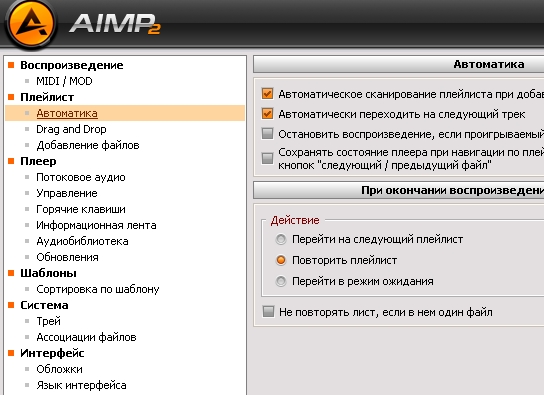Как настроить AIMP
Среди пользователей, предпочитающих слушать музыку на компьютере или ноутбуке, пожалуй, нет никого, кто хотя бы раз не слышал об AIMP. Это один из популярнейших медиаплееров, доступных на сегодняшний день. В данной статье мы хотели бы поведать вам о том, как можно настроить AIMP, учитывая различные вкусы и предпочтения.
Скачать AIMP бесплатно
Детальная конфигурация AIMP
Все регулировки здесь разделены на особые подгруппы. Их достаточно много, так что столкнувшись с данным вопросом впервые лицом к лицу, вы можете запутаться. Ниже мы попытаемся детально рассмотреть все виды конфигурации, которые помогут вам настроить плеер.
Внешний вид и отображение
Первым делом мы произведем конфигурацию внешнего вида плеера и всей информации, которая отображается в нем. Мы начнем с конца, так как при изменении внешних настроек могут сбросится некоторые внутренние регулировки. Давайте приступим.
- Запускаем AIMP.

- В левом верхнем углу вы найдете кнопку «Меню». Нажимаем на нее.
- Появится выпадающее вниз меню, в котором необходимо выбрать пункт «Настройки». Кроме того, аналогичную функцию выполняет сочетание кнопок «Ctrl» и «P» на клавиатуре.
- С левой части открытого окна будут находиться разделы настроек, каждый из которых мы рассмотрим в данной статье. Начнем с того, что поменяем язык AIMP, если вас не устраивает текущий, или если вы выбрали не тот язык при инсталляции программы. Для этого необходимо зайти в раздел с соответствующим названием «Язык».
- В центральной части окна вы увидите список доступных языков. Выбираем необходимый, после чего жмем кнопку
- Следующим шагом будет выбор обложки AIMP. Для этого заходим в соответствующий раздел в левой части окна.
- Этот параметр позволит изменить внешний вид проигрывателя.
 Вы можете выбрать любой скин из всех доступных. По умолчанию их три. Просто щелкаете левой кнопкой мышки на нужной строке, после чего подтверждаете выбор с помощью кнопки «Применить», а затем «OK».
Вы можете выбрать любой скин из всех доступных. По умолчанию их три. Просто щелкаете левой кнопкой мышки на нужной строке, после чего подтверждаете выбор с помощью кнопки «Применить», а затем «OK». - Кроме того, вы всегда можете загрузить любую понравившуюся обложку с интернета. Для этого вам необходимо нажать на кнопку
- Тут же вы увидите полоску с градиентами цветов. Вы можете выбрать цвет отображения основных элементов интерфейса AIMP. Просто передвиньте ползунок на верхней полоске, выбрав нужный цвет. Нижняя полоса позволит изменить оттенок выбранного ранее параметра. Сохраняются изменения так же, как и другие настройки.
- Следующая опция интерфейса позволит изменить режим отображения бегущей строки воспроизводимого трека в AIMP. Для изменения данного конфига переходим в раздел «Бегущая строка». Тут вы сможете указать информацию, которая будет отображаться в строке.

- Обратите внимание, что отображение бегущей строки доступно далеко не во всех обложках AIMP. Подобная функция однозначно доступна в стандартной версии скина плеера.
- Следующим пунктом будет раздел «Интерфейс». Нажимаем по соответствующему названию.
- Основные настройки этой группы касаются анимации различных надписей и элементов софта. Также вы можете изменить параметры прозрачности самого плеера. Все параметры включаются и выключаются банальной отметкой рядом с нужной строкой.
- В случае с изменением прозрачности нужно будет не только поставить галочки, но и отрегулировать положение специального ползунка. Не забывайте после этого сохранить конфигурации, нажав специальные кнопки
С настройками внешнего вида мы закончили. Теперь давайте перейдем к следующему пункту.
Плагины
Плагины — специальные независимые модули, которые позволяют подключить к АИМП специальные сервисы.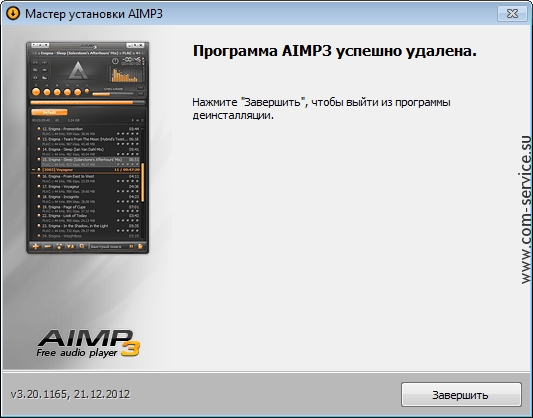 Кроме того, в описываемом плеере есть несколько собственных модулей, о которых мы и расскажем в данном разделе.
Кроме того, в описываемом плеере есть несколько собственных модулей, о которых мы и расскажем в данном разделе.
- Так же, как и ранее, заходим в настройки AIMP.
- Далее из списка слева выбираем пункт «Плагины», просто нажимая левой кнопкой мыши по его названию.
- В рабочей области окна вы увидите список всех доступных или уже инсталлированных плагинов для AIMP. Подробно на каждом из них останавливаться не будем, так как эта тема заслуживает отдельного урока из-за большого количества плагинов. Общая суть сводится к тому, чтобы включить или отключить нужный вам плагин. Для этого необходимо поставить отметку возле необходимой строки, после чего подтвердить изменения и перезапустить AIMP.
- Как и в случае с обложками к плееру, вы можете скачать различные плагины из интернета. Для этого достаточно кликнуть по нужной строке в данном окне.
- В последних версиях AIMP по умолчанию встроен плагин «Last.fm». Для его включения и настройки необходимо перейти в специальный раздел.

- Обратите внимание, что для корректного его применения необходима авторизация. А это означает, что вам нужно предварительно зарегистрироваться на официальном сайте «Last.fm».
- Суть этого плагина сводится к отслеживанию понравившейся музыки и ее дальнейшему добавлению в специальный музыкальный профиль. Именно на это и ориентированы все параметры в данном разделе. Для изменения настроек вам достаточно, как и прежде, поставить или убрать отметку рядом с нужной опцией.
- Еще одним встроенным плагином в AIMP является визуализация. Это специальные визуальные эффекты, которые сопровождают музыкальную композицию. Перейдя в раздел с идентичным названием, вы сможете настроить работу данного плагина. Настроек тут не много. Вы можете изменить параметр применения сглаживания к визуализации и выставить смену таковой по истечению определенного времени.
- Следующим шагом будет настройка информационной ленты AIMP. Стандартно она включена. Вы можете наблюдать ее вверху экрана каждый раз, когда запускаете тот или иной музыкальный файл в плеере.

- Данный блок опций позволит провести детальную конфигурацию ленты. Если вы ее хотите выключить совсем, то просто уберите галочку напротив строки, которая отмечена на изображении ниже.
- Кроме того, тут же присутствуют три подраздела. В подразделе «Поведение» вы можете включить или отключить постоянное отображение ленты, а также установить длительность ее показа на экране. Также доступна опция, которая меняет местоположение данного плагина на вашем мониторе.
- Подраздел «Шаблоны» позволит вам изменить сведения, которые будут указаны в информационной ленте. К таковой относится имя артиста, название композиции, ее длительность, формат файла, битрейт и так далее. Вы можете удалить лишний параметр в данных строках и добавить другой. Весь список допустимых значений вы увидите, если нажмете на иконку справа от обеих строк.
- Последний подраздел «Вид» в плагине «Информационная лента» отвечает за общее отображение информации.
 Местные опции позволяют установить собственный фон для ленты, прозрачность, а также скорректировать местоположение самого текста. Для удобного редактирования в нижней части окна находится кнопка «Предпросмотр», позволяющая сразу увидеть изменения.
Местные опции позволяют установить собственный фон для ленты, прозрачность, а также скорректировать местоположение самого текста. Для удобного редактирования в нижней части окна находится кнопка «Предпросмотр», позволяющая сразу увидеть изменения. - В данном разделе с плагинами находится и пункт связанный с обновлениями AIMP. Думаем, детально останавливаться на ней не стоит. Как понятно из названия, данная опция позволяет запустить ручную проверку новой версии плеера. Если таковая будет обнаружена, AIMP тут же автоматически обновится. Для запуска процедуры нужно просто нажать соответствующую кнопку
На этом настройки, посвященные плагинам, будут завершены. Идем далее.
Системные конфигурации
Данная группа опций позволяет установить параметры, которые связаны с системной частью работы плеера. Сделать это совсем не сложно. Давайте разберем весь процесс более детально.
- Вызываем окно настроек с помощью комбинации клавиш «Ctrl+P» или через контекстное меню.

- В перечне групп, расположенных слева, жмем по названию «Система».
- Справа появится перечень доступных изменений. Самый первый параметр позволит вам блокировать отключение монитора при запущенном AIMP. Для этого достаточно отметить галочкой соответствующую строку. Тут же находится ползунок, который позволит отрегулировать приоритет данной задачи. Обратите внимание, что для избежания отключения монитора, окно плеера должно быть активным.
- В блоке под названием «Интеграция» можно изменить параметр запуска плеера. Поставив отметку возле нужной строки, вы позволите системе Windows автоматически запускать AIMP при включении. В этом же блоке можно опционально добавить специальные строки в контекстное меню.
- Это значит, что при нажатии правой кнопкой мышки на музыкальном файле вы увидите следующую картину.
- Последний блок в данном разделе отвечает за отображение кнопки плеера на панели задач. Данное отображение можно выключить совсем, если убрать галочку напротив первой строки.
 Если же ее оставить, будут доступны дополнительные опции.
Если же ее оставить, будут доступны дополнительные опции. - Не менее важным разделом, относящимся к системной группе, является «Ассоциация с файлами». Данный пункт позволит отметить те расширения, файлы с которыми будут автоматически воспроизводится в плеере. Для этого достаточно нажать кнопку «Типы файлов», выбрать из списка АИМП и отметить необходимые форматы.
- Следующий пункт системных настроек называется «Подключение к сети». Опции данной категории позволяют указать тип подключения AIMP к интернету. Именно оттуда зачастую некоторые плагины подтягивают информацию в виде текста песни, обложки или для воспроизведения онлайн-радио. В данном разделе вы можете изменить время ожидания для подключения, а также использовать прокси-сервер при необходимости.
- Последним разделом в системных настройках является «Трей». Тут вы без проблем сможете настроить общий вид информации, которая будет отображаться при сворачивании АИМП.
 Советовать что-то конкретное мы не будем, так как у всех людей разные предпочтения. Отметим только, что этот набор опций обширен, и вам стоит обратить на него внимание. Именно тут вы сможете отключить различную информацию при наведении курсора на иконку в трее, а также назначить действия кнопок мыши при нажатии на таковую.
Советовать что-то конкретное мы не будем, так как у всех людей разные предпочтения. Отметим только, что этот набор опций обширен, и вам стоит обратить на него внимание. Именно тут вы сможете отключить различную информацию при наведении курсора на иконку в трее, а также назначить действия кнопок мыши при нажатии на таковую.
Когда системные параметры будут отрегулированы, мы можем приступить к настройкам плейлистов AIMP.
Опции плейлистов
Данный набор опций весьма полезен, так как позволит скорректировать работу плейлистов в программе. По умолчанию в плеере заданы такие параметры, что при каждом открытии нового файла будет создаваться отдельный плейлист. А это очень неудобно, так как их может накопиться огромное множество. Данный блок настроек поможет исправить этот и другие нюансы. Вот что нужно сделать, чтобы попасть в указанную группу параметров.
- Заходим в настройки плеера.
- Слева вы найдете корневую группу с названием «Плейлист».
 Нажимаем на нее.
Нажимаем на нее. - Справа появится перечень опций, регулирующих работу с плейлистами. Если вы не любитель множества плейлистов, тогда вам стоит поставить отметку напротив строки «Режим одного плейлиста».
- Тут же вы сможете отключить запрос на ввод имени при создании нового списка, настроить функции сохранения плейлистов и скорость прокрутки его содержимого.
- Перейдя в раздел «Добавление файлов», вы сможете настроить параметры открытия музыкальных файлов. Это как раз та опция, о которой мы упоминали в начале данного метода. Именно тут можно сделать так, чтобы новый файл добавлялся в текущий плейлист, вместо того, чтобы создавать новый.
- Также можно настроить поведение плейлиста при перетаскивании в него музыкальных файлов, или открытие таковых из других источников.
- Два следующих подраздела «Настройки отображения» и «Сортировка по шаблону» помогут изменить внешний вид отображения информации в плейлисте.
 Также имеются настройки группирования, форматирования и регулировка шаблонов.
Также имеются настройки группирования, форматирования и регулировка шаблонов.
Когда закончите с настройкой плейлистов, можно приступать к следующему пункту.
Общие параметры плеера
Опции данного раздела направлены на общие конфигурации плеера. Тут можно настроить параметры воспроизведения, горячие клавиши и так далее. Давайте разберем все более подробно.
- После запуска плеера нажимаем вместе кнопки «Ctrl» и «P» на клавиатуре.
- В дереве опций слева открываем группу с соответствующим названием «Плеер».
- В указанной области опций не так много. В основном это касается настроек управления плеером с помощью мыши и определенных горячих клавиш. Также тут можно изменить общий вид шаблона строки для копирования в буфер.
- Далее рассмотрим опции, которые находятся во вкладке «Автоматика». Тут вы сможете отрегулировать параметры запуска программы, режим воспроизведения композиций (случайно, по порядку и так далее).
 Также можно указать программе, что делать, когда закончится воспроизведение всего плейлиста. Кроме того, можно задать ряд общих функций, позволяющих настроить состояние плеера.
Также можно указать программе, что делать, когда закончится воспроизведение всего плейлиста. Кроме того, можно задать ряд общих функций, позволяющих настроить состояние плеера. - Следующий раздел «Горячие клавиши» в представлении наверно не нуждается. Тут вы можете настроить определенные функции плеера (старт, стоп, переключение песни и так далее) на предпочтительные клавиши. Рекомендовать что-либо конкретное тут нет смысла, так как каждый пользователь настраивает данные регулировки исключительно под себя. Если вы захотите вернуть все наладки данного раздела в исходное состояние, вам следует нажать кнопку «По умолчанию».
- Раздел «Интернет-радио» посвящен конфигурации потокового вещания и его записи. В подразделе «Общие настройки» вы можете указать размер буфера и количество попыток для повторного соединения при разрыве связи.
- Второй подраздел, называющийся «Запись интернет-радио», позволит вам указать конфигурации записи музыки, воспроизводимой при прослушивании станций.
 Тут можно выставить предпочтительный формат записываемого файла, его частоту, битрейт, папку для сохранения и общий вид названия. Также тут выставляется размер буфера для фоновой записи.
Тут можно выставить предпочтительный формат записываемого файла, его частоту, битрейт, папку для сохранения и общий вид названия. Также тут выставляется размер буфера для фоновой записи. - О том, как слушать радио в описываемом проигрывателе, вы можете узнать из нашего отдельного материала.
- Настроив группу «Обложки альбомов», вы сможете загружать таковые из интернета. Еще можно указать названия папок и файлов, которые могут содержать изображение обложки. Без необходимости менять такие данные не стоит. Также можно установить размер кэширования файлов и максимально допустимый объем для загрузки.
- Последний раздел в указанной группе называется «Фонотека». Не следует путать это понятие с плейлистами. Фонотека — это архив или сборник вашей любимой музыки. Он формируется на основании рейтинга и оценок музыкальных композиций. В данном разделе вы сможете настроить параметры добавления подобных файлов в фонотеку, учет прослушиваний и так далее.

Подробнее: Слушаем радио с помощью аудиоплеера AIMP
Общие настройки воспроизведения
Остался в списке всего один раздел, который позволят настроить общие параметры воспроизведения музыки в AIMP. Давайте же к нему приступим.
- Заходим в настройки плеера.
- Нужный раздел будет находиться самым первым. Жмем на его названии.
- Справа будет отображен список опций. В первой строке вам следует указать устройство для воспроизведения. Это может быть как стандартная звуковая карта, так и наушники. Вам следует включить музыку и просто послушать разницу. Хотя в некоторых случаях заметить ее будет крайне сложно. Немного ниже можно настроит частоту воспроизводимой музыки, ее битрейт и канал (стерео или моно). Также тут доступен переключатель опции «Логарифмический регулятор громкости», который позволяет избавиться от возможных перепадов звуковых эффектов.
- А в дополнительном разделе «Параметры преобразования» можно включить или выключить различные опции трекерной музыки, дискретизации, дизеринга, микширования и антиклиппинга.

- В правом нижнем углу окна вы также найдете кнопку «Менеджер эффектов». Нажав ее, вы увидите дополнительное окно с четырьмя вкладками. Аналогичную функцию также выполняет отдельная кнопка в главном окне самого софта.
- Первая из четырех вкладок отвечает за звуковые эффекты. Тут можно отрегулировать баланс воспроизведения музыки, включить или отключить дополнительные эффекты, а также настроить специальные DPS плагины, если они установлены.
- Второй пункт под названием «Эквалайзер» знаком, наверно, многим. Для начала его можно включить или отключить. Для этого достаточно поставить отметку напротив соответствующей строки. После этого можно уже регулировать ползунки, выставляя различные уровни громкости для разных каналов звучания.
- Третий раздел из четырех позволит нормализовать громкость — избавится от разных перепадов громкости звуковых эффектов.
- Последний же пункт позволит вам выставить параметры сведения.
 Это значит, что вы сможете самостоятельно настроить затухание композиции и плавный переход к следующему треку.
Это значит, что вы сможете самостоятельно настроить затухание композиции и плавный переход к следующему треку.
Вот собственно и все параметры, о которых мы хотели бы вам поведать в текущей статье. Если у вас останутся после этого вопросы — пишите их в комментариях. Будем рады дать максимально развернутый ответ на каждый из таковых. Напомним, что помимо AIMP есть не менее достойные плееры, позволяющие слушать музыку на компьютере или ноутбуке.
Подробнее: Программы для прослушивания музыки на компьютере
Мы рады, что смогли помочь Вам в решении проблемы.Опишите, что у вас не получилось. Наши специалисты постараются ответить максимально быстро.
Помогла ли вам эта статья?
ДА НЕТРазбираемся с медиаплеером AIMP. Настройка функционала. Оптимизируемся по полной
– это очень популярный аудиоплеер. Он имеет множество настроек, поддерживает большое количество форматов музыки, имеет возможности создания плейлистов и так далее.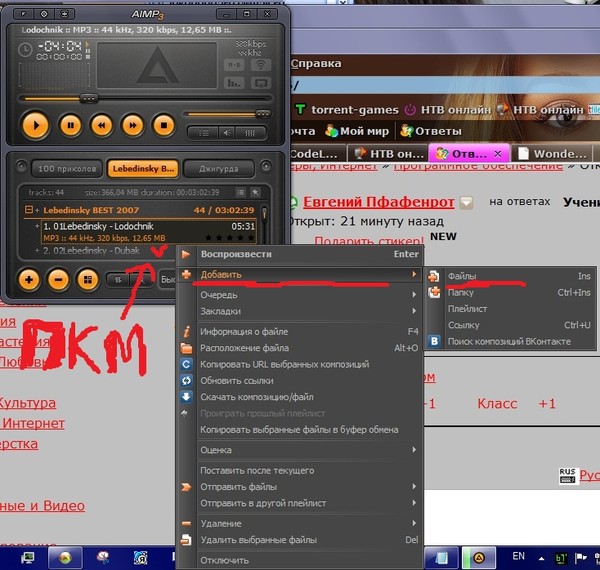 Ранее мы уже упоминали этот плеер в нашем , в котором AIMP занял первое место.
Ранее мы уже упоминали этот плеер в нашем , в котором AIMP занял первое место.
В отличии от своего главного конкурента – Winamp, аудиоплеер AIMP имеет больший функционал при настройке эквалайзера, а именно большее количество частотных полос для настройки. Это позволяет значительно лучше настроить звучание музыкальных дорожек.
Также в AIMP имеет 22 поднастройки эквалайзера, каждая из которых затрагивает практически любой музыкальный жанр.
Чтобы начать настройку эквалайзера нужно для начала её открыть. Для этого на главном экране программы находим кнопку «Эквалайзер ». Визуально она представляет собой последовательные стрелочки, направленные в одну сторону.
Слева от рабочего экрана программы появится небольшое окошко, в котором находятся ранее упомянутые частотные полосы. Каждую из них можно настроить используя курсор мыши.
Чтобы включить автоматически настройки эквалайзера (ранее упомянутые как поднастройки), которые зависят от жанра воспроизводимых треков, необходимо в окне эквалайзера нажать на кнопку «Настройки эквалайзера ».
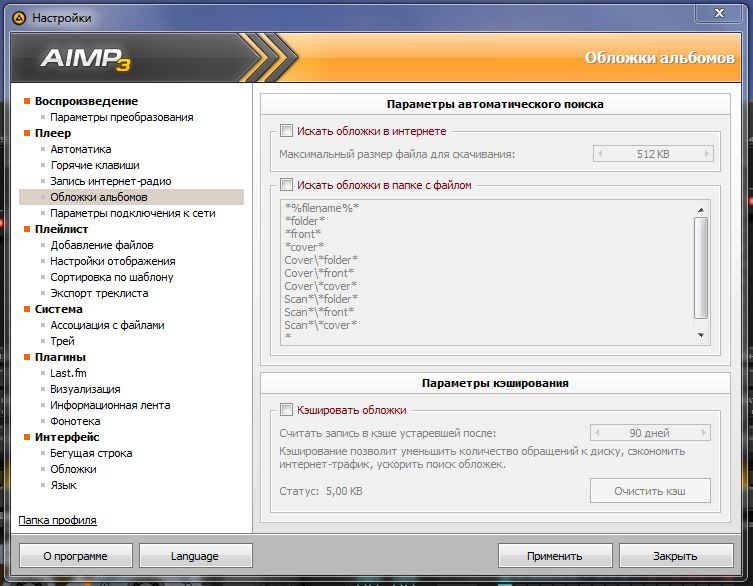 Затем в появившемся подменю щелкнуть по команде «Загрузить настройки «.
Затем в появившемся подменю щелкнуть по команде «Загрузить настройки «.Затем появится диалоговое окно «Поднастройки эквалайзера » и список доступных музыкальных жанров. Выберите нужный вам из этого списка и нажмите кнопку «Применить «.
На этом все, теперь вы сможете с удовольствием слушать музыку в аудиоплеере AIMP, предварительно настроив эквалайзер в нем.
AIMPPLAYERRUS
Тип лицензии :
Крякнутая
Языки :
Windows 8, 8 64-bit, 7, 7 64-bit, Vista, Vista 64-bit, XP, XP 64-bit
Скачано :
Всем привет, кто в данный момент является пользователем данного сайта. Сегодня будет рассмотрен процесс настройки именитой программы, название ее AIMP. Хоть программа достаточно проста в настройке, и может показаться, что описание данной процедуры бесполезно, но на самом деле это не так.
Опыт использования программ этого типа у всех пользователей разный, потому для кого то настройка AIMP это «плевое» дело, а для кого то «дремучий лес».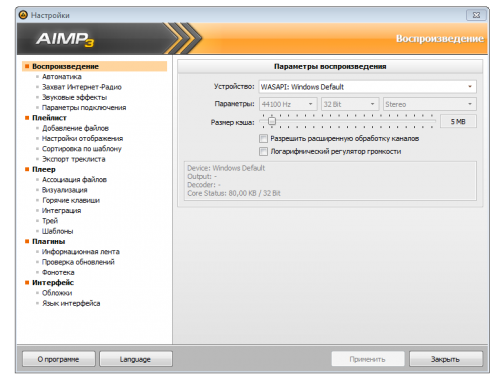 Помимо всего этого, даже если у вас уже установлена и настроена данная программа, не будет лишним пробежаться еще раз по настройкам, возможно, вы найдете для себя что то интересное.
Помимо всего этого, даже если у вас уже установлена и настроена данная программа, не будет лишним пробежаться еще раз по настройкам, возможно, вы найдете для себя что то интересное.
Что бы долго не ходить «вокруг да около», давайте рассмотрим процесс настройки AIMP.
Примером настройки будет использован AIMP версии v2.61, build 583, так же используется обложка по умолчанию «Euphoria».
Все настройки программы можно разбить на шесть категорий, это:
1. Воспроизведение
4. Шаблоны
1. Воспроизведение
«Устройство звукового вывода» — в данном пункте меню. Вам необходимо выбрать, с помощью какого устройства будет воспроизводиться звук (под звуком разумеется: треки, песни любые звукозаписи). Все устройства, которые доступны для вывода звука, можно просмотреть, нажав на «всплывающий» список. В нашем случае это: звуковая схема по умолчанию (windows default), звуковой интерфейс SPDIF, звуковая плата VIA. Но надо понимать, что это описан только пример, у каждого пользователя устройства могут быть разные. Устройства можно переключать между собой, возможно, конкретное устройство покажется для вас лучше остальных. Мы для обзора будем использовать, карту звука VIA.
Устройства можно переключать между собой, возможно, конкретное устройство покажется для вас лучше остальных. Мы для обзора будем использовать, карту звука VIA.
Далее необходимо выбрать тип программного смешивания, он находится справа от списка выбора устройства для воспроизведения. Эту опцию требуется включить, так же выбрать 32-битный тип смешивания. Включение этой опции придает выводимому звуку полного звучания, и схожести с настоящим звучанием.
При повышенной нагрузке на компьютер, мы бывает слышим «подтормаживание» звучания, что бы этого избежать необходимо, переместить ползунок опции «размер буфера» почти до конца. Если вы никогда не наблюдали этого дефекта, то лучше оставить все как есть.
«Логарифмический регулятор громкости» что бы его настроить нужно, добавить громкость на колонках, а потом уже регулировать громкость непосредственно в плеере. Основное предназначение данной опции это, повышение/уменьшение уровня громкости звука на «логарифмический».
Уровень громкости изменяется на качественном уровне при использовании данной опции.
«Звуковые эффекты» — думаю эта опция понятна многим, так как настройка личностная. «DSP-Manager», вот на чем можно сосредоточить свое внимание. Что бы попасть в настройки DSP-Manager, нужно нажать на кнопку с названием опции.
«Echo» — воспроизведение с оттенками эха, придает включение этой опции.
«Reverb» — добавление дополнительного эхо отображения. Если по-простому, то данная опция добавляет эхо в указанном количестве, и напоминает звучание в больших закрытых помещениях. На самом деле очень интересная опция и стоит рассмотрения.
«Chorus» — Хоть и опция обозначает «пение хором», но на самом деле эффект не сильно заметен при включении
«Flanger» — данная опция воспроизводит звук с обратным сигналом. Честно говоря, не понятно для чего она может пригодиться, разве что для каких либо приколов.
«Stereo Enhancer» — стерео усилитель. С самого название понятно, что при включении этой опции звучание будет насыщено стерео-эффектом. Но если, вы накрутите настройки на максимум, ждите головной боли.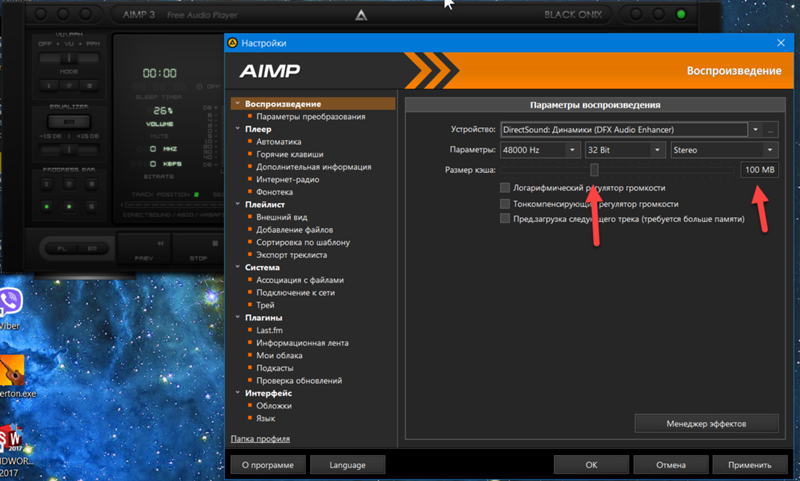
Вот, например, «авто-выравнивание звука» и реверс каналов, эти настройки действительно могут улучшить качество звучания.
«Replay Gain» многие люди ее попросту не ощущают, некоторые слышат воспроизведение звука в некотором «беспорядке». Мы же посчитали данную опцию бесполезной, и не тратили много времени на ее рассмотрение.
Удаление голоса, посредством фильтра. Лично не использовался, но думаю, подойдет для людей которые, записывают треки самостоятельно, и им нужна «минусовка». Так же интересная опция, настройка скорости воспроизведения, порой даже смешная. Так же не стоит бояться, что вы не вернете все как было, так как присутствует кнопка «настройки по умолчанию».
Смешивание звука в сторону 1 из двух между колонками/наушниками (к примеру) происходит при установке опции «Баланс»
«Winamp DSP Plug» — это плагин который используется для Winampа, мы его использовать не будем.
По завершению настройки большинство пользователей ищут привычную кнопку «Сохранить изменения» или «ОК», но вы их тут не найдете, так что просто нажмите «крестик» в правом углу программы.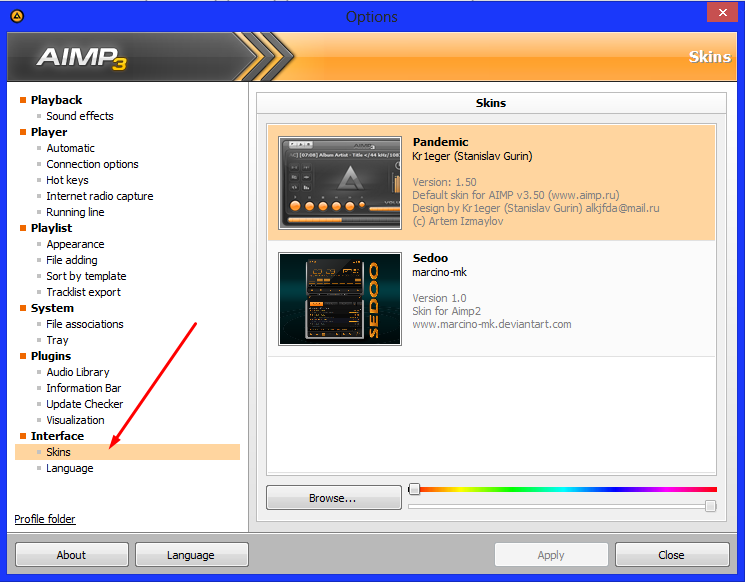
Давайте рассмотрим следующие категории настройки.
2. Playlist
(для увеличения изображения – сделайте клик по нему)
«Интерфейс» — здесь все довольно просто и понятно. Что бы видеть подписи названий папок, необходимо в строку «Разбить о категориям» вставить значение «%ParentDir%». Это можно выделить основным советом по данной опции. Но так же можно использовать дополнительные пункты настройки:
При выделении файла, отображать информацию о нем.
Отображать время и колонки
Остальные пункты можно попросту выключить, этот вариант может вам понравится.
«Playlist» — в этой категории можно смело выставлять все галочки, но убрать одну не удобную. Это вторая галочка, которая выполняет открытие закладок в новой группе playlist.
«Сохранение» — эта опция отвечает за сохранение плей-листов, если вы не хотите их сохранять, просто оставьте настройки по «default». Эти настройки достаточно понятны. И в них можно разобраться самостоятельно.
«Автоматика» в кладка входящая в эту группу. Что бы файлы, которые добавлены в playlistпроигрывались в порядке «random», в обязательном порядке необходимо включить опцию «При добавлении файлов, автоматически сканировать playlist». Так же необходимо выставить опцию автоматического перехода к следующему треку. Эли ее не поставить проигрываемый трек будет повторятся, но если вам это вдруг понадобится, это удобно сделать с главного меню, нажатием одной кнопки.
Остальные опции данной группы мы не рассматривали, так как не посчитали их важными.
«По окончанию воспроизведения playlist» стандартное решение – повторить playlist. Но пользователи бывают разные, и кто-то может создать десятки плей-листов, и по окончанию одного перейти на другой автоматически. Так же опция «не повторять лист, если в нем один файл» кому-то удобна а кому то нет.
«Drag & Drop» — дословный перевод данной опции говорит сам ща себя. «Возьми и брось» — для этого действие используется манипулятор.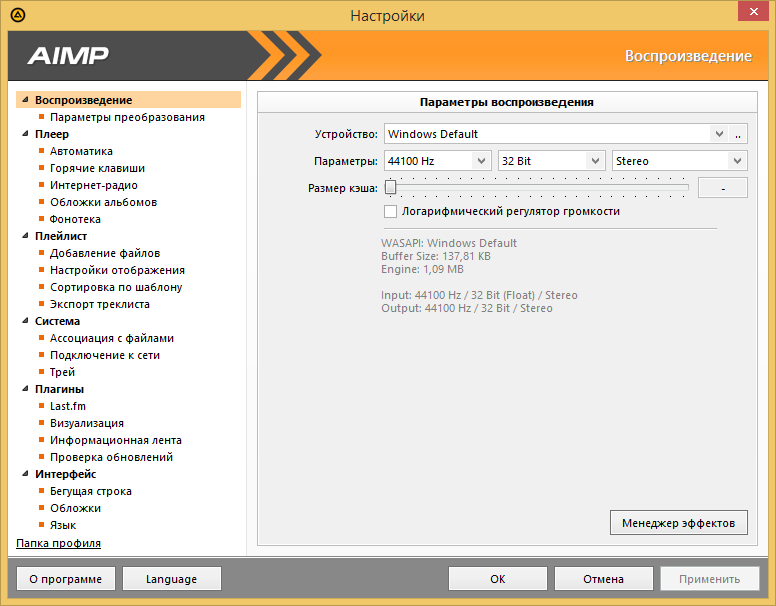 Опять же, все зависит от пользователя, кому то удобно просто добавлять треки в конец списка, кому то в перетаскиваемую область. Но главное, это убрать галочку «спрашивать пользователя» иначе всплывающее окошко не даст вам покоя. А вот функцию « Сортировать по имени» как раз очень удобная функциональность, так что желательно ее включить.
Опять же, все зависит от пользователя, кому то удобно просто добавлять треки в конец списка, кому то в перетаскиваемую область. Но главное, это убрать галочку «спрашивать пользователя» иначе всплывающее окошко не даст вам покоя. А вот функцию « Сортировать по имени» как раз очень удобная функциональность, так что желательно ее включить.
При открытии файлов:
— «Создание нового Playlist» — это значит, что если вы добавите с помощью функциональных кнопок «ADD» папку для воспроизведения, playlist поменяет название на соответствующее название папки.
— «Добавить в этот playlist» — думаю, не стоит описывать, все и так понятно.
— «Добавить по умолчанию (default)» — если вы добавите новую папку для воспроизведения, создаетсяplaylist с названием по умолчанию, и это «default».
Мнения разные, но на практике самым практичным является первый вариант.
Еще одна опция, которую можно внести в список не сильно полезных, по крайней мере для большинства пользователей, это «После открытия аудио-файла – начать воспроизведение». Если эту опцию отключить при открытии фала на компьютере он сразу не будет воспроизводится, а только запустится плеер AIMP. Существует так же похожая опция, которая сразу воспроизводит файлы при добавлении их в playlist или наоборот.
Если эту опцию отключить при открытии фала на компьютере он сразу не будет воспроизводится, а только запустится плеер AIMP. Существует так же похожая опция, которая сразу воспроизводит файлы при добавлении их в playlist или наоборот.
3. Плеер
На настройках при запуске программы, стоят повышенного внимания. Совет, сразу убрать «птичку» — «Сворачивать программу в трей». Большинство людей попросту обращают внимание, что программа уже запустилась, и дальше упорно «кликают» на ярлык, и не понимают почему она не запускается. Еще одна полезная опция «Ничего не делать при запуске», просто рассмотрите ситуацию, если вы включите ваш компьютер поздно ночью или рано утром и при открытии программы на всей громкости начнется воспроизведение через колонки. Очень удобно можно настроить «горячие клавиши» программы, что существенно повышает удобство использования, так называемое «usability». Что бы изменить действие выполняемое горячей клавишей, необходимо на против нее сделать double-click, дальше нажать кнопку которая будет отвечать за это действие.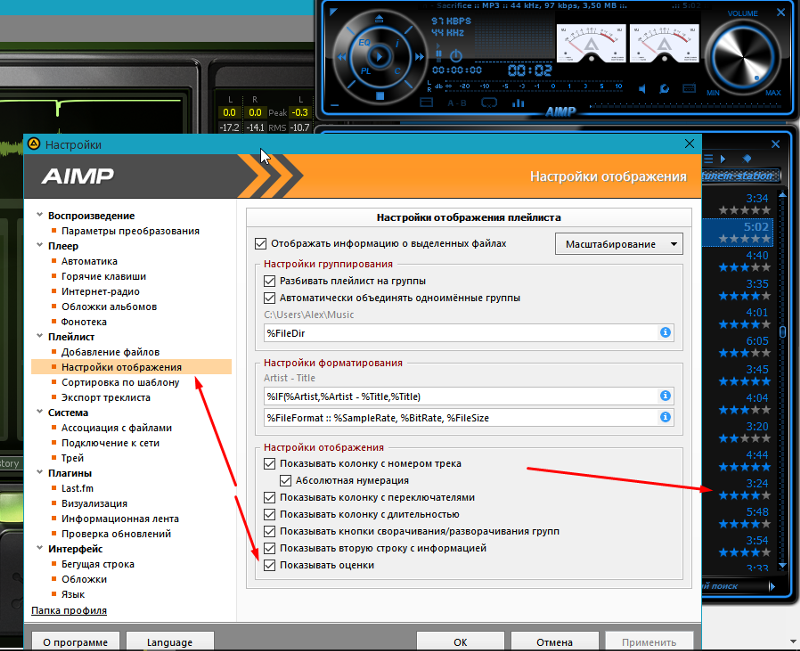
(для увеличения изображения – сделайте клик по нему)
4. Шаблоны
Все эти непонятные слова и аббревиатуры это переменные в сокращенном виде, которые форматируют шаблон, который в последующем используется для строки и playlist. Если вас это заинтересовало, просто перекликайте примеры, это достаточно легко.
5. Система
(для увеличения изображения – сделайте клик по нему)
Если вам надоел логотип программы AIMP, вы можете его убрать используя именно эту категорию настройки. Так же эта группа насыщена другими интересными настройками, например:
— «Показывать информацию о текущем треке, на панели задач»
— «Разрешить просмотр информации о треке, используя прокрутку»
— «Авто-запуск программы»
— «Интеграция AIMP to system
Но вы должны понимать, что эти настройки влияют на загрузку процессора, хоть и незначительно.
На вкладке «Трей» можно включать или отключать всплывающие окна, кому как по душе. Так же здесь можно изменить отображение кнопки в трее.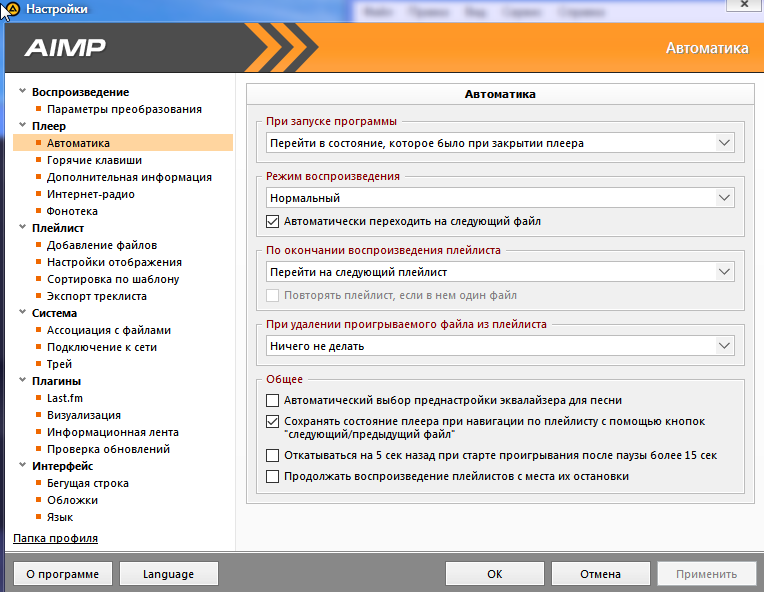
(для увеличения изображения – сделайте клик по нему)
Если вы хотите. Что бы все аудио-файлы открывались именно в проигрывателе AIMP, необходимо выставить ассоциацию фалов с данной программой. Это можно сделать на вкладке «Ассоциация файла». Но данный плеер открывает только аудио-файлы, для воспроизведения видео можно использовать KMP-player.
6. Интерфейс
(для увеличения изображения – сделайте клик по нему)
Эту категорию настройки относят к сугубо индивидуальным, тут не может быть правильных советов и так далее. По этому, будет представлено просто описание собственных настроек, а устанавливать их или нет, дело за каждым. Так же стоит сказать, что некоторые настройки влияют на производительность компьютера. Если ваш персональный компьютер слаб в аппаратной конфигурации, эти настройки не стоит применять, особенно опцию «прозрачности».
Во избежание сбоев в работе программы не советую устанавливать большое количество обложек одновременно.
Пускай вас по жизни сопровождает только качественная музыка и такое же качественное воспроизведение.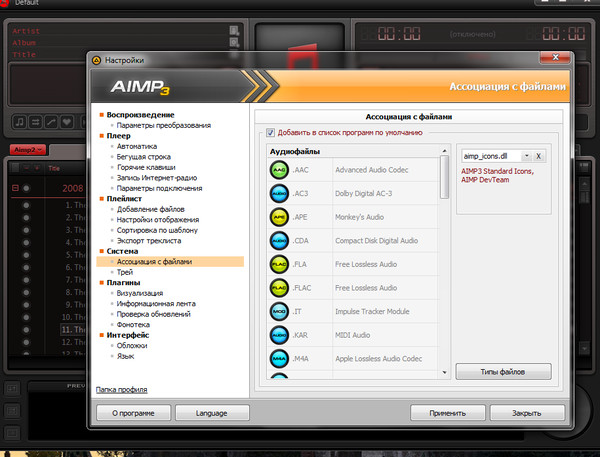
Здравствуйте читатели моего блога. С вами Марат Наурузбаев. Многие из вас задаются вопросом, какой аудио проигрыватель использовать для прослушивания музыки с большим набором возможностей и чтобы он был бесплатный? Стандартный проигрыватель windows не всегда удовлетворяет потребностям рядового пользователя, имеет не совсем понятный интерфейс и к тому же является «тяжелым». Среди большого разнообразия аудио проигрывателей больше всего мне понравился простой и в то же время имеющий большое количество настроек, заслуживший много наград и к тому же бесплатный проигрыватель Aimp . Есть версия под Windows и Android, есть переносная версия, которой можно пользоваться прямо с “флешки”, не устанавливая программу.
В этой статье поговорим, как скачать и установить Aimp, а также как настроить Aimp и как им пользоваться для прослушивания музыки и других mp3 файлов. Как всегда я опишу процесс детально с картинками и видео. Итак, поехали…
- Где и как скачать Aimp
- Установка Aimp
- Настройка Aimp
- Как пользоваться Aimp
Чтобы скачать аудио проигрыватель Aimp, заходим на официальный сайт программы aimp.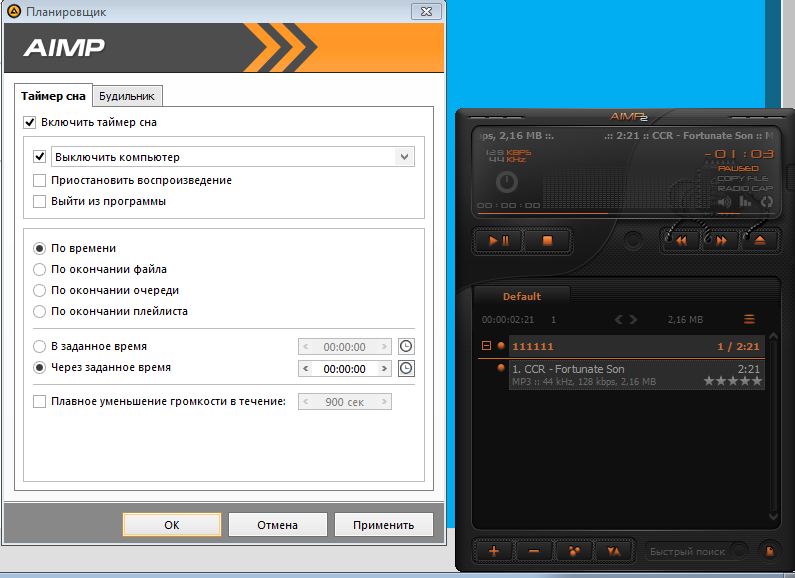 ru , раздел «Скачать» , выбираем последнюю (не Beta)версию и жмем «Скачать с сервера »
ru , раздел «Скачать» , выбираем последнюю (не Beta)версию и жмем «Скачать с сервера »
Скачанный на компьютер файл запускаем. Выбираем нужный нам язык. Кроме русского языка присутствует большой выбор других языков, в том числе украинский, белорусский, казахский и другие языки
Запускается мастер установки Aimp. Нажимаем «Далее »
Соглашаемся с лицензионным соглашением, выставив соответствующую галочку. Нажимаем «Далее »
Выбираем параметры установки: папку для установки, версию программы (переносная или обычная), нажимаем «Далее »
Убираем галочки с установки дополнительных программ. Нажимаем «Далее »
Выбираем параметры интеграции в Windows. Я рекомендую оставить галочки по умолчанию. Нажимаем «Установить »
Проигрыватель Aimp начнет устанавливаться на вашем компьютере
После установки можно оставить галочку «Запустить Aimp » и нажать «Завершить »
Запустится наш проигрыватель Aimp с настройками по умолчанию
Настройка AimpВначале давайте настроим эквалайзер Aimp. Кто не знает что такое эквалайзер, скажу вкратце, что это регулировка частоты (высоты звука). По умолчанию в Aimp все частоты установлены в среднее положение и это не всегда устраивает нас, в частности меня 🙂 . Так вот, можно настроить эквалайзер Aimp на свое усмотрение, причем в нем имеются предустановки эквалайзера, так что его настроить не составит большого труда.
Кто не знает что такое эквалайзер, скажу вкратце, что это регулировка частоты (высоты звука). По умолчанию в Aimp все частоты установлены в среднее положение и это не всегда устраивает нас, в частности меня 🙂 . Так вот, можно настроить эквалайзер Aimp на свое усмотрение, причем в нем имеются предустановки эквалайзера, так что его настроить не составит большого труда.
Щелкаем вверху эквалайзера крайнюю левую кнопочку
Появится дополнительное меню, где выбираем «Загрузить настройку »
Появится окно с преднастройками эквалайзера, где мы можем выбрать любую надстройку. Я обычно выбираю «Techno », вы можете выбрать любую другую на свой вкус. Причем если у вас в Aimp проигрывается музыка, вы можете сразу слышать, как установки эквалайзера меняют тембр звука. Только надо не забыть включить эквалайзер Aimp, переведя кнопочку над ним из положения «Off » в «On ».
Включаем эквалайзер и закрываем его
Откроется окно с множеством настроек проигрывателя. Вы можете пройтись по всем разделам настройки и настроить Aimp для себя. Я же вам покажу только те настройки, которые я сам обычно меняю. Это нужно проделать только один раз и в дальнейшем забыть об этом.
Вы можете пройтись по всем разделам настройки и настроить Aimp для себя. Я же вам покажу только те настройки, которые я сам обычно меняю. Это нужно проделать только один раз и в дальнейшем забыть об этом.
В окне настроек щелкаем раздел «Настройки отображения ». Справа в настройках отображения плейлиста щелкаем «Масштабирование » и выбираем масштаб отображения, двигая ползунок вправо-влево. Я обычно ставлю масштаб 120%. Вы выставляйте масштаб “под себя”.
Чуть ниже в разделе «Настройки отображения » убираем галочку с «Показывать вторую строчку с информацией » и убираем галочку с «Показывать оценки ».
После такой настройки наш плейлист в Aimp во первых будет выглядеть крупнее, а во вторых каждая композиция в плейлисте будет занимать одну строчку, а не две
Далее в настройках щелкаем по разделу «Система » — «Ассоциации с файлами » и проверяем, чтобы у нас стояли галочки в «Аудиофайлы | Плейлисты | Обложки ». Это нужно для того, что если вы в проводнике Windows запустили какой либо MP3-файл (музыка обычно хранится в этом формате) или другой музыкальный файл, он открывался в проигрывателе Aimp, а не в другом проигрывателе…
Это нужно для того, что если вы в проводнике Windows запустили какой либо MP3-файл (музыка обычно хранится в этом формате) или другой музыкальный файл, он открывался в проигрывателе Aimp, а не в другом проигрывателе…
В разделе «Интерфейс» — «Обложки » можете выбрать другую обложку (скин) для проигрывателя Aimp. По умолчанию в дистрибутив Aimp “вшиты” несколько обложек, но при желании можно скачать в интернете любую другую понравившуюся обложку (скин) и добавить их в проигрыватель, нажав кнопку «Обзор » в данном разделе. Более того вы можете изменять цветовую гамму выбранной обложки просто передвигая ползунки влево-вправо в данном разделе настройки. После изменения всех настроек, нажимаем «Применить » и «Закрыть »
В Aimp также имеется средство визуализации, которое отображается в маленьком окошечке проигрывателя, но может быть раскрыто на весь экран, если щелкнуть по нему 2 раза левой клавишей мыши (ЛКМ). Для добавления визуализации щелкните правой клавишей мыши по окну визуализации Aimp и выберите «Режим визуализации ». Далее выбираете любую понравившуюся визуализацию. Добавлю только что множество других плагинов визуализации также можно скачать в сети Интернет и добавить в проигрыватель Aimp
Далее выбираете любую понравившуюся визуализацию. Добавлю только что множество других плагинов визуализации также можно скачать в сети Интернет и добавить в проигрыватель Aimp
Пришло время показать, как пользоваться столь замечательным аудио плейером Aimp. Ничего сложного в этом нет, вам нужно лишь понять, как добавить музыку в Aimp и какие кнопки нажимать для управления воспроизведением ваших музыкальных композиций.
Итак, чтобы добавить папку с музыкой в Aimp, в основном окне проигрывателя в самом низу щелкаем на кнопку с плюсом «+ » и выбираем «Папки »
Выбираем папку на компьютере, где у Вас хранится музыка, ставим галочку напротив нее и нажимаем «ОК »
Видим что в основном окне Aimp (в плейлисте) добавились наши файлы из выбранной папки. Вообще можно добавлять не только папки, но и файлы по отдельности, плейлисты и даже ссылки из Интернета. Теперь мы можем запустить любой файл в плейлисте на воспроизведение просто щелкнув по нему 2 раза ЛКМ или нажав клавишу «Воспроизвести »
Наконец-то заиграла ваша любимая песня в классном проигрывателе Aimp.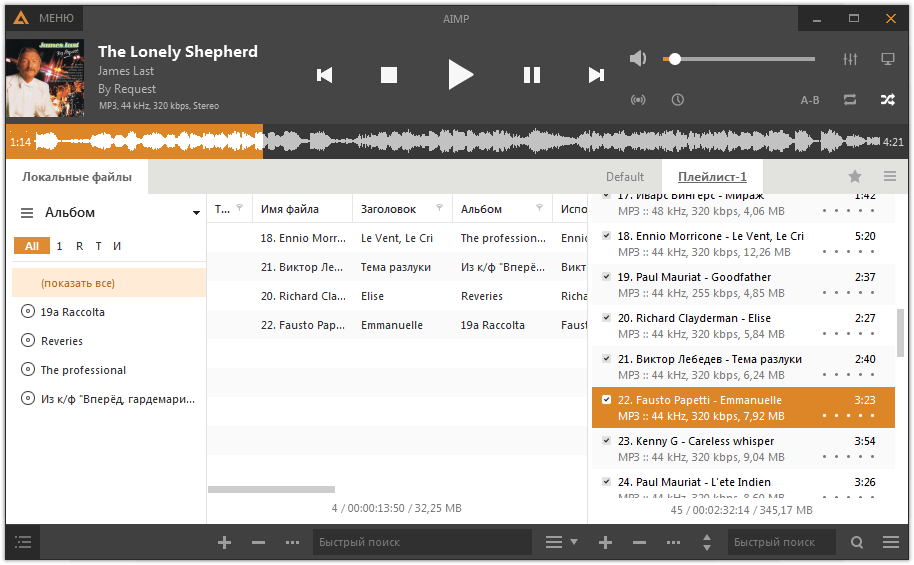
Теперь я объясню вам значение кнопок управления. Посмотрите на рисунок, каждую кнопку или функцию я обозначил цифрой от 1 до 10
- Воспроизвести
- Пауза
- Остановить воспроизведение
- Предыдущий трек
- Следующий трек
- Открыть файл(ы)
- Показать/спрятать “эквалайзер”
- Показать/спрятать “плейлист”
- Громкость
- Навигация по файлу
И чуть не забыл. Есть еще одна классная фишка проигрывателя Aimp. В плейлисте обычно файлы проигрываются по порядку (сверху-вниз), но можно выставить свой порядок воспроизведения файлов. Для этого щелкните один раз по определенной песне и нажмите клавишу «Q ». Справа от названия композиции появится порядковый номер ее воспроизведения, в данном случае «1 ». Затем щелкните еще раз, но уже по следующей песне, которую вы хотите воспроизвести вслед за предыдущей и снова нажмите клавишу «Q ». Справа от названия композиции появится «2 ».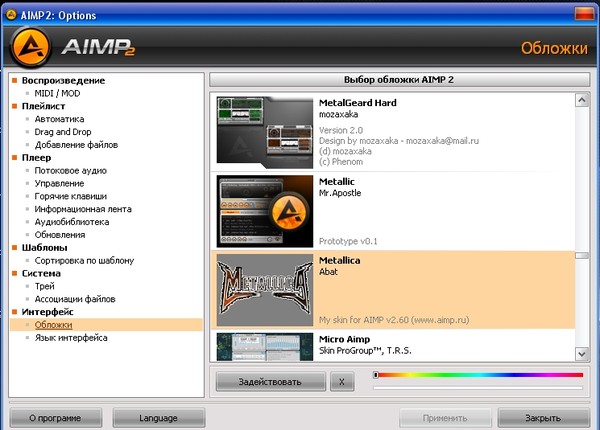 И так далее. Таким образом, мы можем выставить свой порядок воспроизведения файлов. Классно, не правда ли? Особенно данная функция хороша, когда у Вас устраиваются вечеринки, и вы сможете заранее подготовить список проигрываемых композиций в определенном порядке.
И так далее. Таким образом, мы можем выставить свой порядок воспроизведения файлов. Классно, не правда ли? Особенно данная функция хороша, когда у Вас устраиваются вечеринки, и вы сможете заранее подготовить список проигрываемых композиций в определенном порядке.
В Aimp имеется возможность добавлять несколько плейлистов. Чтобы добавить новый плейлист, щелкните правой клавишей мыши (ПКМ) рядом с заголовком существующего плейлиста и выберите «Новый плейлист »
Введите имя нового плейлиста и нажмите «ОК »
Создастся новый пустой плейлист с вашим названием, в который вы также сможете добавить музыку. Удобно не правда ли? И таких плейлистов можно создавать я думаю очень много, я создал 10 шт. На картинке только два 🙂
Когда мы нажимали кнопку с плюсом «+ » внизу окна Aimp, мы добавляли файлы в плейлист проигрывателя. Если нажать кнопку с минусом «-» мы можем очистить плейлист, удалить выбранные файлы с плейлиста и даже удалить выбранные файлы с диска компьютера!
А как нам найти определенную песню в плейлисте Aimp? Для этого внизу проигрывателя в поле поиска вводим начальные буквы артиста или название композиции и Aimp сразу покажет совпадения с названиями композиций в плейлисте
Если мы свернем проигрыватель Aimp, то его окно примет минималистический вид возле трея, где вы сможете также управлять самыми необходимыми командами проигрывателя: пуск, пауза и остановка композиции, следующий и предыдущий треки, производить навигацию по файлу и регулировать громкость
ЗаключениеСреди большого разнообразия как платных, так и бесплатных аудио проигрывателей, Aimp действительно выделился среди них большой функциональностью, легким и к тому же русифицированным интерфейсом и самое главное он бесплатен.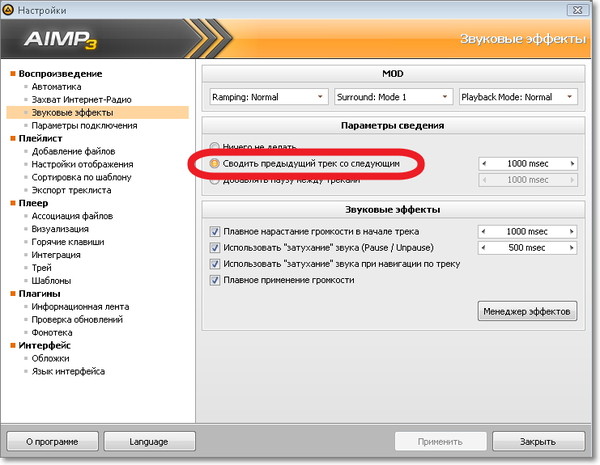 Его интерфейс сделан для удобства обычных пользователей, он воспроизводит множество известных аудио форматов, может воспроизводить Интернет-радио, есть версия для Windows и Android. Все эти достоинства наверняка оценили миллионы пользователей Aimp по всему миру, и я оказался в их числе.
Его интерфейс сделан для удобства обычных пользователей, он воспроизводит множество известных аудио форматов, может воспроизводить Интернет-радио, есть версия для Windows и Android. Все эти достоинства наверняка оценили миллионы пользователей Aimp по всему миру, и я оказался в их числе.
Я описал, как установить Aimp, как его настроить и как им пользоваться. Если будут вопросы по его использованию, смело задавайте их в комментариях. Я же с Вами ненадолго прощаюсь и если Вам статья понравилась, кликните по кнопкам социальных сетей, я не обижусь 🙂 . И не забудьте , чтобы следить за выходом в блог моих новых статей, ну а я постараюсь оправдать ваши ожидания.
Ну и напоследок как обычно, мое видео о том, как установить и настроить Aimp
До встречи!
После релиза AIMP v3.0 мне на почту стало приходить много писем по поводу того, что программа стала работать медленнее и кушать больше, нежели AIMP2. В данной заметке я хотел бы рассказать, из-за чего так получилось, и что с этим можно при желании сделать.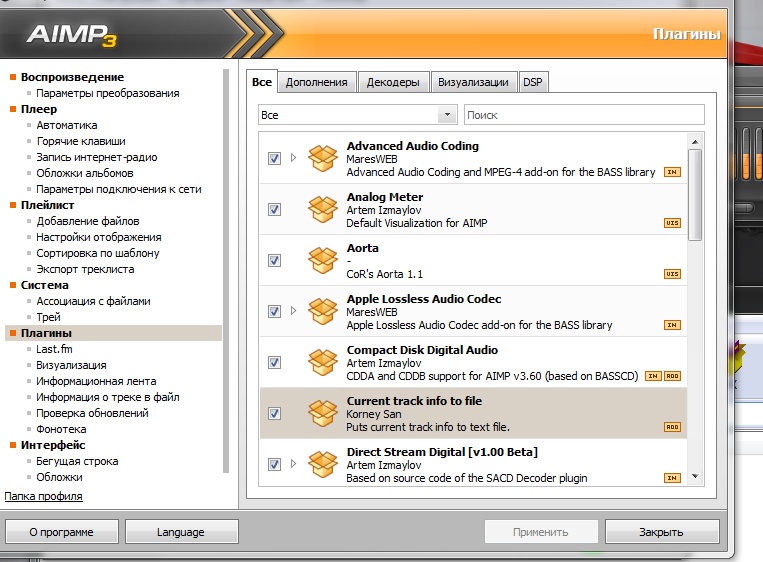
Время запуска и объем используемой памяти
Плагины
В первую очередь на объеме использования памяти сказываются плагины, чем больше их подключено , тем больше памяти потребляет программа и становится менее отзывчивой .
Сейчас в AIMP существуют два вида плагинов – загружаемые при запуске, загружаемые по мере надобности. К последнему виду относятся плагины визуализации – плагин загружается при включении визуализации, и выгружается при ее выключении.
Решение : Отключить ненужные и редко используемые плагины (см. Настройки \ Плагины).
Скины
В AIMP3 был существенно изменен скин движок, а, соответственно, и внутренняя структура скинов – благодаря этому удалось увеличить скорость загрузки скина, однако, на текущий момент это не сильно заметно по следующим причинам:
- Большая часть скинов была сделана для AIMP2, поэтому при загрузке плеер тратит дополнительное время на преобразования скинов из старого формата в новый.
- Некоторые скины включают в себя дополнительные шрифты, которые интегрируются в систему при загрузке.

Решение : Использовать оригинальные скины для AIMP3, стараться избегать скинов со встроенными шрифтами.
Плейлисты
В AIMP3 появился умный загрузчик плейлистов – он загружает содержимое плейлистов по мере надобности, поэтому вам больше не нужно беспокоиться о том, сколько плейлистов у вас открыто в плеере – количество открытых плейлистов больше не влияет на время загрузки плеера.
Функции интеграции в систему
При запуске программа интегрируется в панель задач – добавляет иконку в область уведомлений и расширяет функционал кнопки на панели задач (доступно начиная с Windows 7). В зависимости от состояния “здоровья” и загруженности ОС выполнение этих двух функций может занимать до 10 секунд (!) (в нормальной ситуации эти функции выполняются за доли секунды).
Решение
: Отключение данных функций.
Как было в v2
: AIMP2 так же имеет данную особенность, однако в нем расширения функционала кнопки на панели задач реализовано отдельным плагином, который по умолчанию был отключен.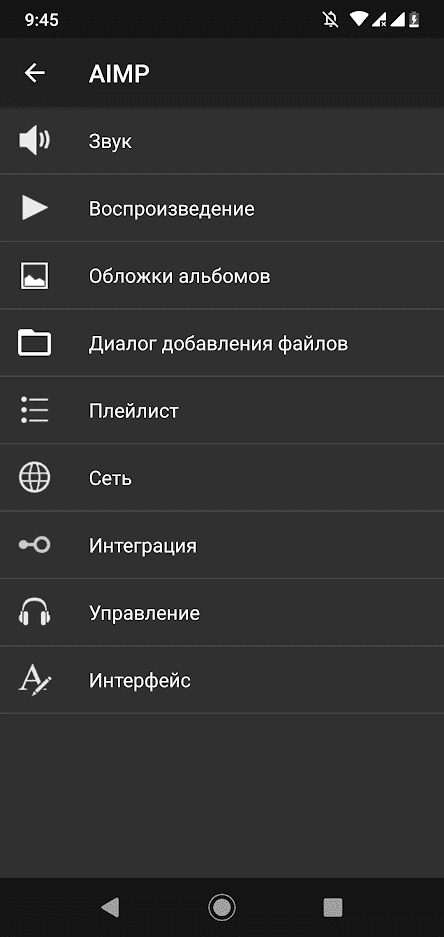
Кэширование проигрываемого файла
Кэширование позволяет избежать частых обращений к жесткому диску по мере проигрывания всего файла, вместо этого файл загружается в память на момент воспроизведения, и далее плеер уже играет его из памяти. В зависимости от размера буфера, файл может быть загружен в память целиком или частично. По умолчанию размер буфера равен 5 МБ (Справедливо только для AIMP3.0).
Решение : Установить размер буфера в 0 (см. Настройки \ Воспроизведение).
Нагрузка на CPU
Анимация и графические эффекты
С появлением поддержки полупрозрачных текстур и сопутствующих им эффектов (размытие фона, анимация и т.п), скин-движок стал требовать больше ресурсов CPU для отрисовки. Конечно, на современном железе разницы практически не видно, однако на старых системах разница существенная – нагрузка поднимается вплоть до 100%.
Я встречал в Интернете советы, использовать скины от AIMP2, дабы избавиться от полупрозрачности и тем самым ускорить отрисовку. На самом деле такое решение работать не будет – движок один и работает он со всеми версиями скинами одинаково – скин-движок преобразует старые скины в новый формат.
На самом деле такое решение работать не будет – движок один и работает он со всеми версиями скинами одинаково – скин-движок преобразует старые скины в новый формат.
Решение 1
: На вкладке “Интерфейс” в настройках программы собраны опции, которые позволяют отключить большинство графических примочек.
Решение 2
: Использовать скины с наименьшем количеством подвижных элементов – без уровней сигнала, дисплея визуализации, дисплея спектра и т.п.
Решение 3
: Отключить анимацию бегущей строки (см. Настройки \ Шаблоны).
Плейлист
Плейлист современной версии AIMP отображает огромное количество информации, соответственно, чем больше информации отображается, тем больше времени уходит на ее отрисовку. Наиболее тяжелый элемент – информация об оценке трека (не важно, в каком виде она отображается – в графическом или текстовом).
Решение : Отключить отображение ненужных элементов плейлиста (см. Настройки \ Плейлист \ Настройки отображения).
Настройки звукового движка и звуковые эффекты
Несомненно, на ряду с графическими эффектами звуковые эффекты играют не последнюю роль в использовании ресурсов процессора.
Я встречал мнение, что для достижения наилучшего звучания, нужно ставить в настройках программы максимально доступное качество. Это неверно . Звучание лучше не станет, конечно, плеер попробует достроить сигнал до нужного формата, но оригинал, записанный изначально в этом формате, дал бы куда лучший результат. Завышая параметры качества вывода звука, вы повышаете нагрузку на процессор. Во-первых, когда частота дискретизации входного файла не совпадает с частотой вывода, начинает работать ресемлер. Во-вторых, чем “выше” параметры вывода, тем больше данных пропускает через себя звуковой движок.
Решение 1
: Выставить параметры вывода звука равными формату большинства ваших аудио файлов.
Решение 2
: Стараться не использовать эквалайзер, а так же другие звуковые эффекты и фильтры.
Хирургическое вмешательство
AIMP представляет собой модульную структуру – каждую функцию / набор функций сходных по тематике реализует отдельный модуль. Большая часть модулей зашита в ядре (AIMP3.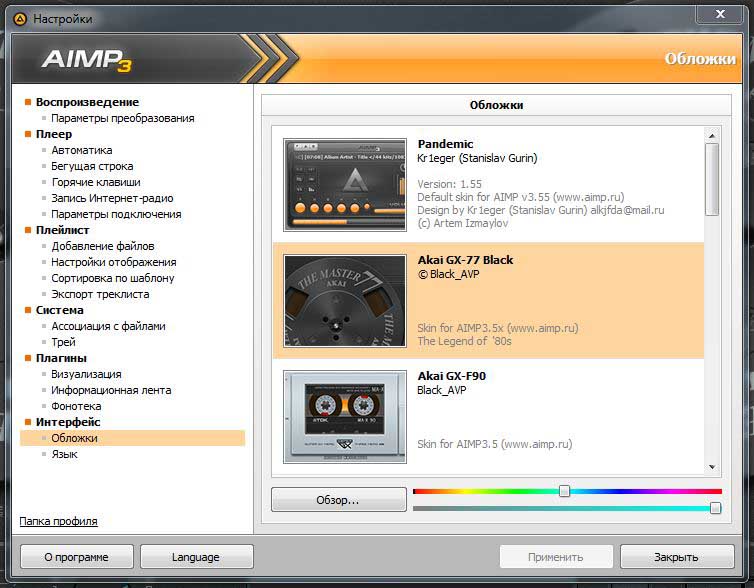 dll), однако некоторые модули вынесены в отдельные библиотеки (DLL), которые не являются плагинами, но которые так же можно отключить. О них и пойдет речь. Сразу хочу предупредить
, что отключение этих библиотек вы делаете на свой страх и риск
.
dll), однако некоторые модули вынесены в отдельные библиотеки (DLL), которые не являются плагинами, но которые так же можно отключить. О них и пойдет речь. Сразу хочу предупредить
, что отключение этих библиотек вы делаете на свой страх и риск
.
Аудио конвертер
Если вы не пользуетесь аудио конвертером или каким-либо из кодеков – их можно удалить.
- AIMP3ac.exe – основное приложение конвертера.
- Modules\aimp_libvorbis.dll – кодировщик в формат OGG. Используется как конвертером, так и плеером для записи радио.
- Modules\libFLAC.dll – кодировщик в формат FLAC. Используется на текущий момент только конвертером.
- Modules\MACDll.dll – кодировщик в формат APE. Используется на текущий момент только конвертером.
- Modules\wavpackdll.dll – кодировщик в формат WavPack. Используется на текущий момент только конвертером.
- Modules\lame_enc.dll – кодировщик в формат MP3 (ставится отдельно). Используется на текущий момент только конвертером.

Стоит отметить, что из приведенных выше компонент, на плеер влияет только один – кодировщик в формат OGG.
Фонотека
Компоненты фонотеки интегрируются во все компоненты AIMP – это помогает обеспечить актуальность данных в БД.
- AIMP3lib.dll – движок фонотеки, обеспечивает сбор статистики и контроль за актуальностью данных в БД. Интегрируется во все остальные приложения AIMP.
- AIMP3lib.exe – приложение-браузер для БД фонотеки.
Если вы не пользуетесь фонотекой, оценками и вам не интересна статистика – оба этих компонента можно удалить.
Вспомогательные модули
К вспомогательным модулям я отнес лишь один – aimp_mediakeys.dll, этот компонент реализует поддержку мультимедиа клавиш для некоторых видов клавиатур. Если без этого файла вы не испытываете проблем с мультимедиа клавишами – можете смело удалять его.
Замечание
: Удаленные компоненты будут восстановлены после установки обновления или переустановки программы.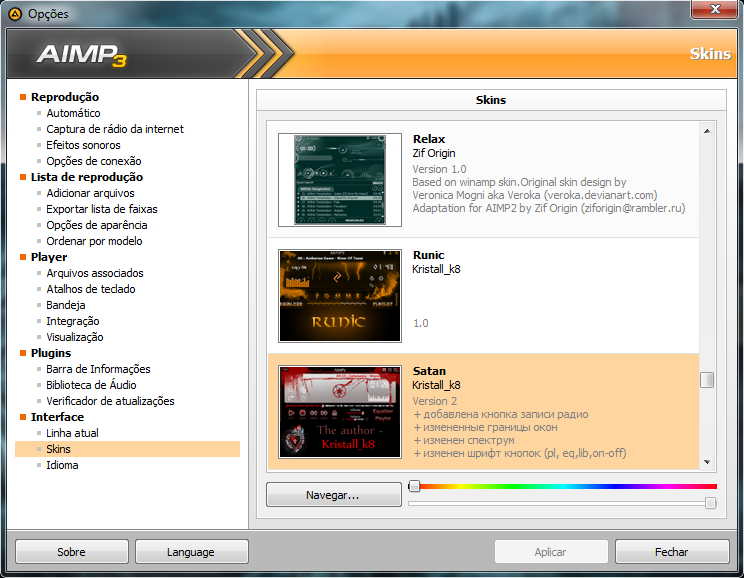
This entry was posted in , and tagged , on by .
22 thoughts on “Оптимизируемся по полной ”
- Soolo
Из всех перечисленных методов обычно использовал только отключение попиксельной полупрозрачности – заметно снижает нагрузку на WinXP.
- Xwansu
Раньше в винампе отключал разные плагины, чтобы он быстрее загружался. И это помогало. Давно уже им не пользуюсь. В AIMP’е 13 входных плагинов, неплохо было бы добавить их подробное описание, чтобы юзер непоотключал что-нибудь нужное. Или это уже есть в справке? (Я не нашел)
- Долматов Алексей (Алекс)
у каждого плагина под названием есть описание на английском
- Xwansu
Ok, пример. Возьмем первый попавшийся плагин Speex for the Bass library. Зачем он нужен, на что влияет, нужен ли он мне… Что будет, если я его отключу? Я, конечно, могу погуглить все 13 штук…
- Post author
Input плагины отвечают за то, какие форматы может проигрывать плеер.
 Данный плагин отвечает за формат Speex
Данный плагин отвечает за формат Speex- Xwansu
http://www.speex.org/
“Speex: A Free Codec For Free Speech”
Т.е. я спокойно его могу отключить, т.к. у меня на ПК вообще нет файлов формата Speex? В первый раз о нем слышу 🙂 - Post author
Да, конечно =)
- Xwansu
Теперь осталось разобраться, за какие форматы файлов отвечают оставшиеся плагины. Плагинов 13, а поддерживаемых расширений файлов 35.
- Post author
см Настройки \ Плагины, вкладка Input.
- Xwansu
- Post author
- Xwansu
- HX
- Post author
Читайте внимательнее – 13 плагинов =)
- HX
Оу! Сорри….
- HX
- Post author
- Долматов Алексей (Алекс)
- HX
В нашу лабораторию попала программа AIMP2 на исследование, мы теперь должны выяснить что это за программа и поставить диагноз — насколько она нужна на обычном компутере. Я собрал совет чтобы назначить план действий. Начинаем изучать
По первым данным я понял что AIMP2 это аудиоплеер, можно слушать музыку всякую, есть в нем эквалайзер, визуализация. Поддерживает создание плейлистов, есть функция повтора, обычный плеер, наверно даже удобный.
Поддерживает создание плейлистов, есть функция повтора, обычный плеер, наверно даже удобный.
Один сотрудник нашего научного центра оказался пользователем данной проги — я его вызвал на допрос. Он сказал, что ему нравится AIMP2, давно уже использует, но была замечена странность — сотрудник использует он только вторую версию. Дело в том, что мы узнали есть уже давно вышла третья и четвертая версия. На вопросы сотруднику о том почему именно вторая версия — он отвечал что типа вторая версия лучше играет.. Что-то явно скрывает…
Вот как выглядит обычный Аимп 2:
Вот более древняя версия — это Аимп 1:
Аимп сделал один программер, простой парень откуда-то, плеер понравился юзерам, пошел в массы, стал популярным..
На официальном форуме Aimp можно найти кучу всякого добра — плагины улучшения звука (некоторые правда грузят проц), обложек куча (но не все симпатичны), ну и всякие библиотеки это типа плагины.. Интересно, но на практике непонятно НУЖНО ЛИ это все добро?
Аимп 2 в моднячей обложке:
Можно сказать что AIMP2 это уже старая прога — ибо все юзают Аимп 4. Все это я имею ввиду те кому в принципе Аимп нравится.
Все это я имею ввиду те кому в принципе Аимп нравится.
Мегакрутая обложка:
Ничего о плеере плохого сказать не могу — я слушаю музыку в Ютубе
В настройках плеера куча всего, разобраться легко. Есть бегущая строка — когда плеер начинает играть песню то вверху экрана появляется строка с именем файла, битрейт ну и еще что-то.. Это все можно настроить. Еще плеер сворачивается в трей, эту опцию также можно настроить. Плеер реально можно подогнать под себя.
При ненадобности данную прогу стоит удалить — заходите в Пуск выбираете пункт вот этот:
Находим значок Программы и компоненты — запускаем его.
Настройка aimp параметры воспроизведения. Общие настройки воспроизведения
Привет ребята Aimp это просто супер программа, потому что она работает без глюков, компьютер не тормозит и это заметили многие пользователи. Это аудиоплеер, простой, но при этом четко выполняющий то что должен и по сути один из лучших и самых популярных. Никаких косяков не было замечено.
Никаких косяков не было замечено.
Есть много версий, есть Aimp 2/3/4. Все они немного отличаются по звучанию. Я вот очень долгое время пользовался Aimp 2, потом попробовал Aimp 3, но там звучание мне уже не понравилось. Просто начиная с третьей версии они используют уже собственный движок для воспроизведения, ну и мне он что-то не очень. А вот Aimp 4 скажу честно — не слушал, ну то есть не вслушивался, так то играет неплохо
Чем так хорош этот плеер? Ну как мне кажется, то все началось с того, что один программист создал плеер который отличался от всех остальных тем что он был реально удобный. И в нем все элементы управления, то есть кнопки, все они были как-то удобно расположены. И плеер начал потихоньку набирать популярность.
Честно признаюсь я с недавнего времени уже не пользуюсь данным плеером. Хотя мне даже самому это странно, ведь он был верным другом для меня не один год…
А все потому что я купил новый современный компьютер и отдельную звуковую карту и теперь слушаю музыку на Ютубе без обработки (правда потом я все таки перешел на плеер Foobar2000). Эквалайзер в Аимпе как по мне то качественный, я раньше музыку им и обрабатывал, а теперь нет, ибо звуковая карта хорошая и ничего мне обрабатывать не нужно… в общем как-то так…
Эквалайзер в Аимпе как по мне то качественный, я раньше музыку им и обрабатывал, а теперь нет, ибо звуковая карта хорошая и ничего мне обрабатывать не нужно… в общем как-то так…
Но Аимп плеер крутой, особенно он хорошо воспроизводит музыку в формате flac, ну это мне так кажется..
Вот как выглядит плеер Aimp 3:
Чтобы открыть плейлист, то нужно нажать на эту кнопку:
А чтобы эквалайзер, то на эту:
Вот видите, все сделано удобно. Да, я соглашусь с вами, если вы скажите что почти все также сделано и в популярном плеере , но все таки Aimp чем-то особенный, ну не могу сказать чем, но что-то явно в нем есть!
Вы можете также менять визуализации плеера, просто нажмите правой кнопкой там где отображается визуализация и выберете другую:
В настройках плеера можно настроить всплывающую полоску в верху экрана, чтобы когда начиналась песня, то у вас она показывалась на некоторое время. В настройки сами попасть можно нажав на эту кнопку:
Чтобы настроить эту всплывающую полоску, то откройте раздел Информационная лента:
А вот как это все выглядит на деле, как по мне так полезная функция, ленту можно настроить так чтобы она никак не мешала вам:
Плеер разумеется что поддерживает сменные обложки, дополнительные визуализации, плагины, все это добро можно скачать на официальном форуме. Там же есть и инструкции как это все установить, не думаю что с этим могут быть проблемы
Там же есть и инструкции как это все установить, не думаю что с этим могут быть проблемы
В настройках думаю вы разберетесь. Хотя можно там ничего и не менять, все нормально и так будет работать
И еще на заметку вам, Aimp устанавливается вот в эту папку:
C:\Program Files (x86)\AIMP3
Ну или в почти такую же, тут просто цифра 3, это версия, ну вы поняли я думаю..
Как удалить программу Aimp с компьютера полностью?
Какой бы не был классный этот плеер Aimp, он не может всем нравится, тут я согласен. И если он вам не нужен, то конечно логично будет его удалить. Но как это сделать правильно? Ну для самых крутых юзеров есть такой инструмент как . Он не только умеет удалять программы но и чистит мусор, которые программы после себя могут оставить. В общем рекомендую, мое дело предложить
Ну а теперь как удалить просто из винды, без каких либо прог. Итак, нажимаете Пуск и выбираете там Панель управления:
Если у вас Windows 10, то там чтобы этот пункт найти то нужно вызвать секретное меню, для этого зажмите кнопки Win + X! Кстати ничего против Windows 10 я не имею, но не знаю или со мной что-то не так или что, но мне куда больше нравится стеклянный интерфейс Windows 7…
Найти теперь значок тут Программы и компоненты, запускаем его:
Откроется окно где будет список всего софта, который стоит у вас на компе.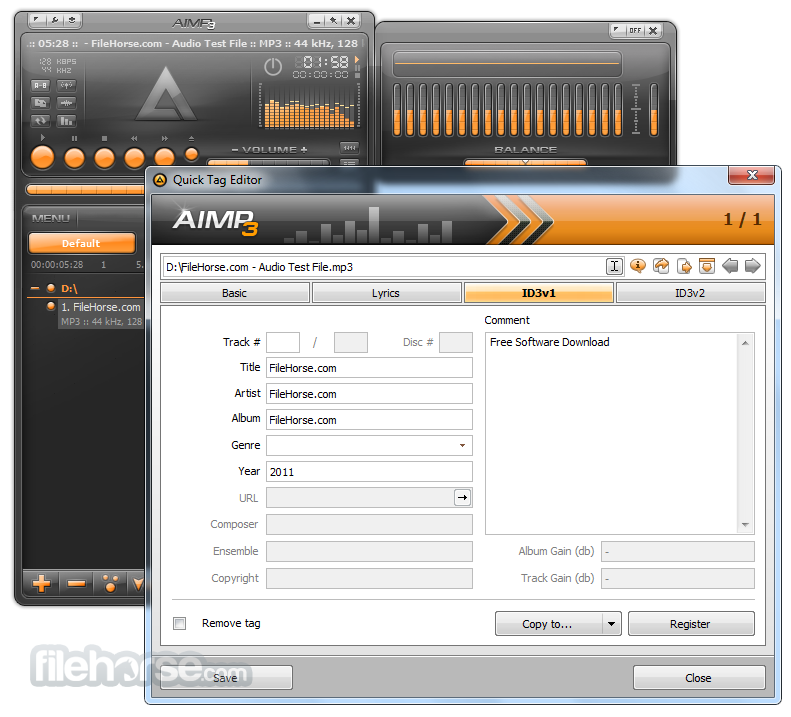 Вот тут нужно найти Aimp, нажать по нему правой кнопкой и выбрать Удалить.
Вот тут нужно найти Aimp, нажать по нему правой кнопкой и выбрать Удалить.
AIMP — не только многофункциональный, с отличным качеством звучания, но еще и простой в обращении медиапроигрыватель.
Внешне AIMP прост и удобен. В верхней части плеера расположились регулятор громкости, кнопки проигрывания и кнопки режима проигрывания: случайный режим, повтор отрезка, композиции или копирование в буфер обмена.
Кроме того, здесь же находятся немаловажные элементы — кнопка визуализации и настройки планировщика.
Первая поможет выбрать имеющиеся визуализации плеера, которая несколько преображает его верхнюю часть графической «движухой».
Кнопка настроек планировщика AIMP позволит установить таймер на автоотключение компьютера или же, наоборот, сделать его будильником, выставив время и композицию для вашего пробуждения.
Возможности AIMP позволяют рассортировать все саундтреки по спискам воспроизведения так, чтобы затем сохранить на ПК в виде отдельных файлов. Если вам приглянулась какая-то песня, добавьте ее в избранные: выделите трек в плейлисте, кликните правой кнопкой мыши и выберите Закладки — Добавить.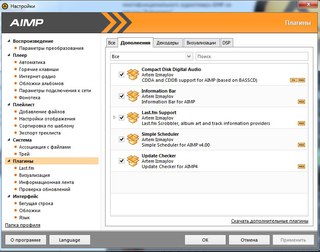 Или же, при желании, скопируйте выделенный звуковой файл в буфер обмена сочетанием клавиш Ctrl+V или выбрав соответствующую функцию.
Или же, при желании, скопируйте выделенный звуковой файл в буфер обмена сочетанием клавиш Ctrl+V или выбрав соответствующую функцию.
Кроме копирования AIMP покажет подробную информацию о треках, перенесет композиции в другие плейлисты или удалит неугодные вам песни с жесткого диска — все это осуществляется из контекстного меню (правая кнопка на треке).
Отдельного внимания заслуживает 18-полосный эквалайзер, регулирующий тембр, скорость и другие свойства звука любого аудиофайла. Пробуйте, наслаждайтесь.
При желании легко меняйте внешний вид плеера AIMP, используя, например, плагины визуализации. Но для начала их нужно скачать с официального сайта разработчиков (aimp.ru) из раздела «Дополнения — Плагины».
Отыскать такие плагины на сайте нетрудно — все они имеют тип «Визуализация» и графическое превью, чтобы пользователь представлял, что будет скачивать.
Например, загрузим плагин под названием Stroboscope .
Выбираем его, нажимаем «Скачать».
Зачастую, такие плагины скачиваются в виде архива и будут содержать как, собственно, сам плагин, так и вспомогательный файл в формате. txt, поясняющий, как этот плагин применять.
txt, поясняющий, как этот плагин применять.
Чтобы «внедрить» новый плагин в проигрыватель AIMP, разархивируйте загруженный архив и перенесите файл с расширением.dll в папку самого проигрывателя — AIMP3/Plugins. Теперь запустите сам проигрыватель и кликните на иконку гаечного ключика с настройками.
Выберите раздел Плагины — Visual.
Здесь указаны все имеющиеся в программе плагины визуализации, которые вы можете активировать, отметив их галочками.
Отмечаем плагин Stroboscope. Теперь мы можем запустить наш плагин, просто кликнув правой кнопкой мыши по экрану AIMP в верхней части программы. Его-то и изменяют такие плагины в компактном режиме. Выбираем Визуализация — Стробоскоп.
Готово, получаем свой местный стробоскоп. Вдобавок можно выбрать полноэкранный режим для пущего эффекта визуализации.
Слушайте музыку стильно!
Здравствуйте читатели моего блога. С вами Марат Наурузбаев. Многие из вас задаются вопросом, какой аудио проигрыватель использовать для прослушивания музыки с большим набором возможностей и чтобы он был бесплатный? Стандартный проигрыватель windows не всегда удовлетворяет потребностям рядового пользователя, имеет не совсем понятный интерфейс и к тому же является «тяжелым».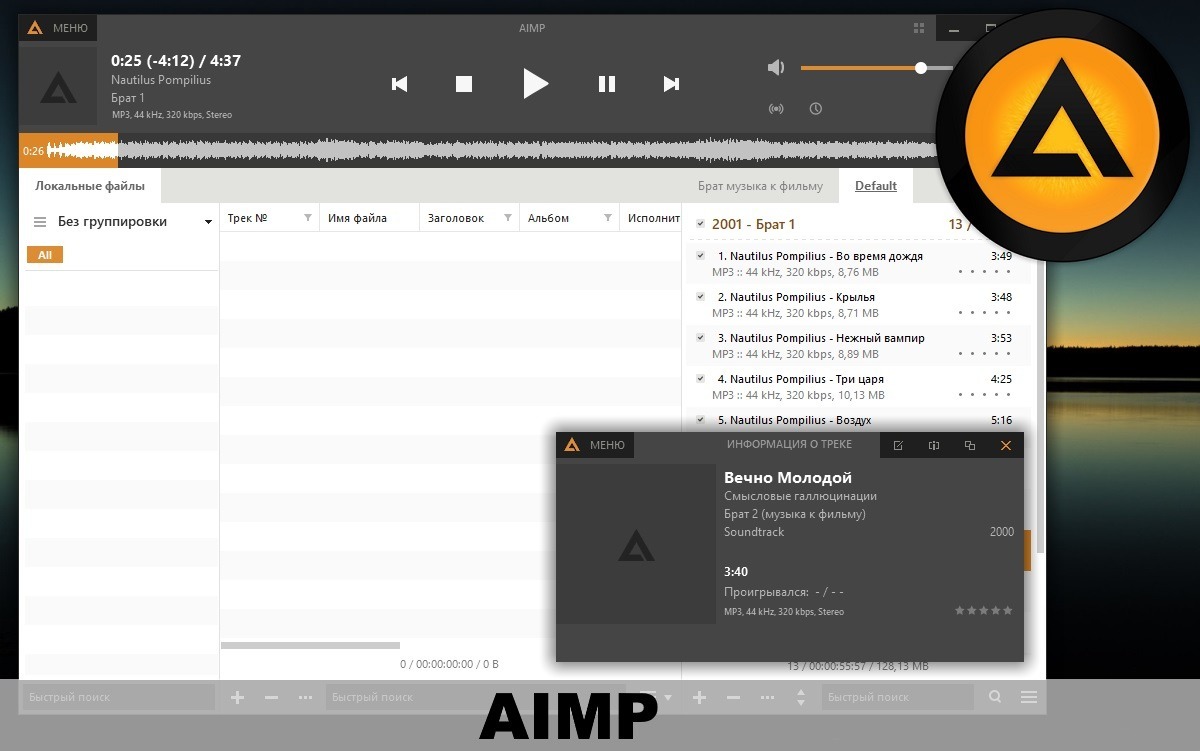 Среди большого разнообразия аудио проигрывателей больше всего мне понравился простой и в то же время имеющий большое количество настроек, заслуживший много наград и к тому же бесплатный проигрыватель Aimp . Есть версия под Windows и Android, есть переносная версия, которой можно пользоваться прямо с “флешки”, не устанавливая программу.
Среди большого разнообразия аудио проигрывателей больше всего мне понравился простой и в то же время имеющий большое количество настроек, заслуживший много наград и к тому же бесплатный проигрыватель Aimp . Есть версия под Windows и Android, есть переносная версия, которой можно пользоваться прямо с “флешки”, не устанавливая программу.
В этой статье поговорим, как скачать и установить Aimp, а также как настроить Aimp и как им пользоваться для прослушивания музыки и других mp3 файлов. Как всегда я опишу процесс детально с картинками и видео. Итак, поехали…
- Где и как скачать Aimp
- Установка Aimp
- Настройка Aimp
- Как пользоваться Aimp
Чтобы скачать аудио проигрыватель Aimp, заходим на официальный сайт программы aimp. ru , раздел «Скачать» , выбираем последнюю (не Beta)версию и жмем «Скачать с сервера »
Установка AimpСкачанный на компьютер файл запускаем.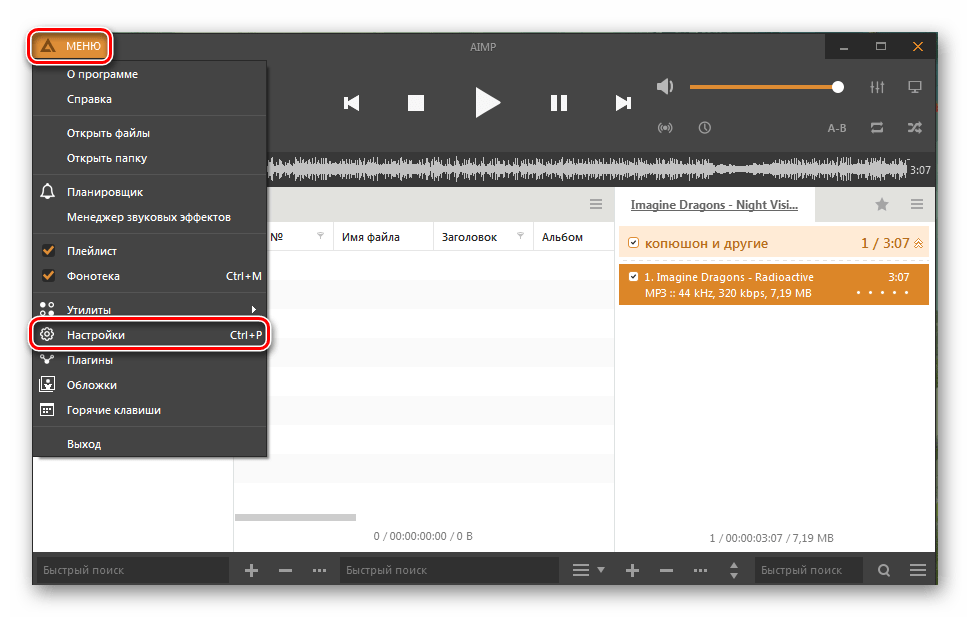 Выбираем нужный нам язык. Кроме русского языка присутствует большой выбор других языков, в том числе украинский, белорусский, казахский и другие языки
Выбираем нужный нам язык. Кроме русского языка присутствует большой выбор других языков, в том числе украинский, белорусский, казахский и другие языки
Запускается мастер установки Aimp. Нажимаем «Далее »
Соглашаемся с лицензионным соглашением, выставив соответствующую галочку. Нажимаем «Далее »
Выбираем параметры установки: папку для установки, версию программы (переносная или обычная), нажимаем «Далее »
Убираем галочки с установки дополнительных программ. Нажимаем «Далее »
Выбираем параметры интеграции в Windows. Я рекомендую оставить галочки по умолчанию. Нажимаем «Установить »
Проигрыватель Aimp начнет устанавливаться на вашем компьютере
После установки можно оставить галочку «Запустить Aimp » и нажать «Завершить »
Запустится наш проигрыватель Aimp с настройками по умолчанию
Настройка AimpВначале давайте настроим эквалайзер Aimp.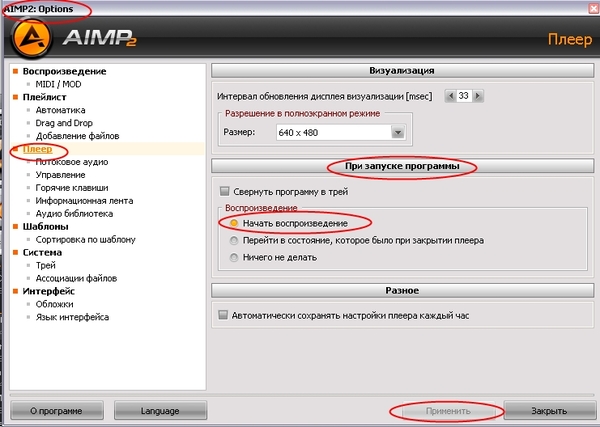 Кто не знает что такое эквалайзер, скажу вкратце, что это регулировка частоты (высоты звука). По умолчанию в Aimp все частоты установлены в среднее положение и это не всегда устраивает нас, в частности меня 🙂 . Так вот, можно настроить эквалайзер Aimp на свое усмотрение, причем в нем имеются предустановки эквалайзера, так что его настроить не составит большого труда.
Кто не знает что такое эквалайзер, скажу вкратце, что это регулировка частоты (высоты звука). По умолчанию в Aimp все частоты установлены в среднее положение и это не всегда устраивает нас, в частности меня 🙂 . Так вот, можно настроить эквалайзер Aimp на свое усмотрение, причем в нем имеются предустановки эквалайзера, так что его настроить не составит большого труда.
Щелкаем вверху эквалайзера крайнюю левую кнопочку
Появится дополнительное меню, где выбираем «Загрузить настройку »
Появится окно с преднастройками эквалайзера, где мы можем выбрать любую надстройку. Я обычно выбираю «Techno », вы можете выбрать любую другую на свой вкус. Причем если у вас в Aimp проигрывается музыка, вы можете сразу слышать, как установки эквалайзера меняют тембр звука. Только надо не забыть включить эквалайзер Aimp, переведя кнопочку над ним из положения «Off » в «On ».
Включаем эквалайзер и закрываем его
Откроется окно с множеством настроек проигрывателя.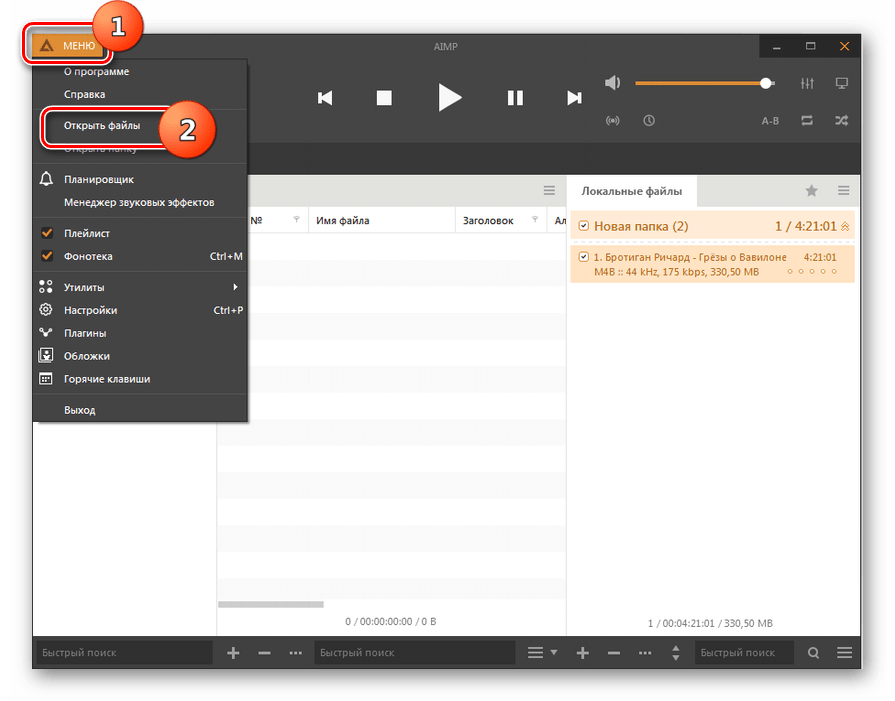 Вы можете пройтись по всем разделам настройки и настроить Aimp для себя. Я же вам покажу только те настройки, которые я сам обычно меняю. Это нужно проделать только один раз и в дальнейшем забыть об этом.
Вы можете пройтись по всем разделам настройки и настроить Aimp для себя. Я же вам покажу только те настройки, которые я сам обычно меняю. Это нужно проделать только один раз и в дальнейшем забыть об этом.
В окне настроек щелкаем раздел «Настройки отображения ». Справа в настройках отображения плейлиста щелкаем «Масштабирование » и выбираем масштаб отображения, двигая ползунок вправо-влево. Я обычно ставлю масштаб 120%. Вы выставляйте масштаб “под себя”.
Чуть ниже в разделе «Настройки отображения » убираем галочку с «Показывать вторую строчку с информацией » и убираем галочку с «Показывать оценки ».
После такой настройки наш плейлист в Aimp во первых будет выглядеть крупнее, а во вторых каждая композиция в плейлисте будет занимать одну строчку, а не две
Далее в настройках щелкаем по разделу «Система » — «Ассоциации с файлами » и проверяем, чтобы у нас стояли галочки в «Аудиофайлы | Плейлисты | Обложки ».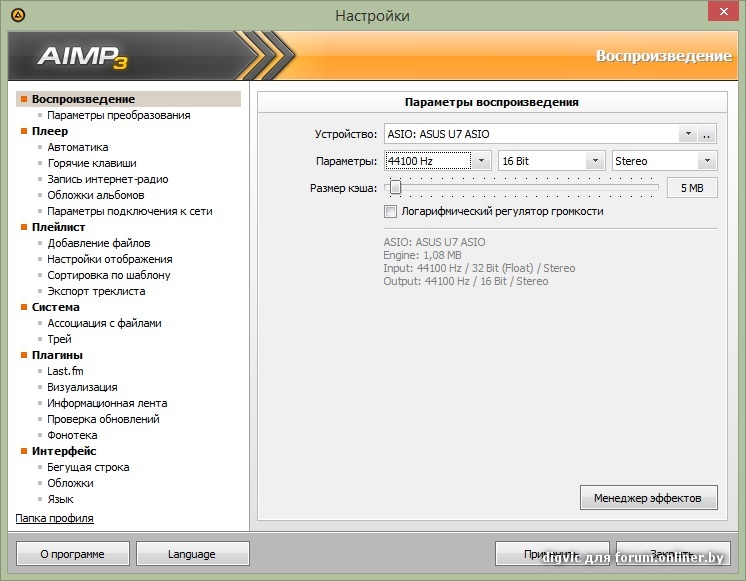 Это нужно для того, что если вы в проводнике Windows запустили какой либо MP3-файл (музыка обычно хранится в этом формате) или другой музыкальный файл, он открывался в проигрывателе Aimp, а не в другом проигрывателе…
Это нужно для того, что если вы в проводнике Windows запустили какой либо MP3-файл (музыка обычно хранится в этом формате) или другой музыкальный файл, он открывался в проигрывателе Aimp, а не в другом проигрывателе…
В разделе «Интерфейс» — «Обложки » можете выбрать другую обложку (скин) для проигрывателя Aimp. По умолчанию в дистрибутив Aimp “вшиты” несколько обложек, но при желании можно скачать в интернете любую другую понравившуюся обложку (скин) и добавить их в проигрыватель, нажав кнопку «Обзор » в данном разделе. Более того вы можете изменять цветовую гамму выбранной обложки просто передвигая ползунки влево-вправо в данном разделе настройки. После изменения всех настроек, нажимаем «Применить » и «Закрыть »
В Aimp также имеется средство визуализации, которое отображается в маленьком окошечке проигрывателя, но может быть раскрыто на весь экран, если щелкнуть по нему 2 раза левой клавишей мыши (ЛКМ). Для добавления визуализации щелкните правой клавишей мыши по окну визуализации Aimp и выберите «Режим визуализации ».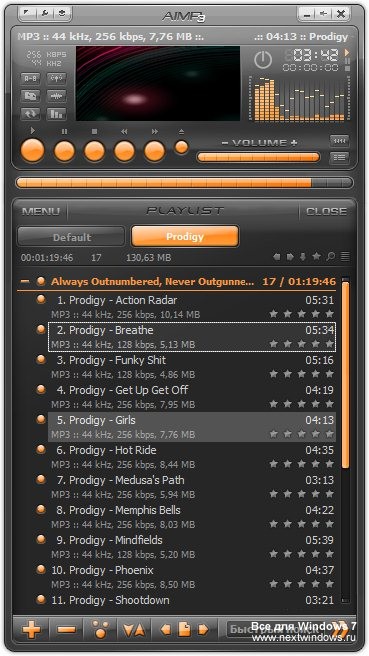 Далее выбираете любую понравившуюся визуализацию. Добавлю только что множество других плагинов визуализации также можно скачать в сети Интернет и добавить в проигрыватель Aimp
Далее выбираете любую понравившуюся визуализацию. Добавлю только что множество других плагинов визуализации также можно скачать в сети Интернет и добавить в проигрыватель Aimp
Пришло время показать, как пользоваться столь замечательным аудио плейером Aimp. Ничего сложного в этом нет, вам нужно лишь понять, как добавить музыку в Aimp и какие кнопки нажимать для управления воспроизведением ваших музыкальных композиций.
Итак, чтобы добавить папку с музыкой в Aimp, в основном окне проигрывателя в самом низу щелкаем на кнопку с плюсом «+ » и выбираем «Папки »
Выбираем папку на компьютере, где у Вас хранится музыка, ставим галочку напротив нее и нажимаем «ОК »
Видим что в основном окне Aimp (в плейлисте) добавились наши файлы из выбранной папки. Вообще можно добавлять не только папки, но и файлы по отдельности, плейлисты и даже ссылки из Интернета. Теперь мы можем запустить любой файл в плейлисте на воспроизведение просто щелкнув по нему 2 раза ЛКМ или нажав клавишу «Воспроизвести »
Наконец-то заиграла ваша любимая песня в классном проигрывателе Aimp.
Теперь я объясню вам значение кнопок управления. Посмотрите на рисунок, каждую кнопку или функцию я обозначил цифрой от 1 до 10
- Воспроизвести
- Пауза
- Остановить воспроизведение
- Предыдущий трек
- Следующий трек
- Открыть файл(ы)
- Показать/спрятать “эквалайзер”
- Показать/спрятать “плейлист”
- Громкость
- Навигация по файлу
И чуть не забыл. Есть еще одна классная фишка проигрывателя Aimp. В плейлисте обычно файлы проигрываются по порядку (сверху-вниз), но можно выставить свой порядок воспроизведения файлов. Для этого щелкните один раз по определенной песне и нажмите клавишу «Q ». Справа от названия композиции появится порядковый номер ее воспроизведения, в данном случае «1 ». Затем щелкните еще раз, но уже по следующей песне, которую вы хотите воспроизвести вслед за предыдущей и снова нажмите клавишу «Q ». Справа от названия композиции появится «2 ».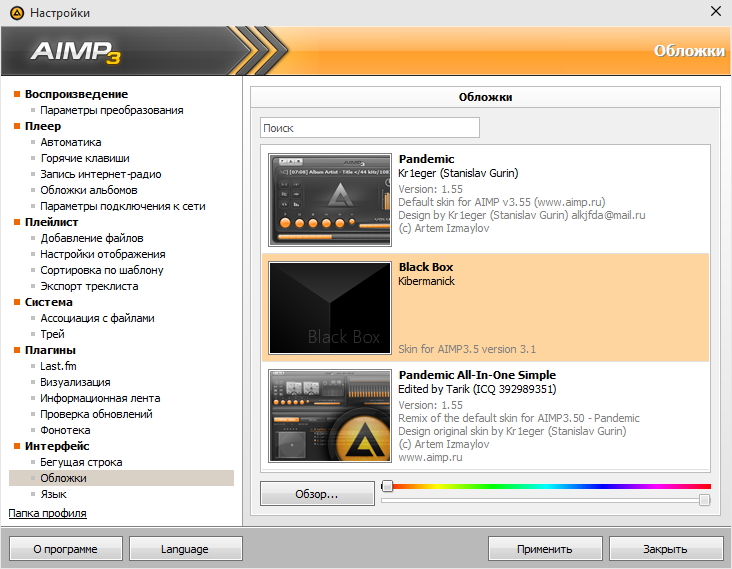 И так далее. Таким образом, мы можем выставить свой порядок воспроизведения файлов. Классно, не правда ли? Особенно данная функция хороша, когда у Вас устраиваются вечеринки, и вы сможете заранее подготовить список проигрываемых композиций в определенном порядке.
И так далее. Таким образом, мы можем выставить свой порядок воспроизведения файлов. Классно, не правда ли? Особенно данная функция хороша, когда у Вас устраиваются вечеринки, и вы сможете заранее подготовить список проигрываемых композиций в определенном порядке.
В Aimp имеется возможность добавлять несколько плейлистов. Чтобы добавить новый плейлист, щелкните правой клавишей мыши (ПКМ) рядом с заголовком существующего плейлиста и выберите «Новый плейлист »
Введите имя нового плейлиста и нажмите «ОК »
Создастся новый пустой плейлист с вашим названием, в который вы также сможете добавить музыку. Удобно не правда ли? И таких плейлистов можно создавать я думаю очень много, я создал 10 шт. На картинке только два 🙂
Когда мы нажимали кнопку с плюсом «+ » внизу окна Aimp, мы добавляли файлы в плейлист проигрывателя. Если нажать кнопку с минусом «-» мы можем очистить плейлист, удалить выбранные файлы с плейлиста и даже удалить выбранные файлы с диска компьютера!
А как нам найти определенную песню в плейлисте Aimp? Для этого внизу проигрывателя в поле поиска вводим начальные буквы артиста или название композиции и Aimp сразу покажет совпадения с названиями композиций в плейлисте
Если мы свернем проигрыватель Aimp, то его окно примет минималистический вид возле трея, где вы сможете также управлять самыми необходимыми командами проигрывателя: пуск, пауза и остановка композиции, следующий и предыдущий треки, производить навигацию по файлу и регулировать громкость
ЗаключениеСреди большого разнообразия как платных, так и бесплатных аудио проигрывателей, Aimp действительно выделился среди них большой функциональностью, легким и к тому же русифицированным интерфейсом и самое главное он бесплатен.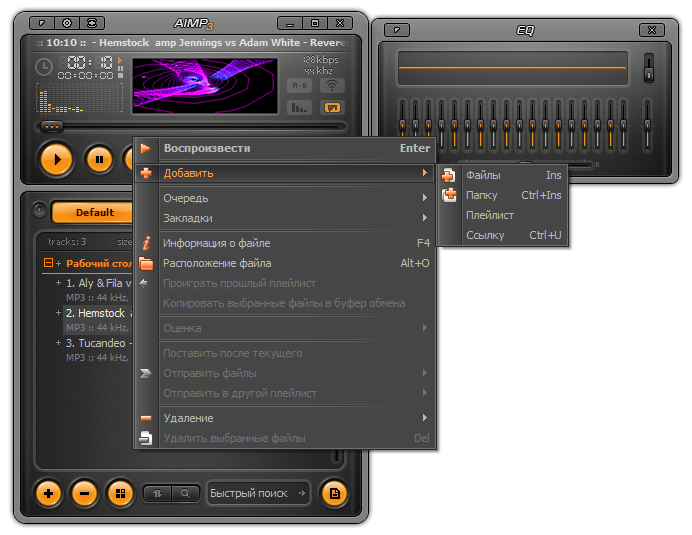 Его интерфейс сделан для удобства обычных пользователей, он воспроизводит множество известных аудио форматов, может воспроизводить Интернет-радио, есть версия для Windows и Android. Все эти достоинства наверняка оценили миллионы пользователей Aimp по всему миру, и я оказался в их числе.
Его интерфейс сделан для удобства обычных пользователей, он воспроизводит множество известных аудио форматов, может воспроизводить Интернет-радио, есть версия для Windows и Android. Все эти достоинства наверняка оценили миллионы пользователей Aimp по всему миру, и я оказался в их числе.
Я описал, как установить Aimp, как его настроить и как им пользоваться. Если будут вопросы по его использованию, смело задавайте их в комментариях. Я же с Вами ненадолго прощаюсь и если Вам статья понравилась, кликните по кнопкам социальных сетей, я не обижусь 🙂 . И не забудьте , чтобы следить за выходом в блог моих новых статей, ну а я постараюсь оправдать ваши ожидания.
Ну и напоследок как обычно, мое видео о том, как установить и настроить Aimp
До встречи!
Как пользоваться плеером AIMP, как настроить aimp3.http://xpert-pc.ru/kak-nastroit-aimp3Этот пост посвятим такому проигрывателю как AIMP. Я сам, данным проигрывателям пользуюсь уже давно и за это время данный плеер AIMP стал моим самым любимым.
Aimp предназначен только для аудио . AIMP — неплохой для ПК, а самое главное то, что он для пользователя бесплатный.
В разделе Менеджер эффектов: Вы сможете менять темп, басы, а также есть фильтр удаления голоса. «>Сам лично фильтр не использовал, но для пользователей которым нужны треки, само то, что нужно. Конечно, нельзя будет сказать, что на всех файлах отлично работало, но все же работает.
В плеере удобный и мультиязычный интерфейс, также вы сможете менять с помощью скинов. Скины можно выбрать на официальном сайте.
Кроме этого можно настроить цветовую гамму. Также AIMP поддерживает плагины, с помощью которых вы сможете расширить функции с той или иной стороны.
Aimp плейлист
Плейлист в Aimp многофункциональный, вы сможете данное окно скрыть и показать, кликнув просто на соответствующую кнопку в главном окне. С помощью «Управления плейлисто м» вы сможете создать новый, сохранить текущий плейлист, открыть уже имеющийся.
- Очень удобный интерфейс, и огромная функциональность.
- Огромное количество форматов: MPC, MP1, MP2, MP3, MP+, AC3, AAC, OGG, APE, WavPack, MTM, FLAC, Speex, WMA, CDA, S3M, XM, WAV, MOD, IT, MO3, UMX.
- Эквалайзер 18-ти полосный, звуковые эффекты Reverb, Chorus, Pitch, Flanger,Tempo, Echo, Speed.
- Есть возможность сразу работать с несколькими плей листами, очень удобно: «один слушаем — другой составляем».
- Обработка звука 32-бита, наилучшее качество.
- Планировщик выключения ПК: довольно очень удобная функция, потому что вы с легкостью можете лечь спать под любимую музыку и не беспокоиться о выключении ПК. Устанавливаете на ПК таймер на выключения или по окончанию из списка воспроизведенной музыки.
- Поддержка модулей: можно будет добавить в плеер новые утилиты, а также подключить плагины Gen, DSP от WinAmp, Input, Last.fm.
- Создания закладок.
- Интернет-радио: «можно записывать»!
- Интерфейс многоязычный.
- Горячие клавиши: Настройте клавиши на свой вкус!
- Поддержка режима многопользовательского: Несколько пользователей за одним ПК работают? Не проблема, настройки aimp3, у каждого свои.
- Поиск файлов.
- Звукозапись.
Как настроить aimp3
В данном плеере настроек очень много, поэтому разберем только самые необходимые. Чтобы Вам их открыть, кликаете на раздел «Настройки» или Ctrl+P
Если по какой-то причине у вас не слышен звук, то вам нужна будет вкладка « Воспроизведения» . В данной вкладке вы сможете выбрать вывод звука, и его параметры. А также, если у вас есть высококачественная звуковая карта и соответственно аудио аппаратура, то можно будет наподобе выбрать 5.1 Surround
Во вкладке « Захват Интернет-радио «, есть такая возможность задать параметры OGG (кодировщика) для сохранения записи. Также сможете указать папку, куда будет Вам удобно сохранять запись.
Во вкладке « Звуковые эффекты «, можно будет задать при Вашем желании некоторые звуковые эффекты вроде такого, как плавное затухания, пауза между дорожками и т.п.
Во вкладке «Интерфейс «, здесь вы сможете настроить параметры внешнего вида плеера.
Первые четыре флажка нужно оставить включёнными, плавная прокрутка, разрешение анимации. Следующие опций касается только прозрачности.
В секции «Обложки » можно поменять скин Aimp, тут уже, какой у кого вкус.
Во вкладке «Язык интерфейса » вы сможете поменять язык Aimp.
Настройка эквалайзера Aimp
Проигрыватель обладает замечательным 18-полосным эквалайзером, с помощью него вы сможете установить уровни нужных частотных составляющих. Для этого вам нужно кликнуть на кнопку «Отображения эквалайзера «. После этого у вас появиться окно, в котором нужно будет использовать ползунки. Здесь вы сможете понизить или повысить уровень диапазона частот. А также нужно включить эквалайзер, тумблером, иначе не будет смысла регулировать эквалайзер.
Менеджер эффектов
Эффекты сможете применить к проигрываемой музыке. Да, именно эффекты и стали той изюминкой, донного плеера. Вы сможете вызвать окно «Менеджера эффектов «, с помощью окна «Эквалайзера «.
Эффекты Tempo (изменения темпа) и Pitch (подстройка тона). Благодаря им вы сможете замедлить воспроизведения.
Также здесь есть фильтр, о котором я не могу не сказать – «Удаление голоса «. Он поможет вам убрать вокал из песни. Знаете, если быть откровенно, то я не встречал не одно плеера, который убирает вокал.
Оригинал записи и комментарии на
– это очень популярный аудиоплеер. Он имеет множество настроек, поддерживает большое количество форматов музыки, имеет возможности создания плейлистов и так далее. Ранее мы уже упоминали этот плеер в нашем , в котором AIMP занял первое место.
В отличии от своего главного конкурента – Winamp, аудиоплеер AIMP имеет больший функционал при настройке эквалайзера, а именно большее количество частотных полос для настройки. Это позволяет значительно лучше настроить звучание музыкальных дорожек.
Также в AIMP имеет 22 поднастройки эквалайзера, каждая из которых затрагивает практически любой музыкальный жанр.
Чтобы начать настройку эквалайзера нужно для начала её открыть. Для этого на главном экране программы находим кнопку «Эквалайзер ». Визуально она представляет собой последовательные стрелочки, направленные в одну сторону.
Слева от рабочего экрана программы появится небольшое окошко, в котором находятся ранее упомянутые частотные полосы. Каждую из них можно настроить используя курсор мыши.
Чтобы включить автоматически настройки эквалайзера (ранее упомянутые как поднастройки), которые зависят от жанра воспроизводимых треков, необходимо в окне эквалайзера нажать на кнопку «Настройки эквалайзера ». Затем в появившемся подменю щелкнуть по команде «Загрузить настройки «.
Затем появится диалоговое окно «Поднастройки эквалайзера » и список доступных музыкальных жанров. Выберите нужный вам из этого списка и нажмите кнопку «Применить «.
На этом все, теперь вы сможете с удовольствием слушать музыку в аудиоплеере AIMP, предварительно настроив эквалайзер в нем.

5.18. Мультимедиа. Windows 10. Секреты и устройство
5.18. Мультимедиа
Для того, чтобы все мультимедийные файлы на вашем компьютере открывались и воспроизводились хорошо, необходимо установить программы, список которых я дал ниже, в частности, это касается K-Lite Codec Pack, без которого, у вас не будет воспроизводится видео на компьютере под Windows 10. Напоминаю, что все программы, которые я рекомендую для установки, подходят для Windows 10 и полностью с ней совместимы.
МУЗЫКА
Для того, чтобы прослушивать музыку на обычных колонках, достаточно простого Windows Media Player, но если у вас какая-то более современная акустическая система, то я рекомендую вам установить проигрыватель Aimp либо Winamp. Они оба являются бесплатными, но Aimp, более просто настраивается, нежели Winamp.
Для того, чтобы настроить многоканальный звук, а именно: поддержку более чем двух колонок в проигрывателе Winamp, необходимо скачивать дополнительные расширения, которые к слову говоря, не дают того эффекта, который получается при прослушивании через Aimp.
О том, как производить настройку aimp для колонок 5.1 или 7.1, я написал выше. Расскажу немного подробнее о том, что представляют собой данные программы для прослушивания музыки.
WINAMP
С недавнего времени, Winamp имеет обновленный интерфейс, который мне нравится меньше, чем его предшественник, поэтому я буду говорить и показывать все на старом интерфейсе.
Winamp представляет собой очень и очень удобное средство для прослушивания музыки на компьютере пользователя. Плюс у него есть специальный онлайн сервис, доступ, к которому осуществляется из программы на компьютере. В Winamp, значительно больше настроек, чем в любом другом плеере, который есть на компьютерах, плюс к этому есть платная версия, которая отличается от бесплатной тем, что умеет записывать на диски музыку, а также делать записи с онлайн трансляций, например, с радио. На мой взгляд, Winamp является программой, которая имеет все: и внешний вид, и функции. Единственный недостаток, это отсутствие в данный момент обновлений, то есть как была несколько лет назад выпущена версия 5.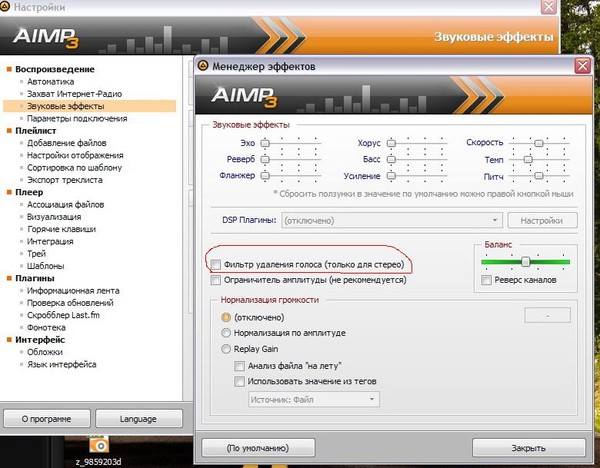 666, так она до сих пор и выложена на сайте.
666, так она до сих пор и выложена на сайте.
Настройки программы Winamp, представляют собой целый спектр различных «услуг», которыми может воспользоваться пользователь. Здесь есть, буквально, всё: от смены значка в области уведомлений, а также смены значка для ассоциаций файлов, до настройки различных подключаемых модулей, которые можно скачать отдельно на сайте Winamp. Также у программы Winamp, имеются различные стили, которые можно найти в интернете, так называемые, обложки, которые меняют внешний вид проигрывателя до неузнаваемости.
AIMP
Программа AIMP, в отличие от Winamp, намного более проста в настройке и постоянно обновляется, на момент написания данной книги, была выпущена для бета-тестирования версия 4 данной программы.
Из достоинств, отмечу: быстроту работы, а также встроенный редактор тегов у музыкальных файлов.
ВИДЕО
В наше время, когда фильмы уже давно перестали иметь стандартный объем в 700 Мб, а приобрели такие размеры, как 2 Гб или 40 Гб, приходится задумываться о том, что именно выбрать для наилучшего просмотра кино, в домашних условиях.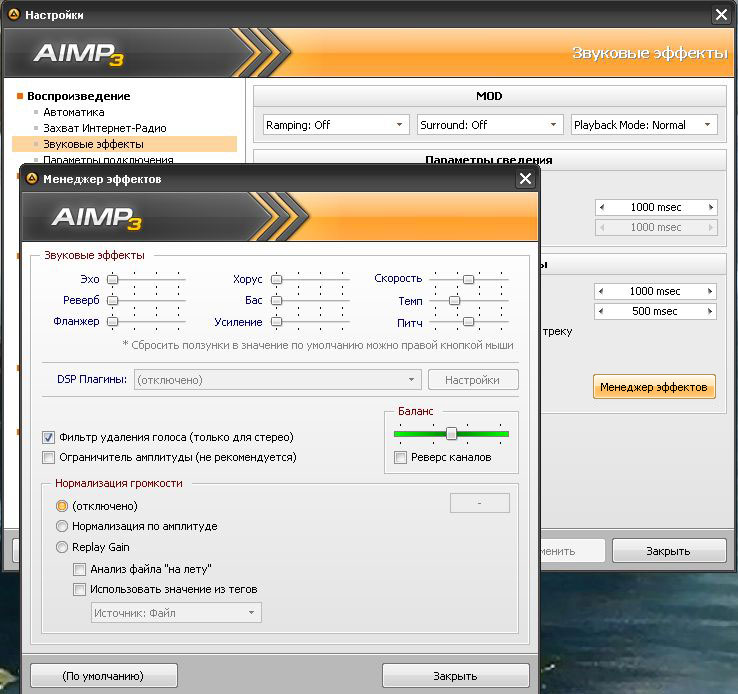 Конечно, на первом месте, должна стоять функциональность того или иного проигрывателя фильмов, но не стоит забывать и о производительности, чтобы он не нагружал систему так, как будто на ней выполняется миллион операций сразу.
Конечно, на первом месте, должна стоять функциональность того или иного проигрывателя фильмов, но не стоит забывать и о производительности, чтобы он не нагружал систему так, как будто на ней выполняется миллион операций сразу.
Что касается мира видео проигрывателей для компьютеров, то тут существует огромное разнообразие и свобода в выборе достойного претендента. Я как-то придерживался мнения, что зачем нужен отдельный проигрыватель, когда можно установить пакет K-Lite, в который уже встроен проигрыватель и спокойно смотреть себе любые видео материалы. Но, как-то раз, я столкнулся с объемом фильма, свыше 15 Гб и тогда я осознал, насколько важно иметь сторонний проигрыватель для таких размеров.
Разумеется, отмечаю сразу, что еще не маловажную роль играет и мощность процессора, но когда на одном проигрывателе, все нормально, а на другом – нет, то стоит осознать, что дело тут не в деталях компьютера. Я стал искать оптимальный вариант, который ко всему прочему, имел бы еще и поддержку многоканального звука. Попробовав около 5 вариантов, различных программ, я остановил свое внимание на 3 из них.
Попробовав около 5 вариантов, различных программ, я остановил свое внимание на 3 из них.
VLC Media Player
На мой взгляд, является идеальным, средним решением, между двумя другими проигрывателями, которые я собираюсь выделить. При всей своей длительной загрузке, обладает приятным интерфейсом и имеет ряд программ, которые построены на ее движке. Кроме всего прочего, для меня оказалось очень важным то, что в ней автоматически выставляется поддержка многоканального звука, то есть я включил фильм и он сразу зазвучал во всех колонках. Также, исчезли тормоза в более больших файлах с кино, что очень повысило мое настроение и я остановился на данном выборе.
Данной программы, существует также и портативная версия, которую предлагает скачать, сам разработчик. Кроме того, любой желающий, может настроить изображение в проигрывателе под свои нужды, благодаря, различным эффектам и фильтрам. Например, мне очень нравится возможность регулировки яркости и контрастности изображения, применяемая, как фильтр, который, также сочетает и массу других настроек.
Также, можно редактировать и звук, например, наверняка, вам знакома ситуация, когда всякие взрывы и другие шумы, в фильме, звуча гораздо громче, чем голоса персонажей! Так вот, поиграв, немного с фильтрами, можно решить данную проблему, в несколько секунд. Для того, чтобы решить данную проблему в VLC, зайдите в настройки программы, нажав на вкладку сверху «Инструменты» – «Настройки». В появившемся окне, перейдите на вкладку «Аудио», вас интересует следующая настройка:
Поставьте галочку, «Нормализовать громкость до:» и отрегулируйте значения до оптимального для вас. Затем сохраните изменения, нажав на кнопку «Сохранить».
Также, если вас беспокоит громкий звук, даже после этого, то в настройках, фильтров, которые, я показывал ранее, нужно отрегулировать в эквалайзере некоторые параметры. Зайдите в вкладку «Инструменты» – «Эффекты и фильтры». Вы увидите следующее окошко:
Вы увидите следующее окошко:
Как вы заметите, то при первоначальном просмотре, ползунки будут недоступны для изменения, необходимо будет отметить галочкой пункт «Включить», а также пункт «Записывать изменения в конфигурацию».
Затем, изменяйте ползунки, на свой слух, как вам будет комфортно, средние по величине частоты, то есть центральные, отвечают, за речь персонажей, то есть, ее громкость, либо редактируйте остальные, которые отвечают за шумы и взрывы. Такой эквалайзер, есть в любом проигрывателе, его просто необходимо найти, поэтому описывать для других приложений, данную процедуру, я не буду, потому как, она аналогична.
В общем, для меня это идеальный вариант, при просмотре фильмов, около 15 Гб. Но с ним начинаются проблемы, если фильм занимает больше данного объема, а еще и имеет частоту кадров повышенную, а не обычную. Тогда, ко мне на помощь приходит другой плеер.
The KMPlayer
Или как его еще называют KMP.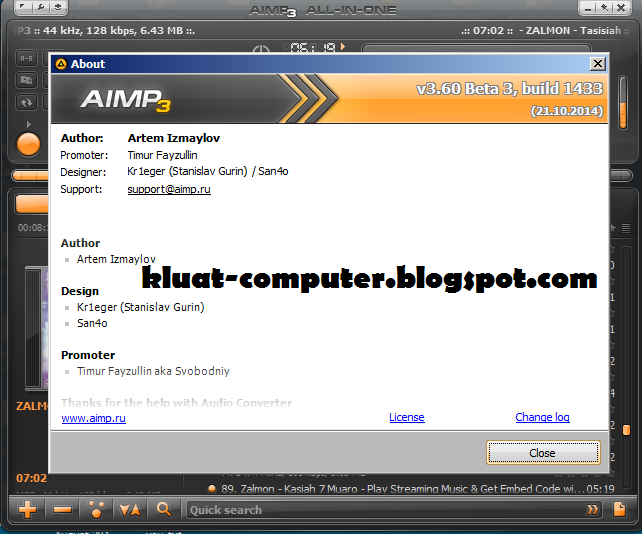 Не было такого объема у фильма, при котором бы он тормозил на моей системе, имеет довольно хорошее взаимодействие со всем железом в компьютере, что дает, более быструю перемотку при воспроизведении, что нельзя сказать ни про один другой проигрыватель. Имеет гораздо больше настроек, чем VLC, то есть можно настроить более тонко. Но есть один существенный минус, который для меня, перекрывает любой плюс. Это заключается в том, что если на вашем компьютере, нет отдельной звуковой карты, то вы не сможете настроить в нем воспроизведение многоканального звука, то есть будут работать, только две колонки.
Не было такого объема у фильма, при котором бы он тормозил на моей системе, имеет довольно хорошее взаимодействие со всем железом в компьютере, что дает, более быструю перемотку при воспроизведении, что нельзя сказать ни про один другой проигрыватель. Имеет гораздо больше настроек, чем VLC, то есть можно настроить более тонко. Но есть один существенный минус, который для меня, перекрывает любой плюс. Это заключается в том, что если на вашем компьютере, нет отдельной звуковой карты, то вы не сможете настроить в нем воспроизведение многоканального звука, то есть будут работать, только две колонки.
Также, преимуществом, я считаю, отдельную поддержку 3D, для мониторов, работающих с данной функцией. Насчет телевизоров, ничего конкретного сказать не могу, потому как подключал телевизор с 3D и включал данный режим, разницы, что просто переключить на телевизоре данный режим, не было.
GOM Player
Довольно хороший проигрыватель, разве что уступает данным, которые я привел выше, в своих настройках. Обладает отличным интерфейсом, довольно шустро работает. Правда имеются два недостатка, это отсутствие в стандартном варианте поддержки многоканального звука, а также необходимость установки отдельных кодеков, для воспроизведения файлов, которые те же VLC и KMP, открывают спокойно.
Обладает отличным интерфейсом, довольно шустро работает. Правда имеются два недостатка, это отсутствие в стандартном варианте поддержки многоканального звука, а также необходимость установки отдельных кодеков, для воспроизведения файлов, которые те же VLC и KMP, открывают спокойно.
Дабы не томить вас долгими ожиданиями, скажу, вкратце, если вас волнует скорость работы программы при воспроизведении, то здесь бесспорный лидер – GOM Media Player, при воспроизведении огромных объемов фильмов, вам несомненно подойдет больше всех KMPlayer, ну, а средний между ними вариант, это VLC – не слишком долго думает при своей работе, но при этом выдерживает хорошие фильмы и качественно их отображает.
Данный текст является ознакомительным фрагментом.
Продолжение на ЛитРесБазовые настройки в aimp плеер.
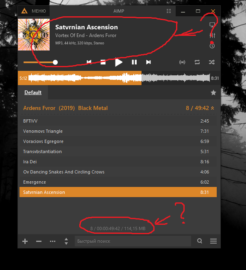 Обзор аудио плеера AIMP
Обзор аудио плеера AIMPAIMPPLAYERRUS
Тип лицензии :
Крякнутая
Языки :
Windows 8, 8 64-bit, 7, 7 64-bit, Vista, Vista 64-bit, XP, XP 64-bit
Скачано :
Всем привет, кто в данный момент является пользователем данного сайта. Сегодня будет рассмотрен процесс настройки именитой программы, название ее AIMP. Хоть программа достаточно проста в настройке, и может показаться, что описание данной процедуры бесполезно, но на самом деле это не так.
Опыт использования программ этого типа у всех пользователей разный, потому для кого то настройка AIMP это «плевое» дело, а для кого то «дремучий лес». Помимо всего этого, даже если у вас уже установлена и настроена данная программа, не будет лишним пробежаться еще раз по настройкам, возможно, вы найдете для себя что то интересное.
Что бы долго не ходить «вокруг да около», давайте рассмотрим процесс настройки AIMP.
Примером настройки будет использован AIMP версии v2. 61, build 583, так же используется обложка по умолчанию «Euphoria».
61, build 583, так же используется обложка по умолчанию «Euphoria».
Все настройки программы можно разбить на шесть категорий, это:
1. Воспроизведение
4. Шаблоны
1. Воспроизведение
«Устройство звукового вывода» — в данном пункте меню. Вам необходимо выбрать, с помощью какого устройства будет воспроизводиться звук (под звуком разумеется: треки, песни любые звукозаписи). Все устройства, которые доступны для вывода звука, можно просмотреть, нажав на «всплывающий» список. В нашем случае это: звуковая схема по умолчанию (windows default), звуковой интерфейс SPDIF, звуковая плата VIA. Но надо понимать, что это описан только пример, у каждого пользователя устройства могут быть разные. Устройства можно переключать между собой, возможно, конкретное устройство покажется для вас лучше остальных. Мы для обзора будем использовать, карту звука VIA.
Далее необходимо выбрать тип программного смешивания, он находится справа от списка выбора устройства для воспроизведения.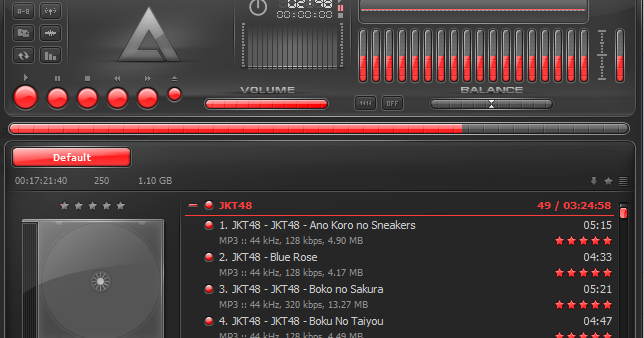 Эту опцию требуется включить, так же выбрать 32-битный тип смешивания. Включение этой опции придает выводимому звуку полного звучания, и схожести с настоящим звучанием.
Эту опцию требуется включить, так же выбрать 32-битный тип смешивания. Включение этой опции придает выводимому звуку полного звучания, и схожести с настоящим звучанием.
При повышенной нагрузке на компьютер, мы бывает слышим «подтормаживание» звучания, что бы этого избежать необходимо, переместить ползунок опции «размер буфера» почти до конца. Если вы никогда не наблюдали этого дефекта, то лучше оставить все как есть.
«Логарифмический регулятор громкости» что бы его настроить нужно, добавить громкость на колонках, а потом уже регулировать громкость непосредственно в плеере. Основное предназначение данной опции это, повышение/уменьшение уровня громкости звука на «логарифмический».
Уровень громкости изменяется на качественном уровне при использовании данной опции.
«Звуковые эффекты» — думаю эта опция понятна многим, так как настройка личностная. «DSP-Manager», вот на чем можно сосредоточить свое внимание. Что бы попасть в настройки DSP-Manager, нужно нажать на кнопку с названием опции.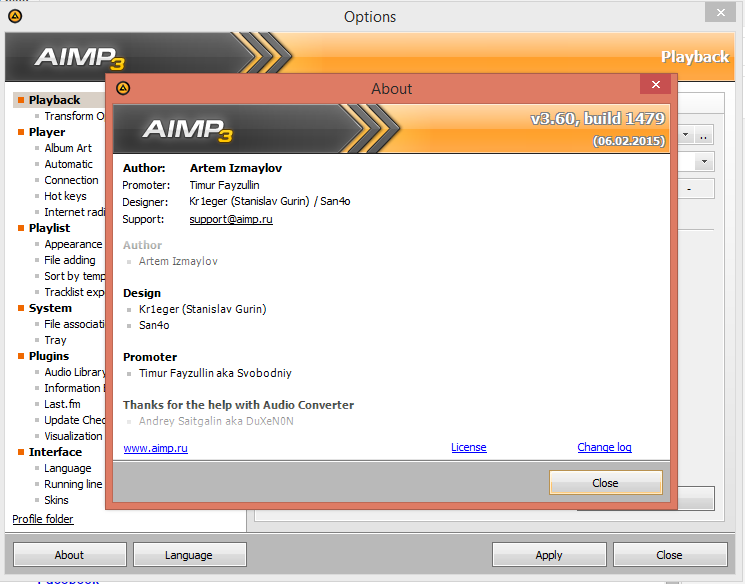
«Echo» — воспроизведение с оттенками эха, придает включение этой опции.
«Reverb» — добавление дополнительного эхо отображения. Если по-простому, то данная опция добавляет эхо в указанном количестве, и напоминает звучание в больших закрытых помещениях. На самом деле очень интересная опция и стоит рассмотрения.
«Chorus» — Хоть и опция обозначает «пение хором», но на самом деле эффект не сильно заметен при включении
«Flanger» — данная опция воспроизводит звук с обратным сигналом. Честно говоря, не понятно для чего она может пригодиться, разве что для каких либо приколов.
«Stereo Enhancer» — стерео усилитель. С самого название понятно, что при включении этой опции звучание будет насыщено стерео-эффектом. Но если, вы накрутите настройки на максимум, ждите головной боли.
Вот, например, «авто-выравнивание звука» и реверс каналов, эти настройки действительно могут улучшить качество звучания.
«Replay Gain» многие люди ее попросту не ощущают, некоторые слышат воспроизведение звука в некотором «беспорядке».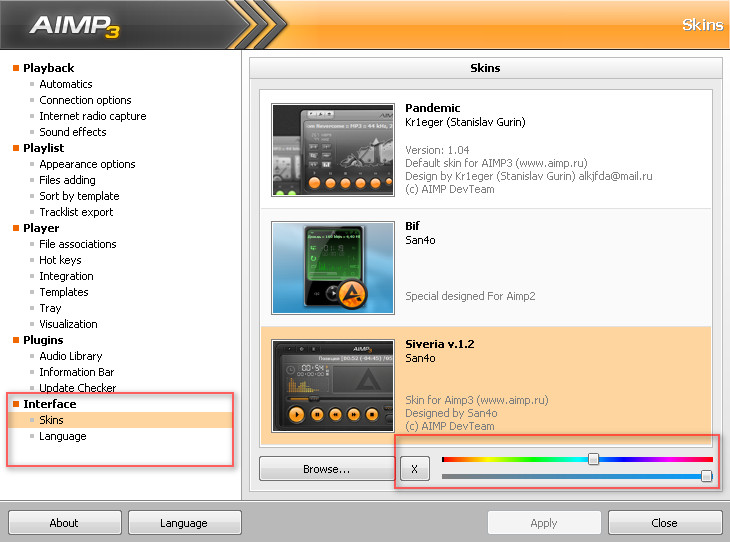 Мы же посчитали данную опцию бесполезной, и не тратили много времени на ее рассмотрение.
Мы же посчитали данную опцию бесполезной, и не тратили много времени на ее рассмотрение.
Удаление голоса, посредством фильтра. Лично не использовался, но думаю, подойдет для людей которые, записывают треки самостоятельно, и им нужна «минусовка». Так же интересная опция, настройка скорости воспроизведения, порой даже смешная. Так же не стоит бояться, что вы не вернете все как было, так как присутствует кнопка «настройки по умолчанию».
Смешивание звука в сторону 1 из двух между колонками/наушниками (к примеру) происходит при установке опции «Баланс»
«Winamp DSP Plug» — это плагин который используется для Winampа, мы его использовать не будем.
По завершению настройки большинство пользователей ищут привычную кнопку «Сохранить изменения» или «ОК», но вы их тут не найдете, так что просто нажмите «крестик» в правом углу программы.
Давайте рассмотрим следующие категории настройки.
2. Playlist
(для увеличения изображения – сделайте клик по нему)
«Интерфейс» — здесь все довольно просто и понятно. Что бы видеть подписи названий папок, необходимо в строку «Разбить о категориям» вставить значение «%ParentDir%». Это можно выделить основным советом по данной опции. Но так же можно использовать дополнительные пункты настройки:
Что бы видеть подписи названий папок, необходимо в строку «Разбить о категориям» вставить значение «%ParentDir%». Это можно выделить основным советом по данной опции. Но так же можно использовать дополнительные пункты настройки:
При выделении файла, отображать информацию о нем.
Отображать время и колонки
Остальные пункты можно попросту выключить, этот вариант может вам понравится.
«Playlist» — в этой категории можно смело выставлять все галочки, но убрать одну не удобную. Это вторая галочка, которая выполняет открытие закладок в новой группе playlist.
«Сохранение» — эта опция отвечает за сохранение плей-листов, если вы не хотите их сохранять, просто оставьте настройки по «default». Эти настройки достаточно понятны. И в них можно разобраться самостоятельно.
«Автоматика» в кладка входящая в эту группу. Что бы файлы, которые добавлены в playlistпроигрывались в порядке «random», в обязательном порядке необходимо включить опцию «При добавлении файлов, автоматически сканировать playlist». Так же необходимо выставить опцию автоматического перехода к следующему треку. Эли ее не поставить проигрываемый трек будет повторятся, но если вам это вдруг понадобится, это удобно сделать с главного меню, нажатием одной кнопки.
Так же необходимо выставить опцию автоматического перехода к следующему треку. Эли ее не поставить проигрываемый трек будет повторятся, но если вам это вдруг понадобится, это удобно сделать с главного меню, нажатием одной кнопки.
Остальные опции данной группы мы не рассматривали, так как не посчитали их важными.
«По окончанию воспроизведения playlist» стандартное решение – повторить playlist. Но пользователи бывают разные, и кто-то может создать десятки плей-листов, и по окончанию одного перейти на другой автоматически. Так же опция «не повторять лист, если в нем один файл» кому-то удобна а кому то нет.
«Drag & Drop» — дословный перевод данной опции говорит сам ща себя. «Возьми и брось» — для этого действие используется манипулятор. Опять же, все зависит от пользователя, кому то удобно просто добавлять треки в конец списка, кому то в перетаскиваемую область. Но главное, это убрать галочку «спрашивать пользователя» иначе всплывающее окошко не даст вам покоя. А вот функцию « Сортировать по имени» как раз очень удобная функциональность, так что желательно ее включить.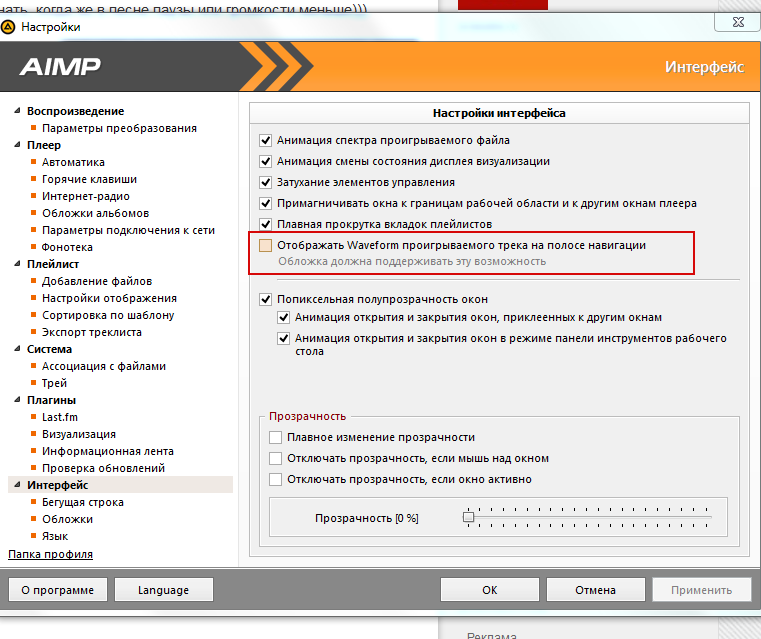
При открытии файлов:
— «Создание нового Playlist» — это значит, что если вы добавите с помощью функциональных кнопок «ADD» папку для воспроизведения, playlist поменяет название на соответствующее название папки.
— «Добавить в этот playlist» — думаю, не стоит описывать, все и так понятно.
— «Добавить по умолчанию (default)» — если вы добавите новую папку для воспроизведения, создаетсяplaylist с названием по умолчанию, и это «default».
Мнения разные, но на практике самым практичным является первый вариант.
Еще одна опция, которую можно внести в список не сильно полезных, по крайней мере для большинства пользователей, это «После открытия аудио-файла – начать воспроизведение». Если эту опцию отключить при открытии фала на компьютере он сразу не будет воспроизводится, а только запустится плеер AIMP. Существует так же похожая опция, которая сразу воспроизводит файлы при добавлении их в playlist или наоборот.
3. Плеер
На настройках при запуске программы, стоят повышенного внимания. Совет, сразу убрать «птичку» — «Сворачивать программу в трей». Большинство людей попросту обращают внимание, что программа уже запустилась, и дальше упорно «кликают» на ярлык, и не понимают почему она не запускается. Еще одна полезная опция «Ничего не делать при запуске», просто рассмотрите ситуацию, если вы включите ваш компьютер поздно ночью или рано утром и при открытии программы на всей громкости начнется воспроизведение через колонки. Очень удобно можно настроить «горячие клавиши» программы, что существенно повышает удобство использования, так называемое «usability». Что бы изменить действие выполняемое горячей клавишей, необходимо на против нее сделать double-click, дальше нажать кнопку которая будет отвечать за это действие.
Совет, сразу убрать «птичку» — «Сворачивать программу в трей». Большинство людей попросту обращают внимание, что программа уже запустилась, и дальше упорно «кликают» на ярлык, и не понимают почему она не запускается. Еще одна полезная опция «Ничего не делать при запуске», просто рассмотрите ситуацию, если вы включите ваш компьютер поздно ночью или рано утром и при открытии программы на всей громкости начнется воспроизведение через колонки. Очень удобно можно настроить «горячие клавиши» программы, что существенно повышает удобство использования, так называемое «usability». Что бы изменить действие выполняемое горячей клавишей, необходимо на против нее сделать double-click, дальше нажать кнопку которая будет отвечать за это действие.
(для увеличения изображения – сделайте клик по нему)
4. Шаблоны
Все эти непонятные слова и аббревиатуры это переменные в сокращенном виде, которые форматируют шаблон, который в последующем используется для строки и playlist. Если вас это заинтересовало, просто перекликайте примеры, это достаточно легко.
5. Система
(для увеличения изображения – сделайте клик по нему)
Если вам надоел логотип программы AIMP, вы можете его убрать используя именно эту категорию настройки. Так же эта группа насыщена другими интересными настройками, например:
— «Показывать информацию о текущем треке, на панели задач»
— «Разрешить просмотр информации о треке, используя прокрутку»
— «Авто-запуск программы»
— «Интеграция AIMP to system
Но вы должны понимать, что эти настройки влияют на загрузку процессора, хоть и незначительно.
На вкладке «Трей» можно включать или отключать всплывающие окна, кому как по душе. Так же здесь можно изменить отображение кнопки в трее.
(для увеличения изображения – сделайте клик по нему)
Если вы хотите. Что бы все аудио-файлы открывались именно в проигрывателе AIMP, необходимо выставить ассоциацию фалов с данной программой. Это можно сделать на вкладке «Ассоциация файла». Но данный плеер открывает только аудио-файлы, для воспроизведения видео можно использовать KMP-player.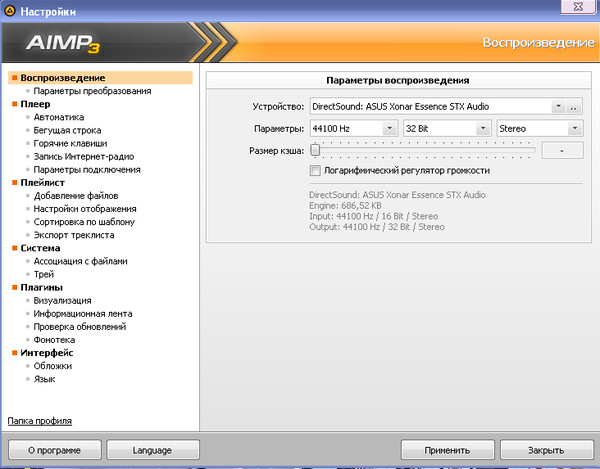
6. Интерфейс
(для увеличения изображения – сделайте клик по нему)
Эту категорию настройки относят к сугубо индивидуальным, тут не может быть правильных советов и так далее. По этому, будет представлено просто описание собственных настроек, а устанавливать их или нет, дело за каждым. Так же стоит сказать, что некоторые настройки влияют на производительность компьютера. Если ваш персональный компьютер слаб в аппаратной конфигурации, эти настройки не стоит применять, особенно опцию «прозрачности».
Во избежание сбоев в работе программы не советую устанавливать большое количество обложек одновременно.
Пускай вас по жизни сопровождает только качественная музыка и такое же качественное воспроизведение.
AIMP — не только многофункциональный, с отличным качеством звучания, но еще и простой в обращении медиапроигрыватель.
Внешне AIMP прост и удобен. В верхней части плеера расположились регулятор громкости, кнопки проигрывания и кнопки режима проигрывания: случайный режим, повтор отрезка, композиции или копирование в буфер обмена.
Кроме того, здесь же находятся немаловажные элементы — кнопка визуализации и настройки планировщика.
Первая поможет выбрать имеющиеся визуализации плеера, которая несколько преображает его верхнюю часть графической «движухой».
Кнопка настроек планировщика AIMP позволит установить таймер на автоотключение компьютера или же, наоборот, сделать его будильником, выставив время и композицию для вашего пробуждения.
Возможности AIMP позволяют рассортировать все саундтреки по спискам воспроизведения так, чтобы затем сохранить на ПК в виде отдельных файлов. Если вам приглянулась какая-то песня, добавьте ее в избранные: выделите трек в плейлисте, кликните правой кнопкой мыши и выберите Закладки — Добавить. Или же, при желании, скопируйте выделенный звуковой файл в буфер обмена сочетанием клавиш Ctrl+V или выбрав соответствующую функцию.
Кроме копирования AIMP покажет подробную информацию о треках, перенесет композиции в другие плейлисты или удалит неугодные вам песни с жесткого диска — все это осуществляется из контекстного меню (правая кнопка на треке).
Отдельного внимания заслуживает 18-полосный эквалайзер, регулирующий тембр, скорость и другие свойства звука любого аудиофайла. Пробуйте, наслаждайтесь.
При желании легко меняйте внешний вид плеера AIMP, используя, например, плагины визуализации. Но для начала их нужно скачать с официального сайта разработчиков (aimp.ru) из раздела «Дополнения — Плагины».
Отыскать такие плагины на сайте нетрудно — все они имеют тип «Визуализация» и графическое превью, чтобы пользователь представлял, что будет скачивать.
Например, загрузим плагин под названием Stroboscope .
Выбираем его, нажимаем «Скачать».
Зачастую, такие плагины скачиваются в виде архива и будут содержать как, собственно, сам плагин, так и вспомогательный файл в формате.txt, поясняющий, как этот плагин применять.
Чтобы «внедрить» новый плагин в проигрыватель AIMP, разархивируйте загруженный архив и перенесите файл с расширением.dll в папку самого проигрывателя — AIMP3/Plugins. Теперь запустите сам проигрыватель и кликните на иконку гаечного ключика с настройками.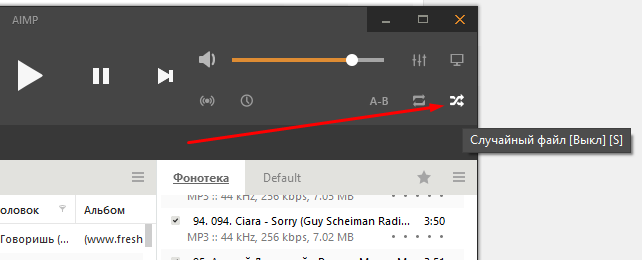
Выберите раздел Плагины — Visual.
Здесь указаны все имеющиеся в программе плагины визуализации, которые вы можете активировать, отметив их галочками.
Отмечаем плагин Stroboscope. Теперь мы можем запустить наш плагин, просто кликнув правой кнопкой мыши по экрану AIMP в верхней части программы. Его-то и изменяют такие плагины в компактном режиме. Выбираем Визуализация — Стробоскоп.
Готово, получаем свой местный стробоскоп. Вдобавок можно выбрать полноэкранный режим для пущего эффекта визуализации.
Слушайте музыку стильно!
Привет ребята Aimp это просто супер программа, потому что она работает без глюков, компьютер не тормозит и это заметили многие пользователи. Это аудиоплеер, простой, но при этом четко выполняющий то что должен и по сути один из лучших и самых популярных. Никаких косяков не было замечено.
Есть много версий, есть Aimp 2/3/4. Все они немного отличаются по звучанию. Я вот очень долгое время пользовался Aimp 2, потом попробовал Aimp 3, но там звучание мне уже не понравилось. Просто начиная с третьей версии они используют уже собственный движок для воспроизведения, ну и мне он что-то не очень. А вот Aimp 4 скажу честно — не слушал, ну то есть не вслушивался, так то играет неплохо
Просто начиная с третьей версии они используют уже собственный движок для воспроизведения, ну и мне он что-то не очень. А вот Aimp 4 скажу честно — не слушал, ну то есть не вслушивался, так то играет неплохо
Чем так хорош этот плеер? Ну как мне кажется, то все началось с того, что один программист создал плеер который отличался от всех остальных тем что он был реально удобный. И в нем все элементы управления, то есть кнопки, все они были как-то удобно расположены. И плеер начал потихоньку набирать популярность.
Честно признаюсь я с недавнего времени уже не пользуюсь данным плеером. Хотя мне даже самому это странно, ведь он был верным другом для меня не один год…
А все потому что я купил новый современный компьютер и отдельную звуковую карту и теперь слушаю музыку на Ютубе без обработки (правда потом я все таки перешел на плеер Foobar2000). Эквалайзер в Аимпе как по мне то качественный, я раньше музыку им и обрабатывал, а теперь нет, ибо звуковая карта хорошая и ничего мне обрабатывать не нужно… в общем как-то так…
Но Аимп плеер крутой, особенно он хорошо воспроизводит музыку в формате flac, ну это мне так кажется.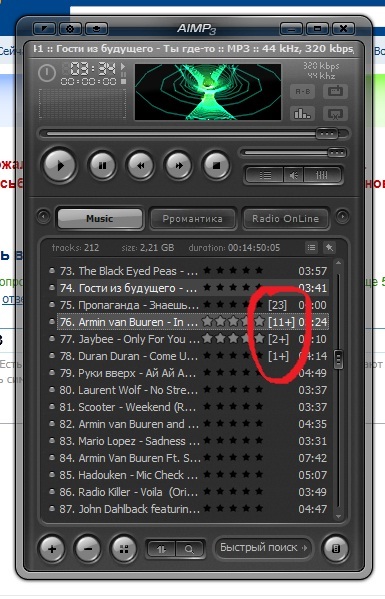 .
.
Вот как выглядит плеер Aimp 3:
Чтобы открыть плейлист, то нужно нажать на эту кнопку:
А чтобы эквалайзер, то на эту:
Вот видите, все сделано удобно. Да, я соглашусь с вами, если вы скажите что почти все также сделано и в популярном плеере , но все таки Aimp чем-то особенный, ну не могу сказать чем, но что-то явно в нем есть!
Вы можете также менять визуализации плеера, просто нажмите правой кнопкой там где отображается визуализация и выберете другую:
В настройках плеера можно настроить всплывающую полоску в верху экрана, чтобы когда начиналась песня, то у вас она показывалась на некоторое время. В настройки сами попасть можно нажав на эту кнопку:
Чтобы настроить эту всплывающую полоску, то откройте раздел Информационная лента:
А вот как это все выглядит на деле, как по мне так полезная функция, ленту можно настроить так чтобы она никак не мешала вам:
Плеер разумеется что поддерживает сменные обложки, дополнительные визуализации, плагины, все это добро можно скачать на официальном форуме. Там же есть и инструкции как это все установить, не думаю что с этим могут быть проблемы
Там же есть и инструкции как это все установить, не думаю что с этим могут быть проблемы
В настройках думаю вы разберетесь. Хотя можно там ничего и не менять, все нормально и так будет работать
И еще на заметку вам, Aimp устанавливается вот в эту папку:
C:\Program Files (x86)\AIMP3
Ну или в почти такую же, тут просто цифра 3, это версия, ну вы поняли я думаю..
Как удалить программу Aimp с компьютера полностью?
Какой бы не был классный этот плеер Aimp, он не может всем нравится, тут я согласен. И если он вам не нужен, то конечно логично будет его удалить. Но как это сделать правильно? Ну для самых крутых юзеров есть такой инструмент как . Он не только умеет удалять программы но и чистит мусор, которые программы после себя могут оставить. В общем рекомендую, мое дело предложить
Ну а теперь как удалить просто из винды, без каких либо прог. Итак, нажимаете Пуск и выбираете там Панель управления:
Если у вас Windows 10, то там чтобы этот пункт найти то нужно вызвать секретное меню, для этого зажмите кнопки Win + X! Кстати ничего против Windows 10 я не имею, но не знаю или со мной что-то не так или что, но мне куда больше нравится стеклянный интерфейс Windows 7…
Найти теперь значок тут Программы и компоненты, запускаем его:
Откроется окно где будет список всего софта, который стоит у вас на компе. Вот тут нужно найти Aimp, нажать по нему правой кнопкой и выбрать Удалить.
Вот тут нужно найти Aimp, нажать по нему правой кнопкой и выбрать Удалить.
В нашу лабораторию попала программа AIMP2 на исследование, мы теперь должны выяснить что это за программа и поставить диагноз — насколько она нужна на обычном компутере. Я собрал совет чтобы назначить план действий. Начинаем изучать
По первым данным я понял что AIMP2 это аудиоплеер, можно слушать музыку всякую, есть в нем эквалайзер, визуализация. Поддерживает создание плейлистов, есть функция повтора, обычный плеер, наверно даже удобный.
Один сотрудник нашего научного центра оказался пользователем данной проги — я его вызвал на допрос. Он сказал, что ему нравится AIMP2, давно уже использует, но была замечена странность — сотрудник использует он только вторую версию. Дело в том, что мы узнали есть уже давно вышла третья и четвертая версия. На вопросы сотруднику о том почему именно вторая версия — он отвечал что типа вторая версия лучше играет.. Что-то явно скрывает…
Вот как выглядит обычный Аимп 2:
Вот более древняя версия — это Аимп 1:
Аимп сделал один программер, простой парень откуда-то, плеер понравился юзерам, пошел в массы, стал популярным. .
.
На официальном форуме Aimp можно найти кучу всякого добра — плагины улучшения звука (некоторые правда грузят проц), обложек куча (но не все симпатичны), ну и всякие библиотеки это типа плагины.. Интересно, но на практике непонятно НУЖНО ЛИ это все добро?
Аимп 2 в моднячей обложке:
Можно сказать что AIMP2 это уже старая прога — ибо все юзают Аимп 4. Все это я имею ввиду те кому в принципе Аимп нравится.
Мегакрутая обложка:
Ничего о плеере плохого сказать не могу — я слушаю музыку в Ютубе
В настройках плеера куча всего, разобраться легко. Есть бегущая строка — когда плеер начинает играть песню то вверху экрана появляется строка с именем файла, битрейт ну и еще что-то.. Это все можно настроить. Еще плеер сворачивается в трей, эту опцию также можно настроить. Плеер реально можно подогнать под себя.
При ненадобности данную прогу стоит удалить — заходите в Пуск выбираете пункт вот этот:
Находим значок Программы и компоненты — запускаем его.
Среди пользователей, предпочитающих слушать музыку на компьютере или ноутбуке, пожалуй, нет никого, кто хотя бы раз не слышал об AIMP. Это один из популярнейших медиаплееров, доступных на сегодняшний день. В данной статье мы хотели бы поведать вам о том, как можно настроить AIMP, учитывая различные вкусы и предпочтения.
Все регулировки здесь разделены на особые подгруппы. Их достаточно много, так что столкнувшись с данным вопросом впервые лицом к лицу, вы можете запутаться. Ниже мы попытаемся детально рассмотреть все виды конфигурации, которые помогут вам настроить плеер.
Внешний вид и отображение
Первым делом мы произведем конфигурацию внешнего вида плеера и всей информации, которая отображается в нем. Мы начнем с конца, так как при изменении внешних настроек могут сбросится некоторые внутренние регулировки. Давайте приступим.
- Запускаем AIMP.
- В левом верхнем углу вы найдете кнопку «Меню» . Нажимаем на нее.
- Появится выпадающее вниз меню, в котором необходимо выбрать пункт «Настройки» .
 Кроме того, аналогичную функцию выполняет сочетание кнопок «Ctrl» и «P» на клавиатуре.
Кроме того, аналогичную функцию выполняет сочетание кнопок «Ctrl» и «P» на клавиатуре. - С левой части открытого окна будут находиться разделы настроек, каждый из которых мы рассмотрим в данной статье. Начнем с того, что поменяем язык AIMP, если вас не устраивает текущий, или если вы выбрали не тот язык при инсталляции программы. Для этого необходимо зайти в раздел с соответствующим названием «Язык» .
- В центральной части окна вы увидите список доступных языков. Выбираем необходимый, после чего жмем кнопку «Применить» или «OK» в нижней области.
- Следующим шагом будет выбор обложки AIMP. Для этого заходим в соответствующий раздел в левой части окна.
- Этот параметр позволит изменить внешний вид проигрывателя. Вы можете выбрать любой скин из всех доступных. По умолчанию их три. Просто щелкаете левой кнопкой мышки на нужной строке, после чего подтверждаете выбор с помощью кнопки «Применить» , а затем «OK» .

- Кроме того, вы всегда можете загрузить любую понравившуюся обложку с интернета. Для этого вам необходимо нажать на кнопку «Скачать дополнительные обложки» .
- Тут же вы увидите полоску с градиентами цветов. Вы можете выбрать цвет отображения основных элементов интерфейса AIMP. Просто передвиньте ползунок на верхней полоске, выбрав нужный цвет. Нижняя полоса позволит изменить оттенок выбранного ранее параметра. Сохраняются изменения так же, как и другие настройки.
- Следующая опция интерфейса позволит изменить режим отображения бегущей строки воспроизводимого трека в AIMP. Для изменения данного конфига переходим в раздел «Бегущая строка» . Тут вы сможете указать информацию, которая будет отображаться в строке. Кроме того, доступны параметры направления движения, появления и ее интервал обновления.
- Обратите внимание, что отображение бегущей строки доступно далеко не во всех обложках AIMP. Подобная функция однозначно доступна в стандартной версии скина плеера.

- Следующим пунктом будет раздел «Интерфейс» . Нажимаем по соответствующему названию.
- Основные настройки этой группы касаются анимации различных надписей и элементов софта. Также вы можете изменить параметры прозрачности самого плеера. Все параметры включаются и выключаются банальной отметкой рядом с нужной строкой.
- В случае с изменением прозрачности нужно будет не только поставить галочки, но и отрегулировать положение специального ползунка. Не забывайте после этого сохранить конфигурации, нажав специальные кнопки «Применить» и следом «OK» .
С настройками внешнего вида мы закончили. Теперь давайте перейдем к следующему пункту.
Плагины
Плагины — специальные независимые модули, которые позволяют подключить к АИМП специальные сервисы. Кроме того, в описываемом плеере есть несколько собственных модулей, о которых мы и расскажем в данном разделе.
- Так же, как и ранее, заходим в настройки AIMP.
- Далее из списка слева выбираем пункт «Плагины» , просто нажимая левой кнопкой мыши по его названию.
- В рабочей области окна вы увидите список всех доступных или уже инсталлированных плагинов для AIMP. Подробно на каждом из них останавливаться не будем, так как эта тема заслуживает отдельного урока из-за большого количества плагинов. Общая суть сводится к тому, чтобы включить или отключить нужный вам плагин. Для этого необходимо поставить отметку возле необходимой строки, после чего подтвердить изменения и перезапустить AIMP.
- Как и в случае с обложками к плееру, вы можете скачать различные плагины из интернета. Для этого достаточно кликнуть по нужной строке в данном окне.
- В последних версиях AIMP по умолчанию встроен плагин «Last.fm» . Для его включения и настройки необходимо перейти в специальный раздел.
- Обратите внимание, что для корректного его применения необходима авторизация. А это означает, что вам нужно предварительно зарегистрироваться на официальном сайте «Last.fm» .
- Суть этого плагина сводится к отслеживанию понравившейся музыки и ее дальнейшему добавлению в специальный музыкальный профиль. Именно на это и ориентированы все параметры в данном разделе. Для изменения настроек вам достаточно, как и прежде, поставить или убрать отметку рядом с нужной опцией.
- Еще одним встроенным плагином в AIMP является визуализация. Это специальные визуальные эффекты, которые сопровождают музыкальную композицию. Перейдя в раздел с идентичным названием, вы сможете настроить работу данного плагина. Настроек тут не много. Вы можете изменить параметр применения сглаживания к визуализации и выставить смену таковой по истечению определенного времени.
- Следующим шагом будет настройка информационной ленты AIMP. Стандартно она включена. Вы можете наблюдать ее вверху экрана каждый раз, когда запускаете тот или иной музыкальный файл в плеере. Выглядит она следующим образом.
- Данный блок опций позволит провести детальную конфигурацию ленты. Если вы ее хотите выключить совсем, то просто уберите галочку напротив строки, которая отмечена на изображении ниже.
- Кроме того, тут же присутствуют три подраздела. В подразделе «Поведение» вы можете включить или отключить постоянное отображение ленты, а также установить длительность ее показа на экране. Также доступна опция, которая меняет местоположение данного плагина на вашем мониторе.
- Подраздел «Шаблоны» позволит вам изменить сведения, которые будут указаны в информационной ленте. К таковой относится имя артиста, название композиции, ее длительность, формат файла, битрейт и так далее. Вы можете удалить лишний параметр в данных строках и добавить другой. Весь список допустимых значений вы увидите, если нажмете на иконку справа от обеих строк.
- Последний подраздел «Вид» в плагине «Информационная лента» отвечает за общее отображение информации. Местные опции позволяют установить собственный фон для ленты, прозрачность, а также скорректировать местоположение самого текста. Для удобного редактирования в нижней части окна находится кнопка «Предпросмотр» , позволяющая сразу увидеть изменения.
- В данном разделе с плагинами находится и пункт связанный с обновлениями AIMP. Думаем, детально останавливаться на ней не стоит. Как понятно из названия, данная опция позволяет запустить ручную проверку новой версии плеера. Если таковая будет обнаружена, AIMP тут же автоматически обновится. Для запуска процедуры нужно просто нажать соответствующую кнопку «Проверить» .
На этом настройки, посвященные плагинам, будут завершены. Идем далее.
Системные конфигурации
Данная группа опций позволяет установить параметры, которые связаны с системной частью работы плеера. Сделать это совсем не сложно. Давайте разберем весь процесс более детально.
- Вызываем окно настроек с помощью комбинации клавиш «Ctrl+P» или через контекстное меню.
- В перечне групп, расположенных слева, жмем по названию «Система» .
- Справа появится перечень доступных изменений. Самый первый параметр позволит вам блокировать отключение монитора при запущенном AIMP. Для этого достаточно отметить галочкой соответствующую строку. Тут же находится ползунок, который позволит отрегулировать приоритет данной задачи. Обратите внимание, что для избежания отключения монитора, окно плеера должно быть активным.
- В блоке под названием «Интеграция» можно изменить параметр запуска плеера. Поставив отметку возле нужной строки, вы позволите системе Windows автоматически запускать AIMP при включении. В этом же блоке можно опционально добавить специальные строки в контекстное меню.
- Это значит, что при нажатии правой кнопкой мышки на музыкальном файле вы увидите следующую картину.
- Последний блок в данном разделе отвечает за отображение кнопки плеера на панели задач. Данное отображение можно выключить совсем, если убрать галочку напротив первой строки. Если же ее оставить, будут доступны дополнительные опции.
- Не менее важным разделом, относящимся к системной группе, является «Ассоциация с файлами» . Данный пункт позволит отметить те расширения, файлы с которыми будут автоматически воспроизводится в плеере. Для этого достаточно нажать кнопку «Типы файлов» , выбрать из списка АИМП и отметить необходимые форматы.
- Следующий пункт системных настроек называется «Подключение к сети» . Опции данной категории позволяют указать тип подключения AIMP к интернету. Именно оттуда зачастую некоторые плагины подтягивают информацию в виде текста песни, обложки или для воспроизведения онлайн-радио. В данном разделе вы можете изменить время ожидания для подключения, а также использовать прокси-сервер при необходимости.
- Последним разделом в системных настройках является «Трей» . Тут вы без проблем сможете настроить общий вид информации, которая будет отображаться при сворачивании АИМП. Советовать что-то конкретное мы не будем, так как у всех людей разные предпочтения. Отметим только, что этот набор опций обширен, и вам стоит обратить на него внимание. Именно тут вы сможете отключить различную информацию при наведении курсора на иконку в трее, а также назначить действия кнопок мыши при нажатии на таковую.
Когда системные параметры будут отрегулированы, мы можем приступить к настройкам плейлистов AIMP.
Опции плейлистов
Данный набор опций весьма полезен, так как позволит скорректировать работу плейлистов в программе. По умолчанию в плеере заданы такие параметры, что при каждом открытии нового файла будет создаваться отдельный плейлист. А это очень неудобно, так как их может накопиться огромное множество. Данный блок настроек поможет исправить этот и другие нюансы. Вот что нужно сделать, чтобы попасть в указанную группу параметров.
Когда закончите с настройкой плейлистов, можно приступать к следующему пункту.
Общие параметры плеера
Опции данного раздела направлены на общие конфигурации плеера. Тут можно настроить параметры воспроизведения, горячие клавиши и так далее. Давайте разберем все более подробно.
- После запуска плеера нажимаем вместе кнопки «Ctrl» и «P» на клавиатуре.
- В дереве опций слева открываем группу с соответствующим названием «Плеер» .
- В указанной области опций не так много. В основном это касается настроек управления плеером с помощью мыши и определенных горячих клавиш. Также тут можно изменить общий вид шаблона строки для копирования в буфер.
- Далее рассмотрим опции, которые находятся во вкладке «Автоматика» . Тут вы сможете отрегулировать параметры запуска программы, режим воспроизведения композиций (случайно, по порядку и так далее). Также можно указать программе, что делать, когда закончится воспроизведение всего плейлиста. Кроме того, можно задать ряд общих функций, позволяющих настроить состояние плеера.
- Следующий раздел «Горячие клавиши» в представлении наверно не нуждается. Тут вы можете настроить определенные функции плеера (старт, стоп, переключение песни и так далее) на предпочтительные клавиши. Рекомендовать что-либо конкретное тут нет смысла, так как каждый пользователь настраивает данные регулировки исключительно под себя. Если вы захотите вернуть все наладки данного раздела в исходное состояние, вам следует нажать кнопку «По умолчанию» .
- Раздел «Интернет-радио» посвящен конфигурации потокового вещания и его записи. В подразделе «Общие настройки» вы можете указать размер буфера и количество попыток для повторного соединения при разрыве связи.
- Второй подраздел, называющийся «Запись интернет-радио» , позволит вам указать конфигурации записи музыки, воспроизводимой при прослушивании станций. Тут можно выставить предпочтительный формат записываемого файла, его частоту, битрейт, папку для сохранения и общий вид названия. Также тут выставляется размер буфера для фоновой записи.
- О том, как слушать радио в описываемом проигрывателе, вы можете узнать из нашего отдельного материала.
- Настроив группу «Обложки альбомов» , вы сможете загружать таковые из интернета. Еще можно указать названия папок и файлов, которые могут содержать изображение обложки. Без необходимости менять такие данные не стоит. Также можно установить размер кэширования файлов и максимально допустимый объем для загрузки.
- Последний раздел в указанной группе называется «Фонотека» . Не следует путать это понятие с плейлистами. Фонотека — это архив или сборник вашей любимой музыки. Он формируется на основании рейтинга и оценок музыкальных композиций. В данном разделе вы сможете настроить параметры добавления подобных файлов в фонотеку, учет прослушиваний и так далее.
Общие настройки воспроизведения
Остался в списке всего один раздел, который позволят настроить общие параметры воспроизведения музыки в AIMP. Давайте же к нему приступим.
Вот собственно и все параметры, о которых мы хотели бы вам поведать в текущей статье. Если у вас останутся после этого вопросы — пишите их в комментариях. Будем рады дать максимально развернутый ответ на каждый из таковых. Напомним, что помимо AIMP есть не менее достойные плееры, позволяющие слушать музыку на компьютере или ноутбуке.
15 лучших музыкальных приложений для Android • Оки Доки
Вы устали от потоковой музыки? Хотя это удобно, потоковая передача также пожирает ваши мобильные данные и может причинять боль, если у вас много цифровой музыки.
Быстрые ссылки
Если вы хотите слушать музыку в автономном режиме на своем телефоне, для этого есть множество отличных приложений. Вот лучшие офлайн-приложения для музыкального плеера для Android, о которых вы можете не знать.
Обратите внимание, что многие популярные приложения для потоковой передачи музыки, такие как Spotify и YouTube Music, предлагают возможность загрузки музыки для автономного воспроизведения. Однако мы не собираемся включать их здесь, поскольку они в основном построены на потоковой передаче.
Лучшие бесплатные музыкальные приложения для Android
Вам не нужно платить за отличный опыт прослушивания. Давайте сначала посмотрим на лучшие бесплатные музыкальные приложения для Android.
1. AIMP
На первый взгляд, AIMP выглядит немного упрощенно для музыкального плеера. Плоские интерфейсы в настоящее время популярны, но подход AIMP кажется немного пустым. Это может быть весь смысл, хотя. Это приложение простое: оно воспроизводит вашу музыку и не отвлекает внимание.
Он поддерживает практически все типы аудиофайлов, включая форматы с потерями и без потерь, и оснащен 29-полосным эквалайзером, который редко встречается в музыкальных проигрывателях. Он также может смешивать многоканальные файлы в стерео и / или моно. В целом, если вы сможете обойти интерфейс, это хороший выбор, который вас не подведет.
Скачать: AIMP (Бесплатно)
2. JetAudio HD музыкальный проигрыватель
JetAudio HD предлагает как бесплатную, так и премиум-версии своего музыкального проигрывателя Android. Однако в бесплатной версии вы получаете столько, что большинству пользователей не нужно обновляться. Единственным недостатком является то, что бесплатная версия поддерживается рекламой, но они не навязчивы.
Вот что вы получаете: 10-полосный эквалайзер с 32 предустановками, поддержкой потерь и без потерь, такими эффектами, как реверберация и х-бас, контроль скорости воспроизведения, автоматическая регулировка усиления и многое другое.
Версия Plus поставляется с 20-полосным эквалайзером, встроенным редактором тегов, более десятка виджетов и несколькими другими удобными функциями.
Скачать: jetAudio HD Музыкальный проигрыватель (Доступны бесплатные покупки в приложении) | jetAudio HD Music Player Plus (3,99 $)
3. Ракетный музыкальный плеер
Музыкальный проигрыватель Rocket существует уже давно и прошел долгий путь с момента его создания. Разработчики исправили множество ошибок, улучшили производительность и расширили набор функций.
Бесплатно вы получаете 10-полосный эквалайзер с несколькими предустановками, более 30 темами, встроенным редактором тегов, поддержкой Chromecast, таймером сна, изящным диспетчером списков воспроизведения и даже поддержкой подкастов.
Получите приложение премиум-класса, чтобы разблокировать непрерывное воспроизведение, усиление воспроизведения, затенение, редактирование тегов, расширенную поддержку аудиоформатов и многое другое.
Скачать: Ракетный музыкальный плеер (Доступны бесплатные покупки в приложении) | Ракетный плеер Premium Audio (3,49 $)
4. Фонограф Музыкальный проигрыватель
Фонограф — великолепно выглядящий музыкальный проигрыватель. Это в основном из-за множества встроенных наборов цветов темы; цвета интерфейса также динамически изменяются, чтобы соответствовать содержимому на экране.
Это довольно стандартно с точки зрения функций, поэтому не ожидайте много наворотов. Но если вы просто хотите получить удовольствие от прослушивания, которое вам никогда не помешает, Phonograph может подойти вам как музыкальный проигрыватель.
Скачать: Фонограф Музыкальный проигрыватель (Доступны бесплатные покупки в приложении)
5. Пиксель плеер
Если вы не удовлетворены более легкими вариантами, обсуждавшимися до сих пор, мы рекомендуем попробовать Pixel Player. Это не так хорошо известно, но все равно довольно здорово.
Хотя Pixel поддерживает только основные форматы файлов, он имеет пятиполосный эквалайзер с усилением низких частот, воспроизведение без пауз, встроенный редактор тегов и несколько параметров для настройки, таких как темы и цвета. В частности, Pixel Player может анализировать то, что вы слушаете, и предлагать больше музыки, которая соответствует вашим вкусам.
Pixel + Music Player также доступен. Это удаляет рекламу и разблокирует все функции.
Скачать: Pixel Player (Бесплатно) | Pixel + (1,99 $)
6. Импульсный Музыкальный Плеер
Что отличает Impulse Music Player от других? Он разработан как музыкальный проигрыватель с управлением жестами, что делает его идеальным для любой ситуации, в которой вы заняты, например, когда вы готовите еду или едете.
В дополнение к управлению жестами Impulse Music Player поддерживает ряд полезных функций: пятиполосный эквалайзер с усилением басов и виртуализатором, воспроизведение без пауз, кроссфейд, редактирование метаданных, автоматическая загрузка обложек альбомов и многое другое.
Этот музыкальный плеер не трюк; это очень функционально и определенно стоит попробовать. Обратите внимание, что по какой-то причине бесплатная версия приложения указана как «Музыкальный проигрыватель» в Google Play. Pro версия называется Impulse; оба разработаны Appmetric.
Скачать: Импульсный Музыкальный Плеер (Бесплатно) | Импульсный Музыкальный Плеер Pro (1,99 $)
7. Shuttle Music Player
Интуитивно понятный и легкий — это отличия, которыми обладает Shuttle Music Player над большинством других музыкальных приложений. Он чувствует себя гладко и хорошо работает на старых устройствах. Хотя в интерфейсе нет ничего особенного, его достаточно просто использовать.
Бесплатные функции включают в себя шестиполосный эквалайзер с усилением низких частот, воспроизведение без пауз, несколько опций темы, таймер сна и несколько настраиваемых виджетов.
Shuttle + Player предоставляет несколько дополнительных функций: встроенный редактор тегов, просмотр папок, поддержку Chromecast и дополнительные темы.
Скачать: Shuttle Music Player (Доступны бесплатные покупки в приложении) | Shuttle + (1,49 $)
8. BlackPlayer
BlackPlayer — лучший бесплатный музыкальный проигрыватель, который мы когда-либо использовали. Это чистый, современный, приятный на глаз, легкий в навигации и полный функций. Вы получаете пятиполосный эквалайзер, воспроизведение без пауз, скробблинг и таймер отключения.
Премиум-версия, BlackPlayer EX, имеет дополнительные темы, шрифты, дополнительные настройки для настройки, больше возможностей для настройки вашего опыта, визуализатор, лучшую сортировку и первый вкус всех будущих функций. Всего за несколько долларов оно того стоит.
Скачать: BlackPlayer (Бесплатно) | BlackPlayer EX (3,59 $)
9. MediaMonkey
MediaMonkey — отличное приложение для прослушивания в автономном режиме. Он сканирует ваше локальное хранилище на наличие музыки, прежде чем добавить ее в библиотеку, поэтому после быстрой настройки вам будет хорошо. Он воспроизводит широкий спектр форматов файлов, как с потерями, так и без потерь.
Приложение имеет обычные функции, которые вы ожидаете от автономного музыкального проигрывателя: функции редактирования трека, эквалайзер, несколько режимов навигации и даже таймер отключения.
MediaMonkey Pro позволяет синхронизировать через Windows. Вы даже можете настроить свой домашний компьютер в качестве музыкального сервера, с которого мобильное приложение может выполнять потоковую передачу. Делайте это дома, и вы не будете съедать какие-либо мобильные данные, так как они работают в сети Wi-Fi.
Скачать: MediaMonkey (Доступны бесплатные покупки в приложении) | MediaMonkey Pro (4,99 $)
10. PlayerPro
Как и большинство приложений здесь, PlayerPro имеет все стандартные функции музыкального проигрывателя премиум-класса. Выбор, таким образом, сводится к интерфейсу. Хотя большинство нематериальных приложений безобразны, уникальный дизайн PlayerPro привлекателен и приятен в использовании.
Особые удобные функции включают импорт истории музыки и рейтингов из музыкальных проигрывателей рабочего стола, настраиваемых интеллектуальных списков воспроизведения, голосового поиска и бесплатных плагинов.
Скачать: PlayerPro Free (Бесплатно) | PlayerPro (3,99 $)
11. Пульсар
Если вы используете старое устройство с устаревшим оборудованием, многие современные приложения могут разочаровать вас низкой производительностью. Pulsar обеспечивает идеальный баланс между великолепным внешним видом и легкими характеристиками.
Это связано с ценой — отсутствием больших расширенных функций — но это не значит, что Pulsar — это всего лишь костяк. Вы по-прежнему получаете умные списки воспроизведения, быстрый поиск, непрерывное воспроизведение и встроенный редактор тегов, который работает довольно хорошо. Для использования пятиполосного эквалайзера, усиления басов и реверберации вам необходимо перейти на Pulsar Pro.
Скачать: пульсар (Бесплатно) | Пульсар Про (2,99 $)
Лучшие платные оффлайн приложения для музыкального плеера для Android
В то время как многие бесплатные приложения предлагают платные обновления, по-настоящему бесплатное приложение можно использовать бесконечно без обновления. Следующие приложения требуют оплаты, кроме бесплатных пробных версий.
12. n7player
n7player имеет красиво оформленный интерфейс. В этой ценовой категории, когда все конкурирующие приложения имеют одинаковый набор функций, интерфейс может стать решающим фактором. И для этого n7player делает веские аргументы.
10-полосный эквалайзер, нормализация громкости и воспроизведение без пауз — все это замечательно, но реальным преимуществом n7player является его нюансированный подход к организации вашей библиотеки. Нет ничего более, чем несколько нажатий.
Скачать: n7player ($ 3.49, покупки в приложении доступны)
13. Нейтронный плеер
Несмотря на устаревший внешний вид, Neutron Player является одним из лучших доступных музыкальных проигрывателей. Если вы аудиофил, вы сразу поймете, что звук из этого приложения очень высокого качества.
И вот что отличает Neutron Player: это действительно музыкальный проигрыватель для аудиофилов. Вам, конечно, нужно будет подключить свое устройство к надлежащему набору динамиков, чтобы услышать разницу. Он также поставляется со всеми стандартными функциями премиум-класса, которые вы ожидаете.
Скачать: Нейтронный плеер (6,99 $)
14. Poweramp
Бесплатная пробная версия Poweramp имеет более миллиона отзывов, что говорит о его популярности. Бесплатная пробная версия длится 15 дней, после чего вам нужно будет выполнить обновление.
В Poweramp есть все, что вам нужно в продвинутом музыкальном проигрывателе: 10-полосный эквалайзер, воспроизведение без зазоров, кроссфейд, усиление воспроизведения, встроенный редактор тегов, быстрое сканирование библиотеки, а также некоторые другие полезные функции, такие как динамические очереди.
Хотя приложение не может быть роскошным, оно надежно.
Скачать: Poweramp (Бесплатная пробная версия) | Poweramp Полная версия Unlocker (4,99 $)
15. GoneMAD Player
GoneMAD Player — это идеальное музыкальное приложение, если вы любите мастерить и настраивать каждую мелочь для своего сердца. Он имеет встроенный построитель тем и более 250 вариантов, которые вы можете настроить. Или выберите из более чем 1000 предустановленных тем, если вы не хотите настраивать их самостоятельно.
Другие известные функции, помимо стандартных премиальных, включают оптимизированную мультимедийную библиотеку, которая поддерживает более 50 000 песен, два режима воспроизведения в произвольном порядке, настраиваемые действия при завершении очереди, настраиваемые жесты и поддержку нескольких окон на некоторых устройствах.
Скачать: GoneMAD Player (Бесплатная пробная версия) | GoneMAD Unlocker (3,99 $)
Какое приложение Android Music Player вам нравится больше всего?
Не каждый хочет Spotify своей музыкальной коллекции. Потоковая передача музыки может быть удобной, но прослушивание автономной музыки более надежно и не использует данные.
AIMP и Pixel Player — два наших любимых музыкальных приложения, но вы не ошибетесь ни с одним из них. И если вам действительно нравится приложение, не стесняйтесь тратить несколько долларов на обновление.
Если вы хотите улучшить звучание своей музыки, проверьте лучшие приложения громкости и усиления звука для Android
,
«РГ» подобрала пять плееров, которые заменят ушедший на пенсию Winamp — Российская газета
Корпорация AOL намерена 20 декабря, то есть менее чем через месяц, закрыть проект Winamp. Информация об этом опубликована на официальной странице популярного плеера.
Под закрытием проекта подразумевается прекращение работ над новыми версиями плеера, а также удаление страницы, с которой его можно скачать. О том, почему AOL решила закрыть проект, ничего не говорится.
Плеер Winamp появился на свет в 1997 году — его создали студенты Джастин Фрэнкел и Дмитрий Болдырев. Позднее Фрэнкел основал компанию Nullsoft, которая продолжила развитие проекта. Winamp получил широкую популярность благодаря поддержке множества аудио- и видеоформатов.
«РГ» выбрала пять наиболее достойных альтернатив уходящей легенде.
1. AIMP (www.aimp.ru) — плеер, созданный российским разработчиком Артемом Измайловым. Первая версия появилась, когда автор еще учился в школе, а название плеера расшифровывается как Artem Izmaylov Media Player.
В настоящее время плеер регулярно обновляется и по функциональности не уступает Winamp, поддерживая большинство популярных форматов видео и аудио. AIMP также способен конвертировать файлы из одного формата в другой, поддерживает воспроизведение интернет-радиостанции, умеет работать с плагинами и визуальными темами.
2. foobar2000 (www.foobar2000.com) — аудиоплеер, разработанный одним из разработчиков Winamp Петером Павловски. В отличие от AIMP, этот плеер не в курсе того, что такое видео, однако популярность он получил не за широченный функционал, а за минималистичный интерфейс.
Практически вся площадь окна foobar2000 представляет собой список воспроизведения, в то время как элементы управления теснятся на узкой панели в самом верху. Плеер не оснащается эквалайзером и другими «примочками», зато отличается крайне низкими требованиями к вычислительным ресурсам компьютера, включая оперативную память, и способностью распаковывать архивные файлы, в которые запрятана музыка. Кроме того, плеер умеет «грабить» музыкальные CD и конвертировать музыку.
3. iTunes (www.itunes.com) — гигантский комбайн, способный воспроизводить практически все, что попадется ему на пути. Несмотря на всю неповоротливость и «прожорливость», он любим многими пользователями за широкие возможности организации музыкальных и видеобиблиотек.
Кроме того, iTunes является средством доступа к музыке, фильмам и другому контенту, купленному в онлайновом магазине Apple, и управлению им. Огромное количество людей приобрели в iTunes Store музыкальные композиции и кино, которые хранятся в «облаке» на серверах Apple, и доступ к ним можно получить только через iTunes.
Кроме того, плеер позволяет слушать интернет-радиостанции, просто выбирая их из списка, и работает с подкастами.
4. «Яндекс.Музыка» (music.yandex.ru) — это, конечно, не плеер, а просто страница в браузере, которая играет вам музыку, причем делает это бесплатно. Композиций как российских, так и зарубежных исполнителей здесь великое множество, и в этом его главный плюс — вам не нужно ничего качать, потому что все песни хранятся в интернете и загружаются по мере надобности.
Минус же заключается в том, что при отсутствии интернета вы не сможете ничего послушать. Единственным выходом может стать загрузка приложения «Яндекс.Музыки» на мобильное устройство и приобретение подписки — после этого музыку можно сохранять в память смартфона или планшета без ограничений, пока не кончится место.
5. Windows Media Player — плеер, встроенный в Windows, альтернатива iTunes (и тот, и другой выпущены в версиях для Windows и Mac OS X). Несмотря на громоздкость, это довольно удобное средство управления музыкой и видео, хотя об этом пользователи часто забывают. Он же позволяет «рулить» и галереями изображений, хранящихся у пользователя.
Рассматривать его как плеер «на одну песню» или «на один клип», безусловно, не стоит. Однако после организации всей музыки, на которую придется потратить сравнительно немного времени, у вас под рукой будет красиво составленная коллекция контента, на которую просто приятно посмотреть. Поддерживается большинство форматов аудио и видео, за исключением lossless, однако пользуются ими, прямо скажем, не все.
✅ [2021] Приложение AIMP для android / iphone не работает / не загружается / проблемы с пустым экраном
Общие проблемы с приложениями AIMP и шаги по их устранению
✅ Как исправить проблему черного экрана / белого экрана (пустой экран) / проблему сбоя приложения в AIMP?
Черный / белый экран — одна из самых распространенных проблем в операционной системе Android. Обычно, когда вы открываете приложение, вы видите черный экран на несколько секунд, а затем приложение вылетает с сообщением об ошибке или без него. Есть несколько способов решить эту проблему.
- В большинстве случаев это может быть временная проблема с загрузкой. Вам просто нужно нажать на меню последних приложений (обычно первую левую кнопку) в телефоне. Затем вы закрываете приложение, в котором возникла эта проблема. Теперь снова откройте приложение. Может нормально работать.
- Попробуйте жесткую перезагрузку в своем мобильном Android. Одновременно нажмите и удерживайте кнопки «Домой» и «Питание» до 10 секунд. Затем отпустите кнопки и удерживайте кнопку «Питание», пока не включится экран. Теперь вы можете попробовать открыть приложение, оно может работать нормально.
- Если ничего из вышеперечисленного не помогло, подождите, пока батарея телефона разрядится, и телефон выключится автоматически. После этого ставим на зарядку и нажимаем кнопку включения. После этого может сработать.
- Наконец, если вы не можете ничего исправить, вам может потребоваться удалить приложение и переустановить его. Android обычно восстанавливает все настройки после переустановки и входа в приложение. Вы можете увидеть, исправит ли это это.
- Даже в некоторых редких случаях шаг переустановки также не работает. Если это ваш случай, попробуйте установить более старые версии приложения.Удачи!
✅ Приложение AIMP не загружается или работает некорректно (ошибка загрузки / ошибка сервера / ошибка подключения).
Есть несколько ситуаций, которые могут вызвать проблемы с загрузкой в мобильных приложениях.
- Возможно, сервер приложения AIMP не работает, и это вызывает проблему с загрузкой. Пожалуйста, попробуйте через несколько минут.
- Ваше соединение Wi-Fi / мобильной передачи данных не работает должным образом. Пожалуйста, проверьте ваше соединение для передачи данных.
- Слишком много пользователей используют приложение одновременно.Пожалуйста, попробуйте через несколько минут.
✅ Как решить проблему со входом в AIMP или проблемы, связанные с учетной записью.
Если у вас возникла проблема, связанная с входом в систему или учетной записью, выполните следующие действия.
- Возможно, сервер AIMP не работает, и это вызывает проблемы со входом / учетной записью. Пожалуйста, попробуйте войти в систему через несколько минут.
- Ваше соединение Wi-Fi / мобильной передачи данных не работает должным образом. Пожалуйста, проверьте ваше соединение для передачи данных.
- Возможно, вы пытаетесь ввести неверные учетные данные.Пожалуйста, подтвердите, что данные, которые вы вводите, верны.
- Если вы используете для входа в систему сторонние социальные сети, такие как facebook, twitter, google и т. Д., Проверьте, правильно ли работает эта служба, посетив их официальный веб-сайт.
- Ваш аккаунт может быть заблокирован или деактивирован за действия. Прочтите сообщения об ошибках.
✅ Как решить проблемы с установкой приложения AIMP.
- Проверьте подключение к сети Wi-Fi / Интернету.
- Пожалуйста, проверьте место на вашем мобильном устройстве.Если на вашем диске недостаточно места, приложение не может быть установлено.
- Убедитесь, что приложение, которое вы пытаетесь установить, поддерживает вашу версию Android.
✅ Приложение AIMP не обновляется должным образом в моем телефоне.
- Пожалуйста, проверьте ваше Wi-Fi / мобильное соединение для передачи данных и убедитесь, что оно работает правильно. Возможно, он не работает и мешает вам обновить приложение AIMP.
- Убедитесь, что в вашем телефоне достаточно места для загрузки обновлений. Если у вас недостаточно места для хранения, это может блокировать обновления приложения.
✅ Возникли проблемы с загрузкой аудио / видео с помощью AIMP.
- Проверьте громкость телефона, если у вас есть проблемы со звуком. Попробуйте использовать наушники, чтобы узнать, проблема в динамиках или в приложении.
- Если у вас проблемы с загрузкой видео, проверьте скорость вашего интернета и подключение к Wi-Fi.
✅ Уведомления приложения AIMP не работают должным образом.
- Перейдите в Приложения-> AIMP-> Уведомления и проверьте, включены ли уведомления.Если он не включен, включите его.
- Также, если вы не получаете звуки уведомлений, еще раз убедитесь, что вы случайно не отключили звуки уведомлений приложения.
Как убедиться, что AIMP запоминает последнюю позицию воспроизведения
Медиаплеер AIMP — мое любимое приложение для воспроизведения музыки и звука в Windows. Это невероятное приложение с богатым набором функций и всеми функциями, которые мне могли бы понадобиться в аудиоплеере.
Некоторые из моих любимых функций включают воспроизведение и запись Интернет-радио, поддержку тем и плагинов, поддержку получения данных из Интернета (необязательно), поддержку воспроизведения и многое другое.
В последнее время я начал использовать AIMP как плеер для аудиокниг. Аудиокниги, записанные в виде одного файла, имеют время воспроизведения в несколько часов, и часто бывает так, что я приостанавливаю воспроизведение, чтобы продолжить его позже.
Совет : узнайте, как оптимизировать аудиокниги для путешествий. Ознакомьтесь с Project Gutenberg или этими ресурсами, чтобы получить бесплатные аудиокниги.
Когда я делал это изначально, я заметил, что AIMP не запоминает последнюю позицию воспроизведения, поэтому мне пришлось использовать метод проб и ошибок, чтобы найти приблизительную позицию для продолжения с позиции, которую я остановил в последний раз.
Я дважды щелкал аудиофайл всякий раз, когда хотел продолжить прослушивание аудиокниги, и AIMP каждый раз воспроизводил файл с самого начала.
Первым делом я попытался выяснить, есть ли настройка, заставляющая AIMP запоминать положение аудиофайлов; не было ничего, кроме опции «возобновить состояние проигрывателя» в разделе «Проигрыватель»> «Автоматически»> «При запуске программы» в настройках медиаплеера, и она уже была настроена правильно.
AIMP должен запомнить позицию, но не запомнил.Я задумался на мгновение и решил попробовать запустить плеер прямо из меню «Пуск» операционной системы. AIMP запускался так же, как и раньше, но аудиофайл, который я воспроизводил в последний раз, на этот раз был указан с правильной позицией.
Значит: плеер запоминает позицию только в том случае, если вы запускаете ее без загрузки файла. Если вы загрузите файл, он не запомнит позицию, даже если аудиофайл был последним воспроизведенным файлом.
Это простая вещь, как только вы об этом узнаете.Инструкции могут помочь другим пользователям AIMP, которые сталкиваются с той же проблемой при воспроизведении аудиофайлов в течение нескольких сеансов с помощью плеера.
Теперь вы: слушаете аудиокниги? Какой плеер ты используешь?
Сводка
Название статьи
Как убедиться, что AIMP запоминает последнюю позицию воспроизведения
Описание
Попробуйте следующие исправления, если аудиоплеер AIMP не запоминает последнюю позицию воспроизведения аудиофайлов при перезапуске проигрывателя.
Автор
Мартин Бринкманн
Издатель
Ghacks Technology News
Логотип
РекламаКак использовать aimp player на android. AIMP теперь почетный ветеран на Android
Здравствуйте, читатели моего блога. С вами Марат Наурузбаев. Многие из вас задаются вопросом, какой аудиоплеер использовать для прослушивания музыки с широким набором функций и быть бесплатным? Стандартный windows player не всегда удовлетворяет потребности рядового пользователя, имеет непонятный интерфейс и к тому же «тяжелый».Среди множества аудиоплееров мне больше всего понравился простой, но хорошо настраиваемый, отмеченный наградами и бесплатный проигрыватель. Aimp … Есть версия для Windows и Android, есть портативная версия, которую можно использовать прямо с «флешки» без установки программы.
В этой статье мы поговорим о том, как загрузить и установить Aimp, а также о том, как настроить Aimp и как использовать его для прослушивания музыки и других файлов mp3. Как всегда, подробно опишу процесс с картинками и видео.Итак, поехали …
- Где и как скачать Aimp
- Установка Aimp
- Настройка Aimp
- Как использовать Aimp
Чтобы скачать аудиоплеер Aimp, перейдите на официальный сайт программы aimp. ru , глава «Загрузить» , выберите последнюю (не бета-версию) версию и нажмите « Загрузить с сервера »
Установка AimpЗапустите загруженный файл на своем компьютере.Выбираем нужный нам язык. Помимо русского языка, есть большой выбор других языков, в том числе украинский, белорусский, казахский и другие языки.
Запустится мастер установки AIMP. Нажимаем « Далее »
Соглашаемся с лицензионным соглашением, ставя галочку в соответствующем поле. Нажимаем « Далее »
Выбираем параметры установки: папка для установки, версия программы (портативная или обычная), нажимаем « Далее »
Снятие галочки с установки дополнительных программ… Нажимаем « Далее »
Выбираем параметры интеграции в Windows. Рекомендую оставить галочки по умолчанию. Нажать « Установить »
Aimp Player начнет установку на ваш компьютер
После установки можно оставить установите флажок « Run Aimp » и нажмите « Для завершения »
Это запустит наш Aimp player с настройками по умолчанию
Customization AimpСначала давайте настроим эквалайзер Aimp.Кто не знает, что такое эквалайзер, кратко скажу, что это регулировка частоты (высоты тона). По умолчанию в Aimp все частоты выставлены на среднее положение и это не всегда устраивает нас, в частности меня 🙂. Таким образом, вы можете настроить эквалайзер Aimp по своему вкусу, и он имеет предустановки для эквалайзера, поэтому его легко настроить.
Щелкните крайнюю левую кнопку вверху эквалайзера
Появится дополнительное меню, где мы выбираем « Load setting »
Появится окно с предустановками эквалайзера, в котором мы можем выбрать любое дополнение.Я обычно выбираю « Techno », можете выбрать любую другую на свой вкус. Более того, если в Aimp играет музыка, сразу можно услышать, как настройки эквалайзера меняют тембр звука. Только не забудьте включить эквалайзер Aimp, переместив кнопку над ним из положения « Off » v « On ».
Включите эквалайзер и закройте его
Откроется окно с множеством настроек плеера. Вы можете пройти все разделы конфигурации и настроить Aimp под себя.Я покажу вам только те настройки, которые я обычно меняю сам. Это нужно сделать только один раз, а потом забыть об этом.
В окне настроек кликните раздел « Display settings ». Справа в настройках отображения плейлиста нажимаем « Scaling » и выбираем масштаб отображения, перемещая ползунок влево-вправо. Я обычно выставляю масштаб на 120%. Вы устанавливаете масштаб «под себя».
Немного ниже в разделе « Параметры отображения » снимаем галочку с « Показывать вторую строку с информацией » и снимаем галочку с « Показывать оценки ».
После этой настройки наш плейлист в Aimp во-первых будет выглядеть больше, а во-вторых, каждая композиция в плейлисте будет занимать одну строку, а не две
| Было | Стало |
Далее в настройках нажмите на раздел « Система » — « Файловые ассоциации » и убедитесь, что мы отметили галочкой поля « Аудио файлы | Плейлисты | Обложки ».Это сделано для того, чтобы если вы в проводнике Windows запустили какой-либо MP3-файл (музыка обычно хранится в этом формате) или другой музыкальный файл, он открывался в плеере Aimp, а не в другом плеере …
В разделе « Интерфейс» «-» Обложки »Вы можете выбрать другую обложку (скин) для плеера Aimp. По умолчанию в дистрибутив Aimp входит несколько скинов, но при желании вы можете скачать любой другой понравившийся скин (скин) в Интернете и добавить их игроку, щелкнув « Обзор » в этом разделе… Более того, вы можете изменить цветовую гамму выбранной обложки, просто перемещая ползунки влево-вправо в этом разделе настроек. После изменения всех настроек нажмите « Применить » и « Закрыть »
Aimp также имеет средство визуализации, которое отображается в небольшом окне проигрывателя, но его можно развернуть на весь экран, если дважды щелкнуть по щелкните левой кнопкой мыши (ЛКМ) .Чтобы добавить визуализацию, щелкните правой кнопкой мыши окно визуализации AIMP и выберите « Режим рендеринга ».Далее выберите любую понравившуюся визуализацию. Я просто добавлю много других плагинов визуализации, которые также можно загрузить в Интернете и добавить в Aimp player
Как использовать AimpПришло время показать вам, как использовать потрясающий аудиоплеер Aimp. В этом нет ничего сложного, вам просто нужно понять, как добавлять музыку в Aimp и какие кнопки нажимать для управления воспроизведением ваших музыкальных композиций.
Итак, чтобы добавить в Aimp папку с музыкой, в главном окне плеера в самом низу нажмите на кнопку с плюсом « + «И выберите» Папки »
Выберите папку на вашем компьютере, в которой вы храните музыку, поставьте галочку перед ней и нажмите« OK »
Мы видим, что наши файлы из выбранной папки были добавлен в главном окне Aimp (в плейлисте).В общем, вы можете добавлять не только папки, но и файлы по отдельности, списки воспроизведения и даже ссылки из Интернета. Теперь мы можем запустить любой файл в плейлисте для воспроизведения, просто щелкнув по нему 2 раза ЛКМ или нажав « Play »
Наконец, ваша любимая песня играет в крутом плеере Aimp.
Теперь я объясню Вы понимаете значение кнопок управления. Посмотрите на картинку, я пометил каждую кнопку или функцию числом от 1 перед 10
- Воспроизвести
- Пауза
- Остановить воспроизведение
- Предыдущая дорожка
- Следующая дорожка
- Открыть файл (ы)
- Показать / скрыть «эквалайзер»
- Показать / скрыть «плейлист»
- Громкость
- Навигация по файлам
И чуть не забыл.Есть еще одна крутая вещь в плеере Aimp. В списке воспроизведения файлы обычно воспроизводятся по порядку (сверху вниз), но вы можете установить собственный порядок воспроизведения файлов. Для этого щелкните один раз на конкретной песне и нажмите « Q ». Справа от названия песни появится порядковый номер ее воспроизведения, в данном случае « 1». «. Затем щелкните еще раз, но на этот раз на следующей песне, которую вы хотите воспроизвести после предыдущей, и снова нажмите клавишу Q «.Справа от названия песни « 2 «. И т.д. Таким образом, мы можем установить собственный порядок воспроизведения файлов. Круто, не правда ли? Особенно эта функция хороша, когда у вас есть вечеринки, и вы можете заранее подготовить плейлист в определенном порядке.
Aimp для Android — бесплатный музыкальный проигрыватель, подходящий для мобильных устройств. Многие пользователи любят эту программу за то, что она воспроизводит файлы, предоставленные в самых известных форматах, а также за то, что вы можете скачать AIMP на Android без регистрации.
Какие форматы файлов воспроизводит этот плеер?
Предлагаемый нами AIMP для Android безупречно работает со следующими форматами файлов:
Приложение также поддерживает другие, менее распространенные форматы; Если вас интересует вопрос, как использовать AIMP для Android, то все довольно просто: чтобы начать воспроизведение треков, достаточно нажать кнопку «добавить» и выбрать из общей библиотеки интересующие вас файлы. После этого они появятся в меню, то есть Android-плеер их отобразит и вы сможете приступить к прослушиванию.
Каковы основные преимущества?
По мнению большинства меломанов, скачать AIMP для Android бесплатно стоит хотя бы потому, что:
- при наличии мощнейшего функционала пользоваться этим плеером легко и удобно;
- любая версия из актуальных на данный момент выпущена на русском языке;
- решение скачать такой плеер на Android непременно оправдает себя большим количеством режимов воспроизведения музыки: по порядку, случайным образом, в режиме повтора;
- Эквалайзер плеера, который мы предлагаем бесплатно скачать на Андроид, является восьмидиапазонным.Это позволит вам настроить его под любую музыку.
Утилита без проблем отображает обложки альбомов. Добавление композиций осуществляется буквально в 2 клика. Практический опыт использования этого приложения для Android безошибочно свидетельствует о том, что при воспроизведении музыки через гарнитуру (наушники) качество звука совершенно не ухудшается. При правильной настройке эквалайзера качество многократно улучшается. Скачивайте и слушайте любые песни! При необходимости пользователь может легко отсортировать всю музыкальную библиотеку на отдельные плейлисты (по жанру, исполнителю или другим критериям) и слушать не все композиции, а только те, которые представляют реальный интерес в данный момент.Подводя итог, под всем, что было написано выше, мы можем сказать следующее: AIMP — это музыкальный проигрыватель, который сочетает в себе вещи, которые на первый взгляд кажутся несовместимыми: будучи самым мощным проигрывателем, он имеет чрезвычайно простой интерфейс, который даже человек, владеющий устройство на Android впервые может разобраться в этом за одну минуту. Программа предоставляется бесплатно, регистрация и активация не требуются. Если вас интересуют другие аудиоплееры, посмотрите видеообзор ниже.В нем собраны лучшие аудиоплееры для Android.
Новичок в Aimp и не знаете, какие кнопки нажимать, чтобы воспроизвести песню или настроить звук? Это нормально, стыдиться нечего. Несмотря на то, что у плеера удобный интерфейс, нужно время, чтобы с ним познакомиться и изучить функционал программы. Благодаря этой инструкции вы сможете быстро разобраться, как использовать Aimp — его настольную версию для операционных систем семейства Windows (10, 8, 7 и XP).
Главное окно плеера по умолчанию состоит из 4 частей, смотрите скриншот ниже (здесь Aimp версии 4.50).
- Верхняя панель — это панель управления воспроизведением. Вот кнопки воспроизведения, остановки, перемотки, слайдера звука, эквалайзера, рендеринга, повтора и сортировки.
- Внизу, в левом окне, отображаются файлы (музыкальные треки), которые находятся в папке, открытой через Aimp для воспроизведения.
- В правом окне отображается список воспроизведения, который может состоять из песен в разных папках. Плейлисты полезны для создания собственных сборников в соответствии с вашим настроением. Например, для тренировок, отдыха, романтических вечеров.
- На самой нижней панели расположены кнопки управления плейлистом и плейлистом (плюс / минус — добавить / удалить файл, окно поиска, кнопка переключения просмотра и т. Д.).
Лучший способ слушать музыку через Aimp — это добавить в программу папку с вашими песнями и настроить ее. автоматическое обновление … Щелкните значок плюса на нижней панели.
В открывшемся окне нажмите кнопку «Добавить» и выберите папку с музыкой на жестком диске вашего компьютера.
В следующей вкладке «Настройки» вы можете включить поиск изменений при каждом запуске программы, чтобы Aimp автоматически повторно сканировал открытую папку и добавлял новые файлы в мою библиотеку. В этом случае нет необходимости вручную добавлять папку каждый раз, если в ней появлялись новые треки, однако время запуска плеера увеличится из-за включенной функции сканирования.
П.С. альтернативных способов добавления музыкальных файлов в программу:
- Просто дважды щелкните файл левой кнопкой мыши, если формат был связан с Aimp во время установки, он откроется в этом проигрывателе;
- Перетащите музыкальный файл в окно плеера;
- Откройте файлы по отдельности или целую папку с ними в разделе плейлистов, нажав на знак плюса ниже — тогда плейлист будет создан из выбранных треков.
Итак, музыка была добавлена в Aimp, дважды щелкните любой трек левой кнопкой мыши или выберите его и нажмите кнопку воспроизведения на верхней панели или кнопку «Пробел» на клавиатуре, чтобы начать воспроизведение.
Отрегулируйте громкость по своему вкусу с помощью ползунка вверху. Aimp автоматически выводит звук на звуковую карту, выбранную в качестве звукового устройства по умолчанию в Windows. Вы можете изменить его, пройдя через меню в настройках плеера и нажав на окно выбора рядом с надписью «Устройство» в первой вкладке «Воспроизведение».
Для переключения между треками используйте клавиши на клавиатуре — F1 и F2, или стрелки на верхней панели Aimp. Если вам не нравится воспроизводимый звук, откройте эквалайзер и отрегулируйте частоты вручную или выберите одну из сохраненных предустановок. Рекомендуем попробовать Rock, Soft и Soft Rock.
Чтобы воспроизвести ту же дорожку без остановки, нажмите кнопку R или щелкните значок повтора на верхней панели. Слева от него есть значок в виде букв A-B — он тоже включает повтор, но не всю дорожку, а только выбранный сегмент.
С помощью этой опции повтора отрезка линии вы можете быстро научить своего попугая говорить 🙂
Aimp имеет минималистичный вариант отображения интерфейса. Нажмите кнопку «-» на верхней панели — проигрыватель будет свернут в небольшую панель, которую можно переместить в любое место на рабочем столе.
Если вы хотите полностью свернуть программу, чтобы даже панель не была видна, нажмите сочетание клавиш Win + D.
Изменить внешний вид Aimp можно с помощью скинов, а доступный функционал — с помощью плагинов, которые устанавливаются отдельно и входят в комплект.
Мы надеемся, что после прочтения этого руководства вы теперь понимаете, как использовать плеер Aimp в операционной. Система Windows … Если у вас остались вопросы, посетите раздел с инструкциями или напишите их в форме комментариев ниже.
Как мобильные телефоны По мере развития технологий музыкальные плееры становятся все менее популярными в качестве автономных устройств. Вы можете скачать гигабайты музыки (mp3, flac, vorbis и др.) В память мобильных устройств (Android / iOS) и слушать ее в хорошем качестве.Если качество звука вас не устраивает, можно легко настроить эквалайзер и тем самым сделать звук более насыщенным.
Я предлагаю выбрать плеер для воспроизведения музыки и аудиофайлов в подборке лучших музыкальных плееров для платформы Android на 2019 год. Вот список отличных плееров, прошедших наш строгий процесс отбора:
PowerAMP — возможно самый известный мультимедийный плеер на Android с простым и понятным интерфейсом. Установив плеер на свой телефон, вы получите весь спектр музыкальных возможностей, необходимых меломану.
PowerAMP 3 Pro Интерфейс музыкального плеера: встроенный эквалайзер
«Интерфейс PowerAMP» и не отступает от канонов традиционного интерфейса mp3-плееров. Главный экран мобильного аудиоплеера PowerAMP Pro (рассмотрим именно эту версию) отображает обложку воспроизводимой песни.Под обложкой — название песни и альбома.Аудиоплеер содержит три кнопки навигации и временную шкалу с возможностью плавной прокрутки композиции.
Помимо управления воспроизведением, PowerAMP 3 позволяет сортировать музыку по папкам и альбомам, исполнителям и жанрам. Однако последние три варианта фильтрации музыки не совсем точны, так как они основаны на тегах, указанных в описании аудиофайла. Кроме того, в аудиоплеере можно создавать собственные списки воспроизведения для дальнейшего прослушивания на Android.
Дополнительные функции мобильного аудиоплеера PowerAMP 3 включают точную настройку звука. Это важно для ОС Android, поскольку стандартные возможности аудиосистемы ограничены.
Эквалайзер плеера один из лучших для ОС Android. Содержит десять ползунков разной частоты и еще один — для регулировки общей громкости композиции. Регулировка эквалайзера позволит исправить звук и скрыть некоторые недостатки. Если у вас дешевые наушники, такая регулировка не будет лишней.
Есть пресеты — готовые настройки эквалайзера. Кроме того, в плеере PowerAMP можно менять тональность, баланс стереозвука, есть переключатель между стерео и моно звуком, баланс звука в левом и правом динамиках наушников.
Еще одна интересная функция плеера PowerAMP — скачивание каверов на песни из фонотеки. Позволяет пользователю автоматически или вручную загружать обложки треков в соответствии с тегами треков.
Полная версия PowerAMP Music Player Pro обойдется пользователям в символические 3 доллара. Для этого вам необходимо скачать Poweramp Unlocker и разблокировать аудиоплеер. Двухнедельную пробную версию Poveramp можно загрузить бесплатно. Это позволяет слушать музыку 15 дней. Кстати, взломанный Poweramp есть на 4pda.com, но мы не рекомендуем использовать пиратский плеер.
Music Player Pro
В отличие от PowerAMP Music Player, PlayerPro имеет особый интерфейс. Однако разработчики утверждают, что после того, как вы привыкнете к музыкальному плееру, управление будет казаться максимально простым и удобным. Для ознакомления с интерфейсом вам будет предложено краткое руководство.
Основные возможности PlayerPro:
- Встроенный редактор музыкальных тегов
- Поиск, фильтрация и сортировка песен
- Загрузка каверов и текстов песен из Интернета
- Многополосный эквалайзер и усилитель звука
- Система рейтинга треков, запись статистики
- Настраиваемый интерфейс проигрывателя
- Добавление виджетов на главный экран
Интерфейс аудиоплеера PlayerPro
Главный экран этого проигрывателя на Android немного отличается от стандартного.Половина окна PlayerPro занята обложкой альбома, другая часть — это название песни, альбома, навигации, шкалы времени, тумблеров повтора и случайного воспроизведения, номера трека и общего количества песен в папке / плейлисте.
На панели аудиоплеера есть три маленькие кнопки: список воспроизведения, дополнительные функции и регуляторы громкости.
Кнопка «Список воспроизведения» отображает текущий список воспроизведения вместо обложки.
Дополнительные функции: переход к альбому трека и текущему исполнителю, информация о песне и альбоме, установка обложки.Кстати, обложки для плеера скачиваются из интернета или скачиваются из галереи Android.
Третья ключевая «особенность» плеера PlayerPro — настройка звука. Чтобы исправить звук, вы можете использовать
- пять элементов управления эквалайзером
- виртуализатор и усилитель низких частот
- выбрать режим реверберации (эха)
- сохранить или выбрать стандартные предустановки для эквалайзера.
Совет … Если вы хотите расширить возможности PlayerPro, скачайте бесплатный пакет dsp со звуковыми эффектами.В его состав входят:
- 10-полосный эквалайзер с предусилителем (усилитель звука)
- кроссфейд — плавная смена песни
- Gapless extension: удаление пауз и задержек в музыкальных треках
Субъективный недостаток Music Player Pro для Android — нестандартный интерфейс: не всем он будет удобен. В остальном этот mp3-плеер работает без ошибок и ошибок на ОС Android.
Цена полной версии аудиоплеера — чуть больше двух долларов (расширения dsp включены).Вы можете скачать плеер для Android по ссылке ниже.
Бесплатный аудиоплеер AIMP для Android
Музыкальный проигрыватель AIMP для Android создан российским разработчиком, поэтому доступна локализация. Мр3 плеер имеет классический интерфейс: он состоит из окна управления, эквалайзера и плейлиста (см. Снимок экрана).
Из музыкальных форматов в Aimp поддерживаются все стандартные аудиоформаты Android. Что интереснее: помимо MP3, WMA, AAC, OGG, без потерь (APE и FLAC) можно слушать многоканальные музыкальные файлы.Однако они много «весят» и плохо вписываются в мобильный формат.
Скины аудиоплеера AIMP имеют современный вид, а кое-где превосходят ушедший в небытие Winamp. AIMP также поддерживает анимацию окон и изменение цвета интерфейса. Скины для AIMP доступны на официальном сайте. Внешний вид аудиоплеера меняется до неузнаваемости на вкус и цвет пользователя ОС Android.
Удобство использования плеера для Android на высоте.Когда вы нажимаете кнопку в AIMP, появляются раскрывающиеся меню. Эта команда доступна немного быстрее, чем через разделы контекстного меню или диалоговые окна.
Интерфейс информативный. В плейлисте во второй строке отображается информация о композиции: частота дискретизации, битрейт и размер звуковой дорожки. Через файл контекстного меню легко удалить файл с телефона. Вы можете выбрать плейлист прямо из списка в окне программы.
При воспроизведении песни вся информация отображается на ленте, и нет необходимости расширять проигрыватель по окнам, чтобы узнать всю информацию о файле.Порадовало разнообразие настроек аудиоплеера: горячие клавиши, ассоциации, настройки плейлистов, визуализации и другие разделы.
В аудиоплеере Aimp нет обилия опций — все, что не входит в задачу воспроизведения, разработчик решил на внешние модули … Это аудиоконвертер (поддерживаются MP3, OGG, WMA и др.) , редактор тегов и звукозапись.
Плагины делятся на DSP, Input, Output, Visual и Addon. По умолчанию доступны только внешние и встроенные плагины.Самый простой способ скачать дополнения (скины, визуализации) — на официальном сайте «Aimpa». Они включаются и отключаются через интерфейс AIMP Utilities.
Еще одна полезная особенность аудиоплеера AIMP — возможность слушать fm-радио … Для трансляции достаточно подключить плейлисты M3U или PLS.
По сути, Aimp — отличный бесплатный аналог «умершего» Winamp. По состоянию на 2019 год можно утверждать, что это один из лучших мобильных игроков. Другими словами, Aimp — это mp3-плеер Winamp, если хотите, но «переработанный и расширенный».«Как mp3-плеер, Aimp для Android информативен, понятен и приятен в использовании.
Полную версию AIMP для Android AIMP (v2.00, build 289) можно скачать с официального сайта приложения, а также из Google play, Google Drive и Яндекс Диск.
Оболочки аудиоплеера AIMP выглядят очень прилично, современно, а кое-где превосходят ушедший в небытие Winamp.Также AIMP поддерживает оконную анимацию (скольжение — скольжение) и изменение цвета интерфейса с помощью специальной цветовой палитры слайдера… Скины для AIMP 4 доступны на официальном сайте, поэтому внешний вид настраивается по вкусу и цвету слушателя.
По удобству плеер для Android тоже на высоте. Когда вы нажимаете кнопку в AIMP 4, появляются раскрывающиеся меню, и команда становится доступной немного быстрее, чем через разделы контекстного меню или диалогов. Интерфейс информативный. В плейлисте во второй строке отображается информация о композиции: частота дискретизации, битрейт и размер.Кстати, есть возможность удалить файл физически через контекстное меню файла. Выбрать плейлист можно прямо из списка в окне программы, что тоже очень удобно. Программу можно свернуть до области уведомлений или запустить в уменьшенном размере. При воспроизведении новой композиции вся информация отображается на информационной ленте, поэтому нет необходимости расширять проигрыватель по окнам, чтобы узнать все данные о файле. Порадовало разнообразие настроек аудиоплеера: горячие клавиши, ассоциации, настройки плейлистов, визуализации и другие разделы.
Файловый менеджер и эквалайзер Aimp player
В аудиоплеере Aimp нет обилия опций — разработчик решил поместить все, что не входит в задачу воспроизведения, в четыре внешних приложения. Это CD-риппер (для оцифровки аудиодисков), аудиоконвертер (поддерживаются MP3, OGG, WMA и др.), Редактор тегов и звукозаписи.
Из музыкальных форматов в Aimp для Android поддерживаются все стандартные аудиоформаты. Что еще интереснее: помимо MP3, WMA, AAC, OGG, без потерь (APE и FLAC) есть возможность слушать многоканальные музыкальные файлы (хотя надо признать, что они много «весят» и не влезают в мобильный формат слишком много).
Еще одна полезная особенность аудиоплеера AIMP 2 — это возможность слушать интернет-радио (для трансляции достаточно подключить плейлисты M3U или PLS по ссылке).
Что касается плагинов: они делятся на DSP, Input, Output, Visual и Addon. По умолчанию доступны только внешние и встроенные плагины. Самый простой способ скачать дополнения (скины, визуализации) — на официальном сайте «Aimpa». Они включаются и отключаются через интерфейс AIMP Utilities.
Отличный аналог Winamp, только исправлен и дополнен. По состоянию на 2019 год — пожалуй, лучший плеер для Android на русском языке.
Полную версию AIMP для Android AIMP (v2.00, build 289) можно скачать с официального сайта приложения, а также из Google Play, Google Drive и Яндекс Диска.
Музыкальный проигрыватель n7player музыкальный проигрыватель для Android
Музыкальный проигрыватель n7player — еще один хороший аудиоплеер для Android с замысловатым нестандартным интерфейсом.
В главном окне приложения «n7player» отображается облако исполнителей, песни которых доступны на вашем телефоне / планшете. Выполнив стандартное движение двумя пальцами для увеличения, вы увидите фактические обложки альбомов этих исполнителей, которые музыкальный проигрыватель объединяет в многострочную таблицу. Недостатком этого интерфейса является отсутствие или неполная информация об исполнителе или песне, на основе которой строится сетка обложек. Часто он отображается в плеере некорректно или вообще недоступен.Аналогичная ситуация и с музыкальной сеткой, отсортированной по жанрам.
Оболочка N7player
Но чтобы избежать этих неудобств, в аудиоплеере для Android «n7player» есть кнопка стандартного вида, которая расположена в виде заметки внизу экрана. С его помощью вы можете фильтровать музыку по папкам, плейлистам, альбомам, жанрам и исполнителям. В дополнение к обложке и стандартным функциональным клавишам на экране воспроизведения есть кнопка для отображения текста песни, если таковая имеется. Также в верхней панели есть кнопки для перехода в меню настроек музыки, текущий плейлист, окно поиска и дополнительные функции.К последним относятся изменение темы в n7player, таймер автоотключения и различные опции. Настройки музыки включают усиление низких частот и сопрано, автоматическую нормализацию громкости, баланс и 10-полосный эквалайзер звука для Android с готовыми предустановками и ручной настройкой.
Полная версия аудиоплеера n7player pro стоит три доллара — как чашка кофе.
BlackPlayer Music Player — хороший аудиоплеер для вашего телефона
Практичность аудиоплеера BlackPlayer Music Player заключается в том, что его работа не требует больших затрат ресурсов мобильного устройства, поэтому нет замедлений в работе. музыкальный проигрыватель BlackPlayer.
BlackPlayer — хороший минималистичный проигрыватель
На главном экране аудиоплеера Android есть две панели навигации. Верхний позволяет отсортировать всю доступную музыку следующими способами: треки, исполнители, альбомы, жанры, а в полной версии — папки. Кроме того, вид изменяется путем скольжения по экрану в соответствующем направлении. Боковая панель навигации представляет собой меню и содержит следующие элементы: библиотека, списки воспроизведения, поиск музыки, эквалайзер, визуализатор и настройки.
Эквалайзер в медиаплеере «BlackPlayer Music Player» имеет пять полос, а также готовые пресеты. После открытия эквалайзера на верхней панели или свайпом вы можете перейти в меню звуковых эффектов, где доступны следующие функции: регулировка баланса, усиление низких частот, виртуализатор звука и усилитель. Выбрав «виртуализатор» в главном меню, вы можете настроить и включить звуковую заставку, сопровождающую воспроизведение музыки.
Среди настроек приложения есть такие полезные, как реакция программы «BlackPlayer Music Player» на подключение / отключение наушников или на звонок, а также различные настройки интерфейса и оформления.Говоря о медиаплеере в целом, следует отметить его простоту и скорость работы, но недостатками является плохая читаемость кириллических текстов.
Music Cube (Free Music Player) — аудиоплеер с многополосным эквалайзером
Интерфейс данного плеера выполнен в виде куба (Music Cube), что несколько упрощает или усложняет навигацию — как может любой. Приятная, приятная, прозрачная оболочка, интерактивность — но, при всех этих удобствах, на слабых телефонах и старых версиях Android mp3 плеер может значительно тормозить.К сожалению, в плеере нет русского языка, поэтому тем, кто не владеет английским, придется действовать исходя из своей интуиции, так как это не очень сложно.
Music Cube — аудиоплеер для Android с «кубическим» интерфейсом
Аудиоплеер Music Cube имеет две музыкальные панели: полноэкранный и уменьшенный. И в том, и в другом легко выполнять быстрые действия с музыкальными композициями: повтор, режим случайного воспроизведения и другие действия, доступные практически в любом плеере Android.
Песни, альбомы и исполнители в приложении Music Cube перечислены в музыкальной библиотеке, и вы можете искать нужные треки с помощью поиска по метатегам.
Музыкальный эквалайзер хорошо подстраивается под музыкальную среду Android. Вы можете переключаться между предустановками и, конечно же, создавать свои собственные настройки в эквалайзере. Кроме того, в плеере есть интересная функция усиления низких частот — BassBoost. Соседняя функция Virtualizer позволяет немного подкорректировать акустическую картину и слушать музыку в «лучшем» качестве (здесь, конечно, все очень субъективно).
Теги внутри аудиоплеера Music Cube можно без проблем редактировать, и редактор тегов на лету предназначен для этого: пользователь может изменить имя, заголовок, жанр, год и так далее. Плейлист тоже привычен, удобно перетаскивать звуковые дорожки, выполнять быстрые действия вплоть до полного удаления музыки с телефона.
Всего. Music Cube — неплохой плеер с экзотическим эффектным интерфейсом. Функциональное наполнение тоже порадовало: «Кубик» соответствует аналогичным музыкальным приложениям для Android и имеет удобную библиотеку, встроенный эквалайзер и приятные дополнительные функции, положительно влияющие на воспроизведение аудиофайлов.
MP3-плеер Pulsar Pro для Android
Плеер для Android с красивым названием Pulsar не очень заметен и, скажем так, не так популярен среди аналогичных аудиоплееров в Google Play. Но в этом приложении есть кое-что, что подкупает, к тому же общий рейтинг игрока составляет порядка 4,5 балла.
Первое, что привлекает внимание музыкального плеера Pulsar для Android, — это сдержанный, вполне классический интерфейс приложения, не обремененный эффектами и ненужной «мишурой».Он выполнен в стиле пресловутого материального дизайна (что является большой редкостью для обычного музыкального приложения). В «Пульсаре» нет наворотов и уникальных настроек звука, но вы можете настроить его под себя, изменив тему (для эстетов припасено более 15 вариантов). Все в мобильном аудиоплеере интуитивно понятно и дружелюбно — прямо как разработчики из Rhythm Software описывают свое творение.
Pulsar — лаконичный mp3-плеер для Android
Управление музыкой через плейлист в аудиоплеере очень стандартно.Дополнительные инструменты включают редактор ID3, удобную музыкальную библиотеку с гибким поиском аудиозаписей, папок, жанров, исполнителей и других метатегов. Для пользователей Android, которым требуется тонкая настройка звука — в комплекте с плеером есть эквалайзер и многополосный редактор тонов.
Невозможно игнорировать некоторые интернет-функции плеера, в частности автоматическую загрузку обложек на телефон и скробблинг. Из оставшихся функций: непрерывное прослушивание, умные плейлисты и музыкальный таймер сна.
Вы можете скачать аудиоплеер для Android по ссылке:
Приложение Google Play Music
Google Play Music — это сервис, позволяющий воспроизводить музыку и подкасты от Google. Он сочетает в себе медиаплеер с огромной библиотекой видео, музыки и книг.
Google Play Музыка имеет различные функции. Особо выделяются следующие функции:
- Обзор. Содержит разделы «Новое», «Рекомендуемое», «Интересное», «Жанры». С помощью этой функции вы можете искать свои любимые песни известных исполнителей и слушать новые песни.
- Пополнение музыкальной библиотеки. Скачать трек можно двумя способами — специальной утилитой и клавишами «Пополнить библиотеку», и используя возможности браузера Chrome (загрузка осуществляется перетаскиванием нужного файла в окно Google Play Music).
- Воспроизведение. Интерфейс меню имеет большие клавиши и плавающие обложки альбомов.
Разработчик приложения Google Play Music предлагает пользователям использовать бесплатную и платную версии продукта. Бесплатная версия действует 30 дней, имеет ограниченный набор функций и небольшую музыкальную базу (до 50 тысяч треков отечественных и зарубежных исполнителей).Платная версия имеет неограниченную музыкальную базу (до 35 миллионов треков), имеет функцию загрузки музыки без подключения к Интернету и позволяет шести лицам одновременно использовать одну подписку. Стоимость платной версии приложения достигает 159 рублей в месяц (на территории РФ).
Вы можете загрузить приложение Google Play Music на нескольких сайтах … А исходное приложение можно загрузить на свое мобильное устройство с официального сайта Google.
Аналоги приложения Google Play
Приложение имеет аналогичные свойства с «Google Play Music» Apple Music и Яндекс. Музыка ». Приложение Apple Music рекомендуется пользователям, слушающим музыку с помощью медиаплеера iTunes.« Яндекс. Музыка »рекомендуется любителям российских исполнителей.
Outcomes … Все вышеперечисленные mp3 + плееры для Android Это далеко не полный список фаворитов Google Play, однако мы постарались выбрать для телефона музыкальные плееры самого высокого качества, согласно обзорам и авторитетным западным источникам.Тем не менее, среди всех вышеупомянутых аудиоплееров в верхнюю часть наших субъективных лидеров входит PowerAMP Music Player — многофункциональный проигрыватель. Он отлично справляется со своей музыкальной коллекцией и предлагает возможность тонкой настройки звука. Таким образом, PowerAMP по праву может считаться лучшим музыкальным плеером для Android — недаром во многих обзорах последних лет (2018-2019) ему отдается первенство.
Music Player Pro и n7player, несмотря на отличный инструментарий, имеют нетипичный интерфейс, и потребуется некоторое время, чтобы привыкнуть к этим плеерам.Но это не означает, что они находятся в тени славы PowerAMP. «Мы советуем вам прослушивать свою аудиоколлекцию в этих программах. Скорее всего, они покажутся вам удобнее, чем самый популярный плеер.
BlackPlayer Music Player — хороший, скромный и практичный музыкальный плеер для Android, который быстро работает с простым интерфейсом.
Aimp 4 — кроссплатформенный проигрыватель и отличная альтернатива Winamp. Прекрасно настраивает внешний вид, имеет базовые инструменты, которые удовлетворят потребности любителей музыки большинства пользователей ОС Android (Aimp включает в себя будильник, планировщик, таймер сна и эквалайзер).
Следовательно, какой аудиоплеер лучше подходит для прослушивания на Android и какой из вышеперечисленных плееров имеет смысл скачать, решать вам.
10 лучших музыкальных плееров для Android Auto
Музыка на Android Auto немного привередлива. Есть очевидные музыкальные плееры, которые не работают на Android Auto, и мы пока не можем понять, почему. Таким образом, все еще есть люди, которые ищут достойный способ слушать музыку. Вам повезет с приложениями для потоковой передачи музыки, такими как Pandora, Spotify, Google Play Music, YouTube Music и Amazon Music.Однако поддержка местных СМИ по-прежнему немного скудна и нерегулярна. Мы можем помочь! Вот лучшие музыкальные плееры для Android Auto! Здесь вы также можете найти другие приложения для Android Auto!Мы также хотели бы поблагодарить Rocket Player (ссылка на Google Play), который помог нам в комментариях к этой статье.
Подробнее:
AIMP
Цена: Бесплатно
AIMP — музыкальный проигрыватель выше среднего уровня с поддержкой Android Auto.Это локальный музыкальный проигрыватель для файлов на вашем устройстве. Он поддерживает большинство основных и распространенных типов файлов, включая MP3, APE, OGG, AAC, FLAC, MP4, M4A, MPC и около десятка других. Пользовательский интерфейс в Android Auto довольно стандартный. Фактический пользовательский интерфейс на вашем телефоне работает с приличным макетом. Некоторые дополнительные функции включают 29-полосный эквалайзер, регуляторы скорости воспроизведения (для подкастов и аудиокниг) и нормализацию громкости. Также есть обширный список других функций. Это совершенно бесплатно, без покупок в приложении или рекламы.
BlackPlayer
Цена: Бесплатно / 3,29 доллара США
BlackPlayer — один из самых популярных местных музыкальных плееров в Google Play. Для этого есть причина. Приложение имеет удобный настраиваемый пользовательский интерфейс, темы и большинство необходимых элементов управления воспроизведением. Сюда входят эквалайзер, воспроизведение без пауз, виджеты, таймер сна и плавное затухание. Есть поддержка Android Auto, и она работает так хорошо, как и следовало ожидать. Пользовательский интерфейс Android Auto не поразит вас, но он определенно работает нормально.Это рекомендуется для людей с действительно простыми коллекциями (в основном MP3), а не для аудиофилов. Тем не менее, в этом нет ничего плохого. В бесплатной версии есть реклама и несколько заблокированных функций. Премиум-версия открывает все и удаляет рекламу.
Джо Хинди / Android Authority
jetAudio
Цена: Бесплатно / до $ 2,99
jetAudio — еще один достойный локальный музыкальный проигрыватель с поддержкой Android Auto. В приложении есть несколько забавных трюков, таких как улучшение звука AM3D, некоторые звуковые эффекты и эквалайзер с 32 предустановками.Вы также получаете поддержку файлов выше среднего, приличный пользовательский интерфейс телефона и поддержку обычных вещей, таких как списки воспроизведения, кроссфейд, управление скоростью воспроизведения и многое другое. Есть множество других функций, которые подходят для различных ниш. Он хорошо работал во время нашего тестирования на Android Auto, а также отлично работает как автономный музыкальный проигрыватель. Определенно можно было сделать и хуже. Бесплатная версия содержит рекламу и меньше функций, а премиум-версия имеет все без рекламы. Rocket Music Player — еще одно приложение, которое наряду с jetAudio получает множество рекомендаций для пользователей Android Auto.Rocket Music Player тоже неплох.
MediaMonkey
Цена: Бесплатно / до $ 2,49
MediaMonkey — это локальный музыкальный проигрыватель с некоторыми интересными функциями. У разработчиков также есть полноценное настольное приложение для Windows. Вы можете синхронизировать музыку по беспроводной сети (через Wi-Fi) между мобильной версией и версией для ПК. Актуальная версия Android неплохая. Пользовательский интерфейс очень простой, но функциональный. Вы также получаете эквалайзер, списки воспроизведения, кроссфейд и другие полезные базовые функции воспроизведения музыки.Поддержка Android Auto не уступает другим в списке. У нас не было проблем с постановкой плейлиста в очередь и джемом в дороге. Версия Android имеет премиум-версию, которая открывает все функции через покупку в приложении. А вот настольная версия чуть дороже.
Musicolet завоевал себе репутацию среди лучших музыкальных плееров на Android. Он также поддерживает Android Auto, что делает его незаменимым в этом списке. В приложении нет рекламы, нет доступа к Интернету, есть большинство обычных функций музыкального плеера и несколько приличных дополнений.Пользовательский интерфейс минимален, но прост и эффективен, и вы также получаете такие вещи, как эквалайзер, поддержку управления наушниками и виджеты на главном экране. Поддержка Android Auto оказалась такой же хорошей, как мы и ожидали, и она не хуже любого другого приложения. Не зря он имеет рейтинг 4,7 в Google Play. Приложение также полностью бесплатное, без встроенных покупок или рекламы.
Подробнее:
Пандора
Цена: Бесплатно / до 9,99 долларов в месяц
Pandora — своего рода подспорье для такого списка.В любом случае он доступен в большинстве информационно-развлекательных центров в транспортных средствах, и было бы честно говоря, было бы неправильно, если бы в нем не было поддержки Android Auto. Вы все знаете, как работает Pandora. Вы запускаете радиостанцию, слушаете музыку, пропускаете эпизодическую песню, иногда слышите рекламу и продолжаете жить. Существует премиум-вариант за 9,99 долларов в месяц, который добавляет выбор музыки по запросу, более мощные списки воспроизведения, неограниченное количество пропусков на классических радиостанциях и более высокое качество звука. Это надежный вариант в сфере потоковой передачи музыки, но мы не уверены, что он узурпирует лучшие в отрасли, такие как Spotify.
Poweramp
Цена: Бесплатная пробная версия / 4,99 доллара США
Poweramp — одно из самых популярных музыкальных плееров на Android, и не зря. Он наполнен функциями, а также хорошим пользовательским интерфейсом и множеством настроек. Он поддерживает Android Auto, хотя это был один из последних музыкальных плееров, поддерживающих эту функцию. Пользовательский интерфейс Android Auto довольно типичен с быстрым доступом к музыкальному проигрывателю, плейлистам и библиотеке. Вы также можете попросить Google Assistant воспроизвести песни из Poweramp, и он работает большую часть времени.Это отличный игрок со всех сторон. Бесплатная версия — это след, а полная версия стоит 4,99 доллара США
.Pulsar
Цена: Бесплатно / 2,99 доллара США
Pulsar — еще один надежный вариант для локального воспроизведения мультимедиа. В приложении нет ничего особенного. Тем не менее, у него простой пользовательский интерфейс, приличные элементы управления, и он просто воспроизводит вашу музыку. Некоторые из функций (помимо поддержки Android Auto) включают поддержку Chromecast, квалификатор, ReplayGain, воспроизведение без пауз, управление скоростью воспроизведения и виджет главного экрана.В этом нет ничего плохого. Это не поразит вас, но определенно сделает свою работу без жалоб. В бесплатной версии есть реклама, а в премиум-версии реклама удаляется. Премиум-версия также является отдельным приложением, и в наши дни это большая редкость. В любом случае Пульсар хороший.
Spotify — самый популярный в мире сервис потоковой передачи музыки. В некоторых случаях на это есть причина. Хорошим примером является то, что Spotify обычно является одним из первых приложений для потоковой передачи музыки, поддерживающих новые технологии, такие как Android Auto.Вы все знаете, что делает Spotify. Вы можете транслировать миллионы песен, слушать свои плейлисты, слушать музыку по запросу и пользоваться непревзойденными функциями обнаружения Spotify. Поддержка Android Auto на высоте, и у нас не было проблем с застреванием в машине. Вы можете использовать его бесплатно (с рекламой) или за 9,99 долларов в месяц без рекламы и дополнительных функций.
Джо Хинди / Android Authority
YouTube Music
Цена: Бесплатно / 9,99–12,99 долларов в месяц
YouTube Music официально заменил Google Play Music в конце 2020 года, так что здесь он также заменяет Google Play Music.YouTube Music — достойный сервис потоковой передачи музыки в целом. Вы также можете загружать свои собственные песни в сервис для воспроизведения и скачивать песни, если вы едете куда-нибудь без отличной мобильной связи. Пользовательский интерфейс Android Auto примерно такой же, как и все остальные, и он также работает с Google Assistant. Нам бы очень хотелось, чтобы приложение было лучше организовано, но за 12,99 долларов в месяц вы можете получить это вместе без рекламы на обычном YouTube, и это мощный удар на 1-2, даже если YouTube Music не лучшее приложение для потоковой передачи музыки.
Бонус: AnyAutoAudio (только для опытных пользователей)
Цена: Бесплатно
AnyAutoAudio — это забавное маленькое решение для тех, кому не нравится ничего из перечисленного выше. Приложение использует разрешение прослушивателя уведомлений Android для доступа к вашему музыкальному проигрывателю, а затем передает его в Android Auto. Это немного забавно в использовании. Вы открываете выбранный вами музыкальный проигрыватель (PowerAmp, Neutron и т. Д.), А затем подключаете телефон. В Android Auto выберите опцию AnyAutoAudio после нажатия значка музыки на нижней панели навигации.Теперь вы можете слушать музыку со своего родного музыкального плеера, не загружая дополнительное приложение. Это требует дополнительной загрузки и некоторых настроек. Мы рекомендуем это только тем людям, которым нужен конкретный музыкальный проигрыватель без поддержки Android Auto, и которые не прочь с ним немного повозиться.
11 лучших музыкальных плееров для Android
Сегодня люди в основном используют приложения для потоковой передачи музыки, такие как Spotify, Apple Music, YouTube Music, чтобы слушать свои любимые песни.
Это связано с тем, что эти приложения включают функции, которые ранее были эксклюзивными для приложения музыкального проигрывателя Android.Такие вещи, как автономное воспроизведение музыки, позволяющее пользователям добавлять и слушать локально сохраненную музыку, теперь доступны в сервисах потоковой передачи музыки.
Однако есть некоторые аудиофилы, которые по-прежнему предпочитают загружать или покупать музыку высокого качества и слушать ее в бесплатном приложении для воспроизведения музыки для Android. Независимо от того, являетесь ли вы музыковедом или обычным слушателем, этот список лучших музыкальных плееров для Android, несомненно, улучшит ваши впечатления от прослушивания.
10 лучших музыкальных плееров для Android 2021
- Musicolet
- Фонограф
- Pulsar
- AIMP
- Pi
- Музыкальный проигрыватель GO
- Omnia
- MediaMonkey
- VLC
- Poweramp
- Ymusic 1
Musicolet — это легкий музыкальный проигрыватель без рекламы с множеством функций.
Позволяет управлять музыкальным плеером с помощью кнопок наушников; одиночный щелчок для паузы / воспроизведения, двойной щелчок — воспроизведение следующей дорожки, а тройной щелчок — переход к предыдущей песне. Кроме того, вы можете перемотать песню вперед с 4 или более повторными щелчками.
Утверждается, что это единственное приложение для музыкального плеера для Android, которое поддерживает несколько очередей воспроизведения. Musicolet имеет интуитивно понятный графический интерфейс с легким доступом к вкладкам для папок, альбомов, исполнителей и списков воспроизведения.
Кроме того, в нем есть эквалайзер, редактор тегов, таймер сна, виджеты и многое другое. Это один из лучших музыкальных плееров для Android в 2021 году с точки зрения функциональности и непревзойденного опыта.
Особенности Musicolet
- Менеджер нескольких очередей и возможность установки более 20 очередей.
- Редактор тегов для одновременного редактирования обложек альбомов нескольких песен.
- Расширенное управление музыкой с помощью наушников
- Поддержка Android Auto
Google Play Store Рейтинг : 4.7
Загрузок приложений : более 5 миллионов
2. Фонограф
Phonograph — это привлекательное приложение с аккуратным пользовательским интерфейсом с материальным дизайном. Пользовательский интерфейс изменяется динамически, чтобы соответствовать цвету в соответствии с содержимым на экране. Его движок тем позволяет настраивать плеер по своему усмотрению. Это приложение для музыкального плеера для Android не только красиво, но и богато функциями.
Фонограф автоматически загружает недостающую информацию о ваших носителях.Редактор тегов в этом проигрывателе позволяет легко редактировать теги, такие как название, исполнитель для отдельных песен или целых альбомов.
Фонографтакже имеет другие функции, такие как элементы управления экраном блокировки, воспроизведение без пауз и таймер сна. Приложение предлагает покупки внутри приложения.
Особенности фонографа
- Категоризация библиотеки по альбомам, исполнителям и плейлистам
- Встроенный движок тем для обширной настройки
- Интеграция Last.fm для загрузки дополнительной информации о треках
Google Play Store Рейтинг : 4.0
Загрузки приложений : более 1 миллиона
3. Пульсар
Являясь совершенно бесплатным и легким, Pulsar является одним из самых популярных бесплатных приложений для воспроизведения музыки на Android среди многих пользователей. В нем нет рекламы, он простой, но красиво оформленный, с великолепным пользовательским интерфейсом и анимацией. Вы даже можете настроить интерфейс, используя разные цветовые темы. Вид библиотеки Pulsar можно отсортировать по альбому, исполнителю, жанру или папкам.
Кроме того, приложение предлагает все другие функции, такие как воспроизведение без пауз, виджет на главном экране, встроенный редактор тегов, 5-полосный эквалайзер (доступен в профессиональной версии), наконец.fm скробблинг и многое другое. Хотя Pulsar крошечный, это один из лучших музыкальных плееров для Android, который вы можете попробовать.
Особенности музыкального плеера Pulsar
- Поддержка Crossfade
- Поддержка Android Auto и Chromecast
- Возможность создания интеллектуальных списков воспроизведения на основе самых популярных, недавно воспроизведенных и недавно добавленных песен
- Быстрый поиск по альбомам, исполнителям и песням
Рейтинг Google Play Store : 4.7
Загрузок приложений : более 5 миллионов
4. AIMP
AIMP Music Player для Android известен своей простотой и предоставляет все необходимые функции, которые вы ищете в любом приложении музыкального проигрывателя для регулярного воспроизведения песен. Все важные функциональные кнопки, такие как случайное и повторное воспроизведение, находятся прямо на экране воспроизведения. Вы также получаете такие функции, как таймер сна, управление скоростью воспроизведения, управление динамиком, эквалайзер и т. Д.
В настройках Android-плеера есть много важных и дополнительных опций, позволяющих максимально использовать возможности плеера.Вы также можете перейти к управлению картой и настроить, как вы хотите получить от нее максимальную отдачу. Одна из моих любимых функций — нажать на название песни и получить важные сведения о песне, такие как исполнитель, композитор, жанр, год, тип файла, битрейт и место хранения.
Особенности AIMP
- Простое в использовании приложение
- Тонны расширенных функций для аудиоэнтузиастов
- Поддерживает большинство типов файлов
Рейтинг Google Play Store : 4,5
Загрузки приложений : Более 10 миллионов
5.Pi
Красиво спроектированный и созданный музыкальный проигрыватель Pi загружен со всеми необходимыми функциями, которые пользователь может предпочесть в приложении музыкального проигрывателя Android.
При запуске вам будет предложено выбрать тему (среди четырех других ее разновидностей), которую вы можете позже изменить, если захотите. У него отличный интерфейс, который упрощает использование всего. Вы можете воспроизводить музыку из любого из различных представлений библиотеки (треки, альбомы, исполнители, жанры, списки воспроизведения, папки).
Он также поставляется с таймером сна, поддержкой виджетов, инструментом для обрезки рингтонов и многим другим. Приложение Pi Music player доступно бесплатно в Play Store, но в нем отображается реклама. Вы можете совершать дополнительные покупки без рекламы.
Особенности музыкального плеера Pi
- 5-полосные встроенные предустановки эквалайзера, такие как усиление низких частот, эффекты 3D-реверберации, виртуализатор и многое другое.
- Pi Power Share для обмена треками, альбомами, жанрами и плейлистами. поддержка подкастов
Google Play Store Рейтинг : 4.7
Загрузок приложений : более 10 миллионов
6. Музыкальный проигрыватель GO
Если вы ищете легкий музыкальный проигрыватель с открытым исходным кодом для Android, не выходите за рамки Music Player GO. MP3-плеер для Android идеально подходит для пользователей Android, у которых есть бюджетный смартфон, который не может позволить себе приложения с высокими требованиями к обслуживанию.
Приложение для Android отличается минималистичным и «унифицированным пользовательским интерфейсом» без рекламы. Он поставляется с эквалайзером и несколькими вариантами тем. Вы также можете установить точную громкость, отличную от регуляторов громкости устройства.
В приложении вы можете отсортировать песни по исполнителям, альбомам, папкам и даже скрыть папки, которые вы не хотите включать в перемешивание. В целом Music Player GO — один из лучших бесплатных музыкальных плееров для Android. Приложение также доступно на F-Droid и GitHub.
Особенности музыкального проигрывателя GO
- Частые обновления приложения
- С открытым исходным кодом и без рекламы
- Минималистичный пользовательский интерфейс
Рейтинг Google Play Store : 4.4
Загрузок приложений : Более 10 тысяч
7. Омния
Omnia — еще одно из лучших бесплатных музыкальных плееров для Android. Приложение отличается красивым материальным дизайном и не содержит рекламы.
Приложение имеет все необходимые функции, которые можно ожидать от локального приложения для воспроизведения музыки для Android, такие как поддержка звука без потерь, редактор тегов метаданных, воспроизведение без пауз, отображение текстов песен и многое другое.
Музыкальный проигрыватель Android также поддерживает Chromecast и Android auto.Он также имеет 10-полосный эквалайзер и настройки реверберации от Freeverb, однако обе функции являются платными.
Особенности музыкального плеера Omnia
- Поддерживает несколько типов файлов, таких как ape, dsd и другие.
- Автоматическая поддержка Chromecast и Android
Рейтинг в Google Play Store : 4,6
Загрузки приложений : Более 500 тысяч
8. MediaMonkey
MediaMonkey — это приложение для музыкального проигрывателя Android с загружаемой функцией.Его библиотеку можно просматривать по альбомам, аудиокнигам, подкастам, исполнителям, трекам, жанрам и даже композиторам. Просмотр папки доступен в течение 15-дневного пробного периода. Его алгоритм поиска быстр и предсказывает как исполнителей, так и треки.
MediaMonkey может загрузить недостающие обложки альбомов и тексты песен. Вы можете синхронизировать свой Android-плеер с MediaMonkey для Windows. Вы также можете просмотреть полосу поиска дорожки на панели уведомлений, включив ее в настройках. Дополнительные функции включают, помимо прочего, таймер сна, редактор тегов и виджеты на главном экране.Это один из лучших музыкальных плееров для Android, который может удовлетворить ваши потребности.
Особенности Media Monkey
- Пятиполосный эквалайзер со стереобалансом
- Поддержка устройств Android Auto и Chromecast / UPnP / DLNA
- Возможность добавлять в закладки большие файлы, такие как аудиокниги и видео
- Совместимость со сторонними скробблерами, включая Last.fm и Scrobble Droid
Рейтинг Google Play Store : 4,4
Загрузок приложений : Более 1 миллиона
9.VLC
Если вы прочитаете наш список лучших медиаплееров для Windows, вы найдете популярный медиаплеер с открытым исходным кодом VLC, ранжированный по этой теме. Так что для меня было вполне разумно опробовать его версию для Android для воспроизведения MP3 и других аудиофайлов.
Хотя VLC может показаться не самым привлекательным вариантом, он определенно один из лучших, когда дело доходит до производительности и совместимости с различными форматами файлов. Большинство из вас знает VLC как видео- и аудиоплеер, который может воспроизводить практически все, что угодно.
Как и другие приложения, VLC имеет специальный раздел аудио, который сканирует всю музыку, хранящуюся на вашем телефоне, и сортирует весь контент на разных вкладках: «Исполнители», «Альбомы», «Дорожки» и «Жанры». Несколько кнопок меню / параметров в разных местах не очень интуитивно понятны, но они справляются со своей задачей. Вы получаете такие функции, как таймер сна, регулировка скорости воспроизведения, эквалайзер, установка в качестве мелодии звонка и другие стандартные функции, имеющиеся в mp3-плеере Android.
Особенности VLC
- Приложение с открытым исходным кодом
- Простой и понятный интерфейс
- Поддержка большого количества типов файлов
Рейтинг Google Play Store : 4.3
Загрузок приложений : более 100 миллионов
10. Poweramp
Poweramp, как следует из названия, довольно мощный, имеет массу функций, а также является одним из самых популярных и лучших музыкальных плееров для Android.
Проигрыватель Android позволяет добавить настраиваемую тему и позволяет пользователям изменять некоторые элементы пользовательского интерфейса. Кроме того, есть 10-полосный эквалайзер с несколькими предустановками. Вы также можете настроить низкие и высокие частоты отдельно.
Самая лучшая часть — это настраиваемый музыкальный визуализатор, который улучшает качество прослушивания.Помимо этого, Poweramp поставляется со всеми необходимыми функциями, такими как таймер сна, поиск текста, редактор тегов и многое другое.
Вы можете быть ошеломлены количеством настроек и функций, однако Poweramp — одно из лучших приложений для музыкальных плееров Mp3 для Android, если вы освоите его. Poweramp предлагает 15-дневную пробную версию, после которой вы можете купить ее за 4,99 доллара.
Особенности Poweramp
- Высокая настраиваемость с поддержкой сторонних тем
- Один из лучших эквалайзеров
- Пользовательский визуализатор музыки
Рейтинг Google Play Store : 4.4
Загрузок приложений : более 50 миллионов
11. YMusic
YMusic — это в первую очередь приложение-загрузчик YouTube, но вы также можете использовать его в качестве локального музыкального проигрывателя. Для людей, которые скачивают музыку с YouTube, это, вероятно, лучший бесплатный музыкальный проигрыватель для Android.
В разделе «Обнаружение» вы найдете вкладку «Музыка», на которой можно воспроизводить аудио из видео YouTube. Кроме того, вы можете продолжать играть музыку в фоновом режиме, что делает его идеальной альтернативой YouTube Music.
На плеере вы найдете значок загрузки. Когда вы нажмете на это, вы можете загружать музыку в форматах M4A и MP3. Также есть возможность скачивать музыку с разным битрейтом. Приложение полностью без рекламы, однако его нет в магазине Google Play, что проблематично с точки зрения конфиденциальности.
Особенности Ymusic
- Альтернатива YouTube Music
- Предоставление разрешений необязательно
Лучший музыкальный плеер для Android на 2021 год
Благодаря множеству приложений для потоковой передачи музыки, предлагающих функцию загрузки песен для автономного воспроизведения, приложения для музыкальных плееров практически устарели.
Однако, если вам нужно приложение для музыкального плеера для вашего устройства Android, вы можете выбрать любое из вышеупомянутого списка. Выбор подходящего проигрывателя зависит от ваших требований, таких как поддержка Chromecast, синхронизация текстов песен, возможность настройки и виджет экрана блокировки.
Вы нашли этот список лучших музыкальных плееров для Android полезным? Делитесь своими предложениями в комментариях ниже.
15+ ЛУЧШИХ MP3-плееров для ПК с Windows 10 (обновление 2021)
Музыкальные плееры — это мультимедийное программное обеспечение, специально разработанное для воспроизведения аудиофайлов.Эти инструменты поддерживают широкий спектр музыкальных форматов, включая MP3, WAV и WMA. Такие приложения помогут вам с легкостью организовать свою библиотеку песен.
Ниже приводится тщательно подобранный список лучших аудиоплееров для Windows 10 с их популярными функциями и ссылками для загрузки музыкального проигрывателя для ПК. Список содержит как программное обеспечение с открытым исходным кодом (бесплатное), так и коммерческое (платное) со ссылкой для скачивания MP3-плеера.
Лучший аудиоплеер для ПК — лучший MP3-плеер
Лучший музыкальный плеер для ПК — Загрузите БЕСПЛАТНОЕ программное обеспечение для MP3-плеера
1) Музыка Groove
Groove Music — это инструмент, который поможет вам создать список воспроизведения с музыкой, которую вы загрузили в OneDrive или на свой жесткий диск.Это позволяет вам наслаждаться любимой музыкой на ПК, планшетах и смартфонах.
Характеристики:
- Это позволяет вам управлять своим списком воспроизведения для любого случая.
- Эта программа позволяет создавать музыкальные коллекции из облака. Инструмент
- Groove Music можно использовать для прослушивания радио в Интернете.
- Поддерживаемые платформы: iOS, Windows и Android.
2) Хлебоплеер
Bread Player — это инструмент, позволяющий воспроизводить песни и систематизировать музыку.Он отфильтровал аудиофайл так, как вам нравится. Инструмент позволяет воспроизводить песни из OneDrive.
Характеристики:
- Он поддерживает аудиоформаты, такие как MP3, Flac и AIFF (формат файла обмена аудио).
- Вы можете сохранить историю прослушанных песен.
- Bread Player позволяет перетаскивать песни в библиотеку.
- Предоставляет темные и светлые темы.
- Это программное обеспечение имеет простой в использовании пользовательский интерфейс.
- Это бесплатный музыкальный проигрыватель с открытым исходным кодом.
- Поддерживаемая платформа — Windows.
3) Vox
Vox — это музыкальный проигрыватель, который позволяет с легкостью воспроизводить ваши любимые песни.
Это приложение может поддерживать FLAC, MP3, OGG, APE и другие различные форматы.
Характеристики:
- Предлагает звуковые эквалайзеры.
- Позволяет делиться музыкой с друзьями.
- Обеспечивает четкий и чистый звук.
- Позволяет хранить неограниченное количество музыки.
- Поддерживаемые платформы: Mac и iOS.
4) Macgo Media Player
Macgo Media Player — это инструмент, позволяющий смотреть видео 1080P HD и 4K UDS. Это приложение позволяет легко воспроизводить файлы DVD.
Характеристики:
- Вы можете смотреть видео без потери качества.
- Предоставляет бесплатные субтитры к видео.
- Позволяет транслировать любые медиа из Интернета.
- Вы можете просматривать фотографии в форматах BMP, JPEG, PNG и JPG.
- Поддерживаемая платформа: Windows.
5) Winamp
Winamp — это музыкальный проигрыватель, который поможет вам с легкостью воспроизводить ваши любимые песни. Этот инструмент поддерживает MP3, MIDI, WAV, WMA и многие другие форматы файлов. Это один из лучших музыкальных плееров для Windows 10, который позволяет создавать список песен и управлять им.
Характеристики:
- Программа для mp3-плеера поддерживает копирование и запись компакт-дисков.
- Вы можете легко искать темы и подключаемые модули.
- Winamp отображает анимированную графику, которая автоматически синхронизируется во время воспроизведения музыки.
- Поддерживает эквалайзер (аудио фильтры).
- Позволяет воспроизводить видео в полноэкранном режиме.
- Поддерживаемые платформы: Windows, macOS и Android.
Ссылка: https://www.winamp.com/
6) iTunes
iTunes — это инструмент, который может воспроизводить музыку, хранящуюся локально. Приложение поддерживает широкий спектр форматов файлов, таких как WAV, MP3, AIFF и другие.Это позволяет вам легко управлять своими песнями, доступными в библиотеке.
Характеристики:
- Это программное обеспечение для mp3-плеера позволяет использовать эквалайзеры.
- Это приложение позволяет импортировать метаданные (имя исполнителя, продюсер, название песни и т. Д.) Музыки.
- Инструмент предоставляет обновления на регулярной основе.
- iTunes позволяет вам настроить медиатеку так, как вы хотите.
- Вы можете записывать музыкальные файлы на CD.
- Может сжимать аудиофайлы.
- Поддерживаемые платформы: Windows, Mac и Android.
Ссылка: https://www.apple.com/iTunes/
7) Spotify
Spotify — аудиоплеер для Windows 10. Это приложение поможет вам найти музыку или подкасты. Это один из лучших музыкальных плееров для ПК с Windows 10, который содержит множество эпизодов и треков. Вы можете использовать эту программу и просматривать коллекцию исполнителей, альбомов, знаменитостей и многое другое.
Характеристики:
- Смешайте песни с функцией случайного воспроизведения и автовоспроизведения.
- Делитесь музыкой и подкастами с другими.
- Вы можете просмотреть тексты песен.
- Позволяет отсортировать фильтр по понравившейся музыке.
- Вы можете увидеть профиль художника.
- Воспроизведение музыкальных файлов, хранящихся на вашем устройстве.
- Поддерживаемые платформы: Windows, Mac, Linux и iOS.
Ссылка: https://www.spotify.com/
8) Musicbee
Musicbee — это музыкальный менеджер и проигрыватель, который поможет вам легко находить и воспроизводить песни на вашем компьютере.Это один из лучших музыкальных плееров для ПК с Windows, который поддерживает веб-радиостанции, подкасты и интеграцию с SoundCloud. В инструменте есть функция автоматической пометки, которая позволяет вам очистить запутанную библиотеку.
Характеристики:
- Вы можете легко настроить звук.
- Этот музыкальный проигрыватель для ПК позволяет слушать музыку без перерыва.
- Поддержите плагин Winamp для улучшения музыки.
- Инструмент может автоматически синхронизировать файлы с мобильными телефонами и ПК.
- Вы можете легко изменить внешний вид.
- Доступен для Windows и Android.
Ссылка: https://getmusicbee.com/
9) Амарра Люкс
Amarra Luxe — приложение для потоковой передачи музыки. Это позволяет вам экспортировать вашу музыкальную библиотеку Apple. Инструмент позволяет просматривать альбомы по исполнителям.
Характеристики:
- Инструмент позволяет настроить звук для наушников.
- Обеспечивает возможность потоковой передачи музыки в высоком разрешении.
- Поддерживаемые платформы: Mac OS X, Windows и iOS.
Ссылка: http://www.sonicstudio.com/amarra/amarra4luxe.php
10) Рун
Roon — это простое в использовании решение для управления музыкой. Это один из лучших MP3-плееров для Windows 10 с расширенной библиотекой, которую можно использовать из множества источников, включая iTunes.
Характеристики:
- Инструмент «Комната» может очистить вашу существующую медиа-библиотеку.
- Вы можете хранить музыку на NAS (сетевом хранилище) или USB-накопителе.
- Он позволяет воспроизводить музыку через динамики AirPlay, сетевой плеер и наушники.
- Поддерживаемые платформы: Windows и Mac.
Ссылка: https://roonlabs.com/
11) Аудирвана
Audirvana — это инструмент для воспроизведения аудио, который помогает вам управлять своими аудиофайлами. Инструмент предлагает широкий спектр настроек для точной настройки звука.
Характеристики:
- Позволяет легко организовать медиатеку.
- Вы можете управлять приложением с помощью пульта дистанционного управления с iPhone / iPad.
- Инструмент может превратить ваш компьютер в источник звука.
- Вы можете воспроизводить MP3, WavPack и другие файлы.
- Поддерживаемые платформы: Windows и iOS.
Ссылка: https://audirvana.com/
12) VLC
VLC — это кроссплатформенный аудиоплеер с открытым исходным кодом для Windows 10. Этот инструмент может воспроизводить большинство мультимедийных файлов, а также аудио-CD, VCD и DVD.Это один из лучших музыкальных плееров для Windows 10, который поддерживает широкий спектр методов сжатия звука.
Характеристики:
- Инструмент не содержит шпионского ПО или рекламы.
- Программное обеспечение можно использовать в планшетах, мобильных телефонах, ПК и т. Д.
- Позволяет воспроизводить песни в формате MP3 без перерыва.
- Поддерживаемые платформы: Linux, Mac OS X, Windows, Unix, iOS и Android.
Ссылка: https: // www.videolan.org/vlc/index.html
13) AIMP
AIMP — это бесплатный аудиоплеер, который позволяет без проблем воспроизводить музыкальные файлы. Это один из лучших аудиоплееров для Windows 10, который позволяет устанавливать ярлыки для облегчения доступа. Инструмент может пропускать дорожки, если файл с таким именем уже существует.
Характеристики:
- Он может удалять теги из файлов WAV.
- Вы можете легко управлять скоростью или температурой.
- Поддерживаемые платформы: Windows и Android.
- AIMP позволяет искать интересующие вас песни.
- Этот MP3-плеер для ПК позволяет легко выбирать и воспроизводить треки.
Ссылка: https://www.aimp.ru/
14) Резонический
Resonic — это музыкальный проигрыватель, который предлагает просмотр формы волны, музыкальный спектр и частотный анализатор. Это позволяет воспроизводить звуки, файлы и папки большого размера.
Характеристики:
- Можно зациклить любую музыку.
- Этот MP3-плеер для ПК представляет собой легкое программное обеспечение.
- Вы можете увеличить или уменьшить громкость, прокручивая колесо мыши.
- С легкостью просматривайте музыку с CD или DVD.
- Поддерживаемые аудиоформаты: WAV, MP4, MP3 и другие.
- Вы можете воспроизводить песни одним щелчком мыши.
- Может воспроизводить музыкальные файлы, находящиеся в папках.
- Поддерживаемая платформа — Windows 10.
Ссылка: https://resonic.at/
15) Foobar2000
Foobar2000 — бесплатный аудиоплеер для платформы Windows.Он поддерживает аудиоформаты, такие как MP3, MP4, AAC, CD WAV и т. Д. Инструмент предлагает расширенные возможности тегирования.
Характеристики:
- Foobar 2000 имеет открытую компонентную архитектуру.
- Этот MP3-плеер для ПК с Windows позволяет расширить функциональные возможности плеера.
- Инструмент поддерживает копирование аудио компакт-дисков, а также перекодирование.
- Поддерживаемые платформы: Windows, iOS и macOS.
Ссылка: http: // www.foobar2000.org/
16) Обезьяна СМИ
MediaMonkey — это программа, которая помогает пользователям систематизировать свои аудиофайлы. Этот инструмент обеспечивает улучшенную поддержку звука и возможность воспроизведения. Вы можете расширить функциональность, используя плагины.
Характеристика:
- Вы можете записывать музыку без проблем.
- Этот аудиоплеер для Windows 10 автоматически ищет название альбома и другие метаданные.
- Вы можете воспроизводить MP3 и другие файлы, не беспокоясь о разной громкости.
- Возможна синхронизация Wi-Fi с устройством Android.
- Позволяет управлять аудиофайлами.
- Это приложение автоматически находит треки, в которых отсутствует информация метаданных.
- Поддерживаемые платформы: Windows, Android и iOS.
Ссылка: https://www.mediamonkey.com/
17) Hysolid
Hysolid — аудиоплеер, который помогает воспроизводить музыку в высоком разрешении. Инструмент совместим с вводом / выводом аудиопотока (ASIO).
Характеристики:
- Позволяет управлять музыкой с устройств Android и iOS.
- Инструмент отображает обложку при воспроизведении файла WAV.
- Он предлагает интуитивно понятный пользовательский интерфейс.
- Поддерживаемые платформы: Windows, iOS и Android.
Ссылка: https://www.hysolid.com/
18) Дофамин
Dopamine — это программа для систематизации и прослушивания музыки. Этот аудиоплеер может воспроизводить файлы mp3, wav, flac, WMA и многие другие форматы файлов.
Характеристики:
- Поддерживаемые языки: английский, голландский, немецкий, французский и другие.
- Вы можете легко изменить внешний вид этого инструмента.
- Позволяет создать свою музыкальную коллекцию.
- Dopamine позволяет управлять музыкой с панели задач.
- Может использоваться в операционной системе Windows.
Ссылка: https://www.digimezzo.com/software/dopamine/
19) Дерзкий
Audacious — это бесплатный аудиоплеер, который позволяет воспроизводить музыку, которая вам нравится.Он позволяет перетаскивать папки и файлы. Вы можете использовать это программное обеспечение для потоковой передачи музыки из Интернета или воспроизводить ее с компакт-диска.
Характеристики:
- Инструмент предлагает графический эквалайзер.
- Предоставляет плагины для загрузки текстов музыки.
- Вы можете легко искать в своей музыкальной библиотеке.
- Он имеет меню воспроизведения, которое позволяет с легкостью воспроизводить / приостанавливать, повторять, перемешивать и останавливать песни.
- Поддерживаемая платформа: Linux и Windows.
Ссылка: https://audacious-media-player.org/
FAQ
❓ Что такое музыкальный проигрыватель?
Музыкальные плееры — это мультимедийное программное обеспечение, специально разработанное для воспроизведения аудиофайлов. Эти инструменты поддерживают широкий спектр музыкальных форматов, включая MP3, WAV и WMA. Такие приложения помогут вам с легкостью организовать свою библиотеку песен.
⚡ Где я могу найти настройки звука в Windows 10?
Вы можете найти настройки звука в Windows 10, перейдя в настройки звука на панели управления.
❗ Что такое сетевой аудиоплеер?
Сетевой аудиоплеер представляет собой смесь программного, аппаратного и сетевого протоколов. Он используется для доставки многоканального несжатого звука с малой задержкой по стандартной сети Ethernet.
💻 Какие музыкальные проигрыватели подходят для ПК с Windows 10?
Ниже приведены некоторые из лучших музыкальных плееров для ПК с Windows 10:
- Groove Music
- Игрок для хлеба
- Vox
- Winamp
- iTunes
- Spotify
- VLC
- AIMP
- Foobar2000
- Медиа Обезьяна
Как транслировать Apple Music на AIMP
Автор: Адам Горден, 26 июля 2019 г., 17:00
Если вы выполните поиск «какие музыкальные плееры для Windows самые лучшие?» AIMP занимает 2-е место, уступая только foobar2000.AIMP, сокращение от Artem Izmaylov Media Player, был первоначально выпущен российским разработчиком Артемом Измайловым в 2006 году. Популярный в европейских странах, AIMP привлекает пользователей своим гладким и простым интерфейсом, отличным качеством звука и широкими настраиваемыми функциями.
Помимо версии для Windows, AIMP также поддерживает Android, и приложение Android работает одинаково хорошо. Было бы здорово синхронизировать ваши песни между компьютером и телефоном. AIMP поддерживает множество аудиоформатов, включая MP3, AAC, Dolby AC-3, Ogg Vorbis, Opus, Speex, Windows Media Audio, Apple Lossless, FLAC WAV и аудио компакт-диски.
Если вы сделаете AIMP своим музыкальным проигрывателем по умолчанию и захотите воспроизводить на нем песни Apple Music, вы поймете, что не можете, даже если AIMP поддерживает так много аудиоформатов. Препятствием является ограничение DRM. DRM не позволяет пользователям воспроизводить Apple Music на неавторизованных устройствах и медиаплеерах, отличных от iTunes. Чтобы справиться с этим, вам необходимо удалить DRM из песен Apple Music. Мы порекомендуем ViWizard DRM Audio Converter.
Основные характеристики ViWizard DRM Audio Converter
- Удаление DRM без потерь из песен Apple Music и iTunes
- Преобразование DRM M4P в MP3, AAC, WAV, FLAC, M4A, M4B
- Сохранение 100% оригинального качества и тегов ID3
- Преобразование аудиокниг Audible и iTunes в MP3, M4B, AAC
- Преобразование между форматами аудиофайлов без DRM
Как играть в Apple Music на AIMP
Вот 4-шаговое руководство по потоковой передаче песен Apple Music в AIMP.
Шаг 1 Добавьте Apple Music в конвертер
Перед тем, как все начнется, нужно провести некоторую подготовку. Во-первых, убедитесь, что вы загрузили и установили ViWizard DRM Audio Converter и iTunes. Песни Apple Music можно воспроизводить на вашем компьютере, в противном случае вам потребуется повторно авторизовать iTunes. Затем вы можете запустить конвертер и перетащить файлы в основной интерфейс. Подождите несколько секунд до завершения загрузки. Есть еще один способ импортировать песни. Щелкните значок «Музыкальная нота» в верхней части окна ViWizard, чтобы импортировать аудиозаписи с защитой DRM.
Шаг 2 Выбор формата аудиовыхода
После того, как все песни будут успешно загружены в конвертер, можно приступить к работе с настройками вывода. Первое и самое важное — это формат вывода. Щелкните и откройте панель «Формат» и выберите MP3 в качестве формата вывода по умолчанию. Но MP3 — не единственный выбор. ViWizard предоставляет еще 20 вариантов входных форматов до 6 распространенных выходных форматов. Чтобы отрегулировать громкость, скорость и высоту звука аудио, вы можете использовать значки «Эффект» и «Редактировать» в конце каждого столбца аудиодорожки.Приятно попробовать эти функции. Когда все настройки определены, не забудьте сохранить изменения, нажав «ОК».
Шаг 3 Аннулирование DRM и преобразование песен Apple Music
Теперь вы еще один шаг к тому, чтобы получить песни Apple Music без DRM. Шагом будет нажатие кнопки «Конвертировать». После завершения процесса вы можете найти преобразованные файлы в выбранной папке или найти их в истории «Преобразованных».
Шаг 4 Импортируйте Apple Music в AIMP
Установите AIMP на свой компьютер и запустите его.Перейдите в «Меню» и из раскрывающегося списка выберите «Открыть файлы» или «Открыть папку», чтобы добавить преобразованные песни. Вы также можете щелкнуть значок «Меню добавления элементов» в правом нижнем углу и выбрать «Файлы», «Папка» или «Список воспроизведения», чтобы добавить песни.
Последние мысли
Теперь вы можете наслаждаться воспроизведением на AIMP или любом другом музыкальном плеере, который вам нравится.

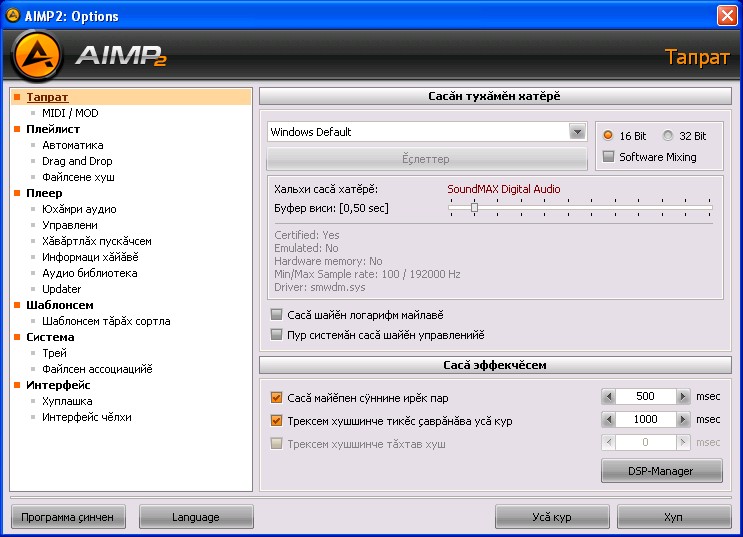 Вы можете выбрать любой скин из всех доступных. По умолчанию их три. Просто щелкаете левой кнопкой мышки на нужной строке, после чего подтверждаете выбор с помощью кнопки «Применить», а затем «OK».
Вы можете выбрать любой скин из всех доступных. По умолчанию их три. Просто щелкаете левой кнопкой мышки на нужной строке, после чего подтверждаете выбор с помощью кнопки «Применить», а затем «OK».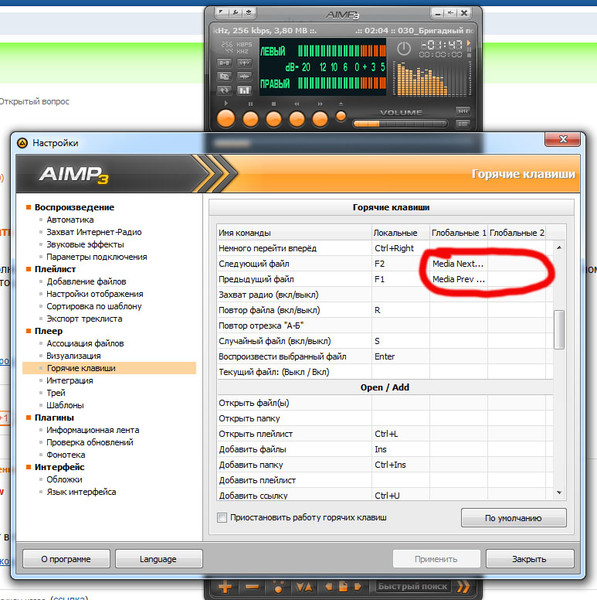

 Местные опции позволяют установить собственный фон для ленты, прозрачность, а также скорректировать местоположение самого текста. Для удобного редактирования в нижней части окна находится кнопка «Предпросмотр», позволяющая сразу увидеть изменения.
Местные опции позволяют установить собственный фон для ленты, прозрачность, а также скорректировать местоположение самого текста. Для удобного редактирования в нижней части окна находится кнопка «Предпросмотр», позволяющая сразу увидеть изменения.
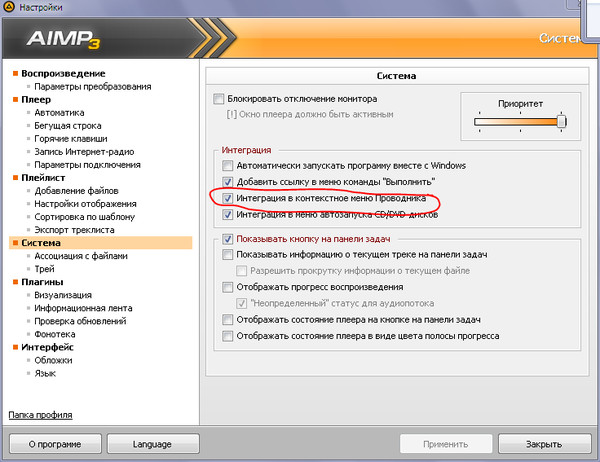 Если же ее оставить, будут доступны дополнительные опции.
Если же ее оставить, будут доступны дополнительные опции. Советовать что-то конкретное мы не будем, так как у всех людей разные предпочтения. Отметим только, что этот набор опций обширен, и вам стоит обратить на него внимание. Именно тут вы сможете отключить различную информацию при наведении курсора на иконку в трее, а также назначить действия кнопок мыши при нажатии на таковую.
Советовать что-то конкретное мы не будем, так как у всех людей разные предпочтения. Отметим только, что этот набор опций обширен, и вам стоит обратить на него внимание. Именно тут вы сможете отключить различную информацию при наведении курсора на иконку в трее, а также назначить действия кнопок мыши при нажатии на таковую. Нажимаем на нее.
Нажимаем на нее. Также имеются настройки группирования, форматирования и регулировка шаблонов.
Также имеются настройки группирования, форматирования и регулировка шаблонов. Также можно указать программе, что делать, когда закончится воспроизведение всего плейлиста. Кроме того, можно задать ряд общих функций, позволяющих настроить состояние плеера.
Также можно указать программе, что делать, когда закончится воспроизведение всего плейлиста. Кроме того, можно задать ряд общих функций, позволяющих настроить состояние плеера.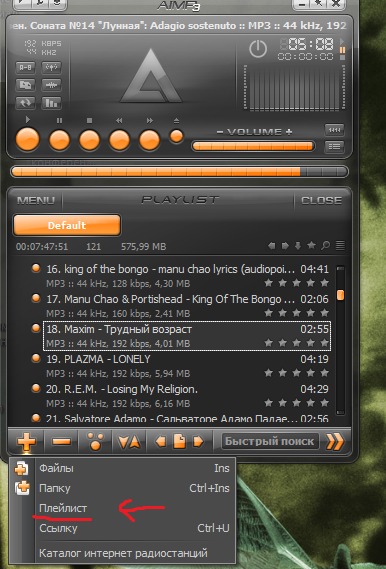 Тут можно выставить предпочтительный формат записываемого файла, его частоту, битрейт, папку для сохранения и общий вид названия. Также тут выставляется размер буфера для фоновой записи.
Тут можно выставить предпочтительный формат записываемого файла, его частоту, битрейт, папку для сохранения и общий вид названия. Также тут выставляется размер буфера для фоновой записи.

 Это значит, что вы сможете самостоятельно настроить затухание композиции и плавный переход к следующему треку.
Это значит, что вы сможете самостоятельно настроить затухание композиции и плавный переход к следующему треку.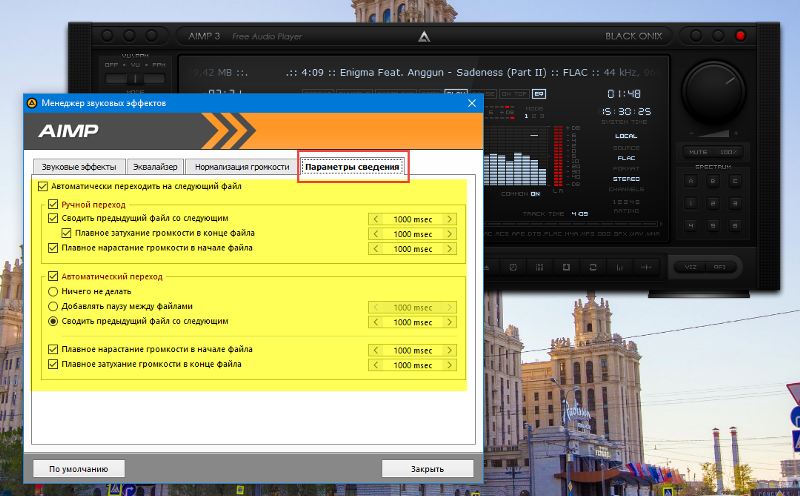
 Данный плагин отвечает за формат Speex
Данный плагин отвечает за формат Speex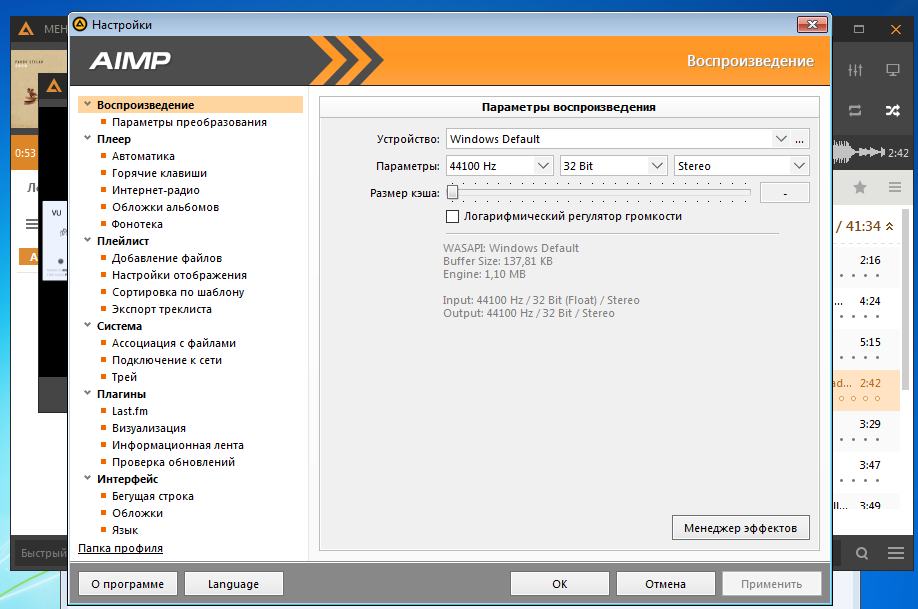 Aimp предназначен только для аудио
. AIMP — неплохой для ПК, а самое главное то, что он для пользователя бесплатный.
Aimp предназначен только для аудио
. AIMP — неплохой для ПК, а самое главное то, что он для пользователя бесплатный.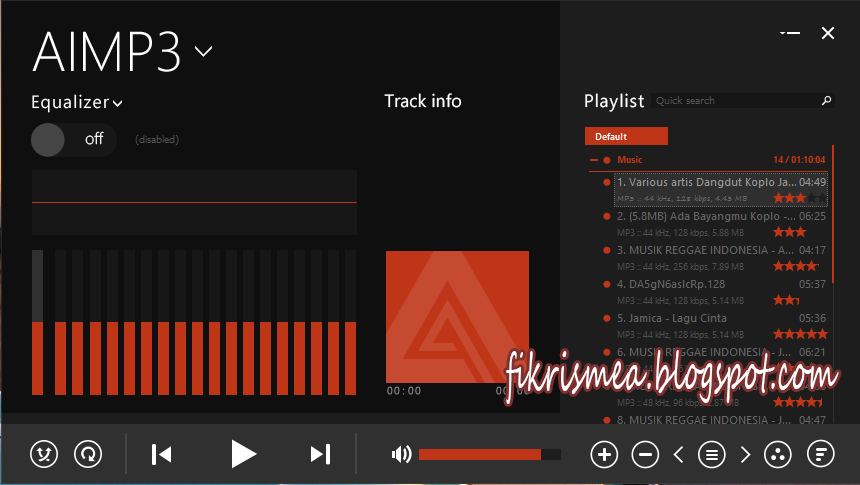

 Первые четыре флажка нужно оставить включёнными, плавная прокрутка, разрешение анимации. Следующие опций касается только прозрачности.
Первые четыре флажка нужно оставить включёнными, плавная прокрутка, разрешение анимации. Следующие опций касается только прозрачности.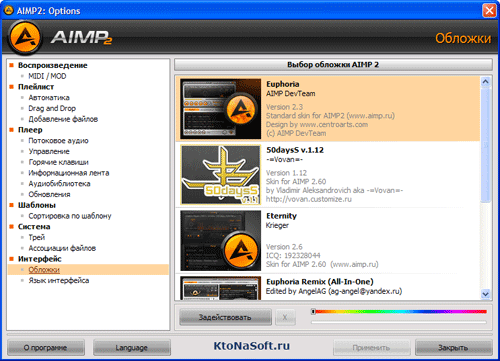
 Кроме того, аналогичную функцию выполняет сочетание кнопок «Ctrl» и «P» на клавиатуре.
Кроме того, аналогичную функцию выполняет сочетание кнопок «Ctrl» и «P» на клавиатуре.